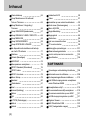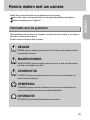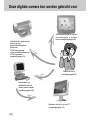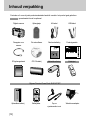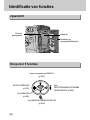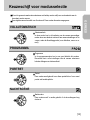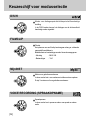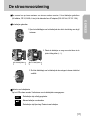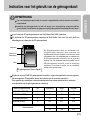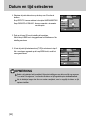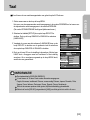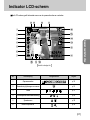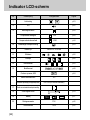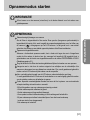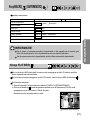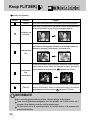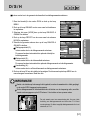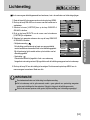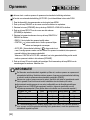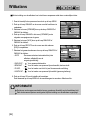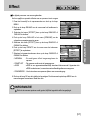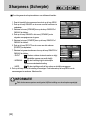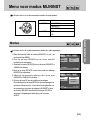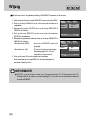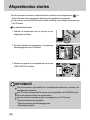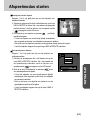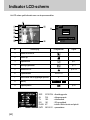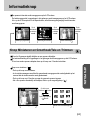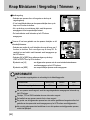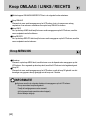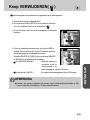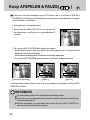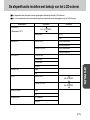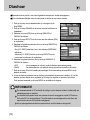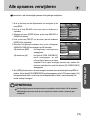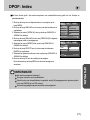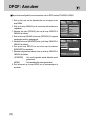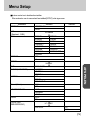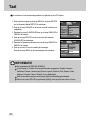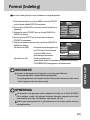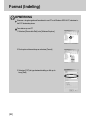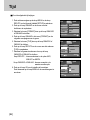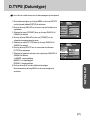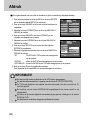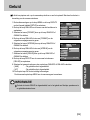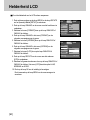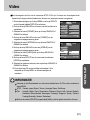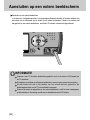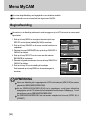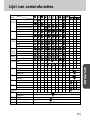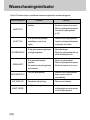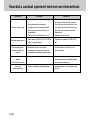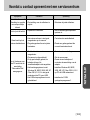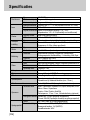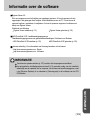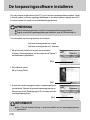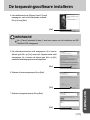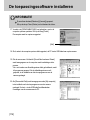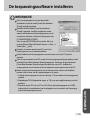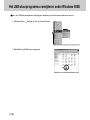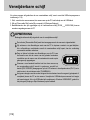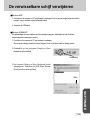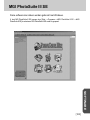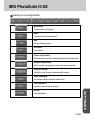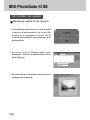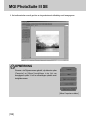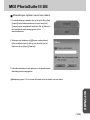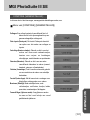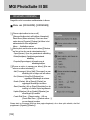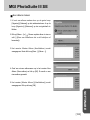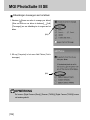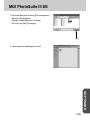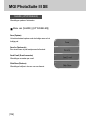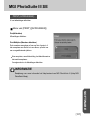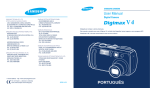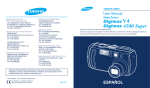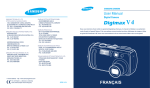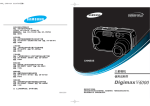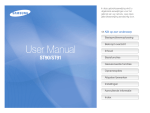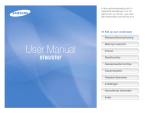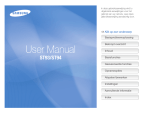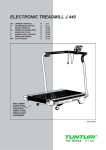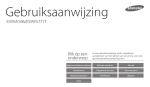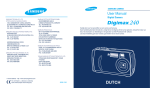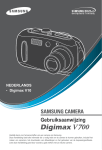Download Samsung DIGIMAX 4500 SUPER User Manual
Transcript
SAMSUNG TECHWIN CO., LTD. OPTICS & DIGITAL IMAGING DIVISION 145-3, SANGDAEWON 1-DONG, JUNGWONGU,SUNGNAM-CITY, KYUNGKI-DO, KOREA 462-121 TEL : (82) 31-740-8086,8088, 8090, 8092, 8099 FAX : (82) 31-740-8398, 8111 SAMSUNG OPTO-ELECTRONICS AMERICA, INC. HEADQUARTERS 40 SEAVIEW DRIVE, SECAUCUS, NJ07094, U.S.A. TEL : (1) 201-902-0347 FAX : (1) 201-902-9342 WESTERN REGIONAL OFFICE 18600 BROADWICK ST., RANCHO DOMINGUEZ, CA 90220, U.S.A. TEL : (1) 310-537-7000 FAX : (1) 310-537-1566 SAMSUNG OPTO-ELECTRONICS UK LTD. SAMSUNG HOUSE, 3 RIVERBANK WAY, GREAT WEST ROAD, BRENTFORD, MIDDLESEX,TW8 9RE, U.K. TEL : (44) 20-8232-3280 FAX : (44) 20-8569-8385 SAMSUNG OPTO-ELECTRONICS GMBH AM KRONBERGER HANG 6 D-65824 SCHWALBACH/TS., GERMANY TEL : (49) 6196 66 53 03 FAX : (49) 6196 66 53 66 SAMSUNG FRANCE S.A.S. BP 51 TOUR MAINE MONTPARNASSE 33, AV .DU MAINE 75755, PARIS CEDEX 15, FRANCE HOTLINE PHOTO NUMÉRIQUE : 00 800 22 26 37 27(Numéro Vert-Appel Gratuit) TEL : (33) 1-4279-2282/5 FAX : (33) 1-4320-4510 Hartelijk dank voor het aanschaffen van een camera van Samsung. Deze handleiding biedt alle informatie die u nodig hebt om de Digimax V4 te kunnen gebruiken, inclusief het maken van foto's, het downloaden van afbeeldingen en het gebruiken van MGI PhotoSuite III SE -software. Lees deze handleiding goed door voordat u gaat werken met uw nieuwe camera. SAMSUNG TECHWIN MOSCOW OFFICE KORP. 14 37-A LENNINGRADSKY PRO-KT MOSCOW, 125167, RUSSIA TEL : (7) 095-258-9296, 9298, 9299 FAX : (7) 095-258-9297 TIANJIN SAMSUNG OPTO-ELECTRONICS CO.,LTD. 7 PINGCHANG ROAD NANKAI DIST., TIANJIN P.R CHINA POST CODE:300190 TEL : (86) 22-2761-8867 FAX : (86) 22-2761-8864 Internet address - http : //www.samsungcamera.com/ The CE Mark is a Directive conformity mark of the European Community (EC) 6806-1438 DUTCH Instructies Gebruik deze camera in de onderstaande volgorde Installeer het stuurprogramma voor de camera Voordat u de USB-kabel aansluit op de PC en deze camera, moet u het stuurprogramma voor de camera installeren. Installeer het stuurprogramma voor de camera dat wordt meegeleverd op de cd-rom met toepassingssoftware. (p.110) Maak een foto. (p.26) Maak een foto Sluit de USB-kabel aan Controleer of de camera is ingeschakeld Sluit de meegeleverde USB-kabel aan op de USB-poort van de PC en op de USB-aansluiting van de camera. (p.99) Controleer of de camera is ingeschakeld. Als de camera is uitgeschakeld, zet u deze aan met de aan/uit-schakelaar. Open Windows Verkenner en zoek naar [Verwijderbare schijf]. Controleer [Verwijderbare schijf] Sluit de plug voor de sigarettenaansteker niet aan op het aansluitpunt voor gelijkstroomvoeding aangezien dit leidt tot elektrische schokken of ernstige schade aan uw camera. [2] Inhoud GEREED Sluiterknop 32 33 5 Knop OMHOOG/Spraakmemo 35 Informatie over de symbolen 6 Knop MACRO/SUPERMACRO 36 Voorzichtig 6 Knop FLITSER 37 Waarschuwing 7 Knop Zelfontspanner/ Gevaar 8 Afstandsbediening 40 Speciale functies 9 Knop MENU/OK 42 Deze digitale camera kan worden gebruikt voor 10 Knop MF 43 Inhoud verpakking 12 Knop +/- 44 Identificatie van functies 13 Het LCD-scherm gebruiken om de Voor- en bovenzijde 13 camera in te stellen 46 Achter- en onderzijde 13 Het menu gebruiken 48 zijaanzicht 14 Size (Formaat) 49 Knop voor 5 functies 14 Quality (Kwaliteit) 50 Keuzeschijf voor modusselectie 15 D/S/H 51 De stroomvoorziening 17 Lichtmeting 53 De geheugenkaart plaatsen 20 Opnemen 54 Witbalans 56 Instructies voor het gebruik van de geheugenkaart 21 Effect 57 Datum en tijd selecteren 23 Sharpness (Scherpte) 58 Taal 25 Menu voor modus MIJNINST 59 Modus 59 Wijzig 60 Geavanceerde functies Indicator LCD-scherm 27 Opnamemodus starten 29 De cameraknop gebruiken om de camera in te stellen 32 LCD-knop 32 AFSPELEN Afspeelmodus starten 62 Indicator LCD-scherm 64 [3] GEREED Knop GROOTHOEK/TELE Kennis maken met uw camera Inhoud Informatieknop 65 Knop Miniaturen en Groothoek/ Tele en Trimmen 65 Knop Miniaturen / Vergroting / Helderheid LCD 90 Video 91 Aansluiten op een extern beeldscherm 92 Quick view (Snelweergave) 93 Trimmen 66 Menu MyCAM 94 Knop OMHOOG/Spraakmemo 67 Beginafbeelding 94 Knop OMLAAG / LINKS / RECHTS 68 Begingeluid 95 Knop MENU/OK 68 Sluitertoon 95 Knop VERWIJDEREN 69 Lijst van camerafuncties 96 Knop AFSPELEN & PAUZE 70 PC-modus starten 99 De afspeelfunctie instellen met behulp Belangrijke opmerkingen 101 van het LCD-scherm 71 Waarschuwingsindicator 102 Diashow 72 Voordat u contact opneemt met een servicecentrum 103 Protect (Beveiligen) 73 Specificaties 106 AFM.WIJZ 74 Alle opnames verwijderen 75 DPOF: Standard (Standaard) 76 DPOF: Index 77 Opmerkingen met betrekking tot software 108 DPOF: Annuleer 78 Informatie over de software 108 110 SOFTWARE Menu Setup 79 De toepassingssoftware installeren Bestand 80 Het USB-stuurprogramma verwijderen Uitschakelen 81 onder Windows 98SE 116 Taal 82 Verwijderbare schijf 118 Format (Indeling) 83 De verwisselbare schijf verwijderen 119 Datum 85 De camera aansluiten op een MAC 121 Tijd 86 Het USB-stuurprogramma gebruiken op de MAC 121 D.TYPE (Datumtype) 87 Digimax Viewer 122 Afdruk 88 MGI PhotoSuite III SE 123 Geluid 89 FAQ (Veelgestelde vragen) 138 [4] Kennis maken met uw camera GEREED Hartelijk dank voor het aanschaffen van een digitale camera van Samsung. Lees, voordat u deze camera gaat gebruiken, eerst de gebruikershandleiding zorgvuldig door. Bewaar de handleiding op een veilige plek. Informatie over de symbolen Deze handleiding bevat instructies voor het gebruik van deze camera die u helpen op een veilige en juiste wijze te werken met deze camera. Hierdoor voorkomt u schade en letsel bij anderen. GEVAAR GEVAAR geeft een dreigend gevaar aan dat, als er niets aan wordt gedaan, kan leiden tot ernstig letsel of de dood. WAARSCHUWING WAARSCHUWING geeft een mogelijk gevaar aan dat, als er niets aan wordt gedaan, kan leiden tot ernstig letsel of de dood. VOORZICHTIG VOORZICHTIG geeft een mogelijk gevaar aan dat, als er niets aan wordt gedaan, kan leiden tot minder ernstig letsel. OPMERKING OPMERKING geeft een toestand of situatie aan die, als er niets aan wordt gedaan, kan leiden tot een storing aan de camera of een slechte beeldkwaliteit. INFORMATIE INFORMATIE biedt extra hulp bij het bedienen van de camera. [5] Informatie over de symbolen De pictogrammen voor de cameramodus worden gemarkeerd aan de rechterkant van de titelbalk. De titel is alleen beschikbaar in de gemarkeerde cameramodus. Zie beneden. Pictogram Keuzeschijf voor modusselectie Werkmodus camera Pictogram Keuzeschijf voor modusselectie Werkmodus camera Volautomatisch Programma Portret Nachtopname Diafragmaprioriteit Sluiterprioriteit Handinstelling Filmclip Modus voor gebruikersvoorkeuren Spraakopname Modus AFSPELEN Voorzichtig Lekkende, oververhitte of beschadigde batterijen kunnen leiden tot brand of letsel. Gebruik batterijen die geschikt zijn voor deze camera. Sluit batterijen niet kort, verhit ze niet en gooi ze niet in een open vuur. Gebruik geen oude batterijen in combinatie met nieuwe en gebruik ook geen batterijen van verschillende merken. Zorg ervoor dat de batterijen correct worden geplaatst met betrekking tot de polariteit (+ / -). Koppel de camera altijd los van de voedingsbron wanneer de camera gedurende langere tijd niet wordt gebruikt. Gebruik de flitser niet terwijl u deze vasthoudt met uw hand of aanraakt met een of ander voorwerp. Raak de flitser na gebruik niet aan. Dit kan leiden tot brandwonden. Vervoer de camera niet als deze is ingeschakeld en u gebruik maakt van de wisselstroomadapter. Schakel de camera na gebruik altijd uit voordat u de adapter uit het stopcontact verwijdert. Controleer vervolgens of alle verbindingssnoeren of kabels naar andere apparaten zijn losgekoppeld voordat u de camera gaat vervoeren. Als u dit niet doet, kunnen de snoeren of kabels beschadigd raken en kunnen er brand of elektrische schokken optreden. [6] Waarschuwing Richt, bij het maken van foto’s, nooit de lens van de camera rechtstreeks op een zeer krachtige lichtbron. Dit kan leiden tot permanente schade aan de camera of tot beschadiging van uw ogen. Houd dit product en de bijbehorende accessoires om veiligheidsredenen buiten het bereik van kinderen of dieren om ongelukken te voorkomen zoals: het inslikken van batterijen of kleine camera-accessoires.Raadpleeg in het geval van ongelukken meteen een arts. Er bestaat een kans op permanente beschadiging van de ogen als de flitser wordt gebruikt op een afstand van minder dan één meter van de ogen van een persoon. Er bestaat een kans op letsel door de bewegende onderdelen van de camera. Batterijen en camera kunnen heet worden bij langdurig gebruik. Dit kan leiden tot storingen in de camera. Als dit gebeurt, laat u de camera enkele minuten ongebruikt zodat deze kan afkoelen. Laat deze camera niet achter op plekken waar de temperatuur extreem kan oplopen, zoals een afgesloten voertuig, direct zonlicht of andere plaatsen waar extreme temperatuurschommelingen optreden. Blootstelling aan extreme temperaturen kan een negatieve invloed hebben op de interne onderdelen van de camera en kan leiden tot brand. Dek de camera of wisselstroomadapter nooit af tijdens het gebruik. Hierdoor kan de temperatuur hoog oplopen, waardoor de camerabehuizing beschadigd kan raken en er brand kan ontstaan. Gebruik de camera en de bijbehorende accessoires altijd in een goed geventileerde ruimte. [7] GEREED Maak geen gebruik van de flitser in de onmiddellijke nabijheid van mensen of dieren. Als de flitser te dicht bij de ogen van het onderwerp afgaat, kan dit leiden tot schade aan de ogen. Gevaar Probeer deze camera niet op enigerlei wijze aan te passen. Dit kan namelijk leiden tot brand, letsel, elektrische schokken of ernstige schade aan u of uw camera. Interne inspectie, onderhoud en reparaties dienen te worden uitgevoerd door uw leverancier of door het servicecentrum voor camera’s van Samsung. Gebruik dit product niet in de directe nabijheid van brandbare of explosieve gassen, aangezien hierdoor het risico van een explosie toeneemt. Gebruik de camera niet meer als er vloeistof of vreemde voorwerpen in zijn binnengedrongen. Schakel de camera uit en verwijder de stroombron (batterijen of wisselstroomadapter). U moet contact opnemen met uw leverancier of met het servicecentrum voor camera’s van Samsung. Ga niet door met het gebruik van de camera omdat dit kan leiden tot brand of elektrische schokken. Stop geen metalen of brandbare voorwerpen in de camera via de toegangspunten, zoals de kaartsleuf of het batterijvak. Dit kan brand of elektrische schokken veroorzaken. [8] Gebruik deze camera niet met natte handen. Dit kan leiden tot elektrische schokken. Speciale functies Deze digitale camera biedt de volgende functies. GEREED Een hoge resolutie van 4,0 megapixels Een 3 x optische en 4 x digitale zoomlens Een kwalitatief zeer hoogwaardige Schneider-lens 9 voedingsopties (een wereldwijd unicum!) Een functie Supermacro (6cm) 3 verschillende "My SET"-modi Waarschuwing van FCC Tests hebben aangetoond dat dit apparaat voldoet aan de grenswaarden voor een digitaal apparaat van Klasse B volgens artikel 15 van de FCC-voorschriften. Deze grenswaarden zijn ontworpen om bescherming te bieden tegen schadelijke interferentie in commerciële installaties. Dit apparaat genereert, absorbeert en straalt RF-energie (Radio Frequentie) uit. Als het apparaat niet wordt geïnstalleerd en gebruikt volgens de instructies, kan dit leiden tot verstoring van het radioverkeer. Er is echter geen garantie dat er in sommige gevallen geen interferentie zal optreden. Als er toch interferentie optreedt terwijl het apparaat in werking is, probeert u één of meer van de volgende maatregelen. Wijzig de locatie en richting van uw antenne. Vergroot de afstand tussen de camera en het apparaat waarvan de werking wordt verstoord. Gebruik een andere aansluiting op het desbetreffende apparaat. Neem contact op met een vertegenwoordiger van Samsung of met een radio/TV-installateur. Dit apparaat voldoet aan artikel 15 van de FCC-voorschriften. [9] Deze digitale camera kan worden gebruikt voor Afdrukken van opnames met behulp van een gespecialiseerde printer, printer met DPOFondersteuning of een ontwikkelcentrale met DPOF-apparatuur. (raadpleeg pagina 76) Afbeeldingen bekijken op een televisiescherm of externe monitor (raadpleeg pagina 92) Maken van foto’s. (raadpleeg pagina 26) Downloaden van beeldbestanden van camera naar computer. (raadpleeg pagina 100) Bewerken van foto’s op een PC (raadpleeg pagina 123) [10] Deze digitale camera kan worden gebruikt voor GEREED Maken van een digitaal fotoalbum Rechtstreeks invoegen van foto’s in een elektronisch document Spraakopnames maken (raadpleeg pagina 35) Maken van een zelfportret en de foto gebruiken om visitekaartjes een persoonlijk tintje te geven Bewegende beelden opnemen (raadpleeg pagina 30) U kunt zelfs uw eigen unieke cadeaupapier maken met behulp van uw digitale opnames. [11] Inhoud verpakking Controleer of u over de juiste productonderdelen beschikt voordat u het product gaat gebruiken. gemarkeerde inhoud is optioneel Digitale camera Opbergtasje AV-kabel USB-kabel Draagriem voor camera Cd met software Gebruikershandleiding Productgarantie SD-geheugenkaart CR-V3-batterij Afstandsbediening Batterijset Digimax Premium Power Pack: SLB-1437 KIT Oplaadbare batterij [12] Batterijlader Plug voor sigarettenaansteker in auto Wisselstroomadapter Identificatie van functies Voor- en bovenzijde GEREED Sluiterknop (p.32) Aan/Uit-knop Microfoon Regelsensor voor flitsvervaging Zoeker Lampje voor zelfontspanner Oogje voor draagriem Flitser Lens Sensor voor afstandsbediening Achter- en onderzijde Lampje voor flitser (rood) Lampje schijf voor modusselectie Kiesschijf (p.15) Lampje voor automatische scherpteinstelling (AF - groen) Knop GROOTHOEK/MINIATUUR (p.33/65) Zoeker Knop TELE/VERGROTING (p.33/66) Knop +&-/AFSPELEN & PAUZE (p.44/70) Knop voor 5 functies Luidspreker Knop MF/VERWIJDEREN (p.43/69) Knop LCD/INFORMATIE (p.32/65) USB/Videoaansluiting LCD-scherm Aansluitpunt voor statief Knop voor modus AFSPELEN Aansluitpunt voor gelijkstroomvoeding [13] Identificatie van functies zijaanzicht Sleuf voor geheugenkaart Batterijvak Afdekklepje voor geheugenkaart/Batterijvakje Knop voor 5 functies Knop voor spraakmemo/OMHOOG (p.35/67) KNOP FLITSER/LINKS (p.37/68) Knop ZELFONTSPANNER/AFSTANDSBE DIENING/RECHTS (p.40/68) Knop MENU/OK (p.42/68) Knop MACRO/SUPERMACRO/OMLAAG (p.36/68) [14] Keuzeschijf voor modusselectie VOLAUTOMATISCH Volautomatisch In deze modus kunt u de bediening van de camera eenvoudiger maken door een absoluut minimum aan camera-instellingen uit te voeren, zoals de afbeeldingsgrootte (voor afdrukken, memo en email). PROGRAMMA Programma In de programmamodus kunt u een goed belichte foto maken. Bovendien kunt u alle instellingen van de camera selecteren behalve diafragma en sluitersnelheid. PORTRET Portret Deze modus wordt gebruikt voor alleen portretfoto's of voor zowel portret- als landschapfoto's. NACHTSCÈNE Nachtmodus. Deze modus wordt ’s nachts gebruikt of als de achtergrond erg donker is. [15] GEREED U kunt de gewenste werkmodus selecteren met behulp van de schijf voor modusselectie aan de bovenkant van de camera. Deze digitale camera beschikt over 8 werkmodi. Deze worden hieronder aangegeven. Keuzeschijf voor modusselectie D/S/H Modus voor diafragmaprioriteit/sluiterprioriteit/handmatige instelling In de D/S/H-modus kunnen het diafragma en de sluitersnelheid handmatig worden ingesteld. FILMCLIP Filmclip Het opnemen van een filmclip kan doorgaan zolang er voldoende opnametijd beschikbaar is. Beeldformaat en bestandstype worden hieronder aangegeven. - Afmeting : 288 X 208 - Bestandstype : *.AVI MijnINST Modus voor gebruikersvoorkeuren In deze modus kunt u uw voorkeuren instellen en deze opslaan. Er zijn 3 soorten modi voor gebruikersvoorkeuren. VOICE RECORDING (SPRAAKOPNAME) Spraakopname In deze modus kunt u opnames maken van spraak en andere audio. [16] De stroomvoorziening De camera kan op twee manieren van stroom worden voorzien. U kunt batterijen gebruiken (AA alkaline, CR-V3, Ni-Mh, Li-ion) of als alternatief een AC adapter (220~240 Volt , DC 5V 2.0A) . 1. Open het afdekklepje voor het batterijvak door het in de richting van de pijl te duwen. 2. Plaats de batterijen en zorg ervoor dat deze in de juiste richting zitten (+ / -). De AA-batterij plaatsen De CR-V3--batterij plaatsen 3. Sluit het afdekklepje van het batterijvak door ertegen te duwen totdat het vastklikt. Indicator voor batterijstatus Op het LCD-scherm worden 3 indicatoren voor de batterijstatus weergegeven. : De batterijen zijn volledig opgeladen. : Nieuwe batterijen voorbereiden. : De batterijen zijn bijna leeg. Plaats nieuwe batterijen. [17] GEREED De batterijen gebruiken De stroomvoorziening INFORMATIE Deze camera wordt automatisch uitgeschakeld als deze een tijdje niet is gebruikt. Raadpleeg de functie [UIT] (p. 81). Wij adviseren u gebruik te maken van specifieke batterijen in uw digitale camera (binnen een jaar na fabricage). Deze batterijen worden hieronder aangegeven. Niet-oplaadbare batterijen : Type AA - Alkaline, Ni-Mn, Ni-Zn, Lithium Type CR-V3 Lithium Oplaadbare batterijen : Type AA - Ni-MH, Ni-Cd (meer dan 1000mA) Exclusief type SLB-1437 (uitsluitend Digimax V4) SBP-1103 (type CR-V3) OPMERKING Belangrijke informatie over het gebruik van batterijen - De alkalinebatterijen zijn overal verkrijgbaar, maar hun levensduur is afhankelijk van het merk batterijen en de omstandigheden tijdens het gebruik van de camera. - Verwijder de batterijen als de camera gedurende lange tijd niet wordt gebruikt. Batterijen verliezen vermogen met het verstrijken van de tijd en kunnen gaan lekken als u ze in de camera laat zitten. - Wij adviseren u gebruik te maken van ALKALINE-batterijen met een grote capaciteit aangezien mangaanbatterijen niet voldoende vermogen leveren. - Lage temperaturen (beneden 0°C) kunnen de prestaties van de batterijen nadelig beïnvloeden en kunnen de levensduur van de batterijen bekorten. - De batterijen herstellen zich gewoonlijk bij normale temperaturen. - Gebruik geen oude en nieuwe batterijen door elkaar heen. - Bij langdurig gebruik van de camera kan de behuizing warm worden. Dit is volstrekt normaal. - Als u gedurende langere tijd met deze camera wilt werken, kunt u het beste een wisselstroomadapter gebruiken. [18] De stroomvoorziening De wisselstroomadapter gebruiken GEVAAR Schakel altijd de stroom uit voordat u de wisselstroomadapter uit het stopcontact verwijdert. Net als bij alle apparaten die worden aangesloten op de netvoeding, is de veiligheid van groot belang. Zorg ervoor dat de camera en de adapter niet in contact komen met water of met metalen voorwerpen. Zorg ervoor dat u een correct type wisselstroomadapter gebruikt voor de camera. Als u dit niet doet, kan dat uw garantie ongeldig maken. Het Digimax Premium Power Pack gebruiken (Optioneel : SLB-1437 KIT) Het Digimax Premium Power Pack bevat een oplaadbare interne Li-ion-batterij, een batterijlader, een sigarettenaanstekeraansluiting voor in de auto en een wisselstroomadapter voor gebruik met de Digimax V4. De Digimax-batterijset gebruiken (Optioneel : SBP-3605, 5V) De Digimax-batterijset is een oplaadbare externe Li-ion batterij die geschikt is voor gebruik met de meeste digitale cameras. Deze optionele batterijsets bieden langdurig stroom en leveren aanzienlijk betere prestaties dan Ni-MHen alkalinebatterijen. Dit komt door de toepassing van de lithium-ion cel voor massaopslag. De optionele batterijsets zijn verkrijgbaar bij uw plaatselijke leverancier of bij het dichtstbijzijnde geautoriseerde servicecentrum van Samsung. [19] GEREED Als u toegang tot een netvoeding hebt, kunt u de camera gedurende lange tijd gebruiken met behulp van een wisselstroomadapter. Sluit de adapter aan op het aansluitingspunt (DC 5V IN) op de camera. Verwijder de batterijen wanneer u de wisselstroomadapter gebruikt. De geheugenkaart plaatsen 1. Zet de camera uit en trek het klepje voor de sleuf van de geheugenkaart in de richting van de pijl om de sleuf te openen. 2. Plaats de geheugenkaart volledig in de sleuf voor de geheugenkaart. Het etiket op de geheugenkaart moet naar de voorzijde van de camera wijzen. De pennen van de geheugenkaart moeten in dezelfde richting wijzen als het LCD-scherm. 3. Sluit het afdekklepje door het tegen de richting van de pijl in te schuiven totdat u een klik hoort. Als de sleuf niet dicht kan, controleert u of de geheugenkaart correct is geplaatst. Oefen geen druk uit op de geheugenkaart. De geheugenkaart verwijderen 1. Schakel de stroom uit met behulp van de aan/uit-knop. Open het afdekklepje voor de sleuf van de geheugenkaart en druk op de geheugenkaart zoals in de afbeelding wordt aangegeven. Laat de kaart vervolgens los. 2. Verwijder de geheugenkaart en sluit het afdekklepje voor de sleuf van de geheugenkaart. [20] Instructies voor het gebruik van de geheugenkaart OPMERKING U kunt zowel een SD-geheugenkaart als een Multi Media Card (MMC) gebruiken. Wij adviseren de SD-geheugenkaart aangezien de Multi Media Card meer tijd nodig heeft om afbeeldingen op te slaan dan de SD-geheugenkaart. Kaartpennen De SD-geheugenkaart heeft een schakelaar voor schrijfbeveiliging waarmee u kunt voorkomen dat beeldbestanden worden verwijderd of dat de kaart wordt geformatteerd. Als u de schakelaar naar de onderkant van de SD-geheugenkaart toeschuift, zijn de gegevens beveiligd. Als u de schakelaar naar de bovenkant van de SD-geheugenkaart toeschuift, wordt de beveiliging opgeheven. Controleer de positie van de schakelaar voordat u een opname maakt. Schakelaar voor schrijfbeveiliging Label SD-geheugenkaart (Secure Digital) Bij gebruik van een 32MB SD-geheugenkaart, beschikt u volgens de specificaties over de volgende opnamecapaciteit. (Deze getallen dienen als indicatie voor de verwachte capaciteit.) Deze getallen zijn schattingen omdat de beeldcapaciteit kan worden beïnvloed door variabelen zoals prestaties van de geheugenkaart en onderwerp. Formaat van opgenomen beeld TIFF Superhoog Hoog Normaal 2272X1704 (GROOT) 2 12 25 38 2272X1504 (FOTO) 2 14 29 43 1120X840 (MIDDEN) 8 53 106 159 544X408 (KLEIN) 35 225 451 676 Afdrukken Memo E-mail 14 106 676 Volautomatisch [21] GEREED Als u het kaartklepje opent terwijl de camera is ingeschakeld, wordt de camera automatisch uitgeschakeld. Verwijder de geheugenkaart niet als het lampje voor automatische scherpte-instelling (groen) brandt, omdat anders de gegevens op de geheugenkaart beschadigd kunnen raken. Instructies voor het gebruik van de geheugenkaart Onderhoud uitvoeren op de geheugenkaart Zet de camera uit als u de geheugenkaart gaat plaatsen of verwijderen. Naarmate de geheugenkaart vaker wordt gebruikt, nemen de prestaties uiteindelijk af. Als dit gebeurt, moet u een nieuwe geheugenkaart aanschaffen. Slijtage van de geheugenkaart valt niet onder de garantie van Samsung. De geheugenkaart is een elektronisch precisie-instrument. Buig de geheugenkaart niet om, laat deze niet vallen en stel deze niet bloot aan zware druk. Berg de geheugenkaart niet op in een omgeving met krachtige elektronische of magnetische velden (bijvoorbeeld in de buurt van luidsprekers of TV-toestellen). Gebruik deze kaart niet en berg deze niet op in een omgeving waarin sprake is van grote temperatuurschommelingen. Zorg ervoor dat de geheugenkaart niet vuil wordt en dat deze niet in contact komt met vloeistoffen van enigerlei aard. Als dit toch gebeurt, maakt u de geheugenkaart schoon met een zachte doek. Bewaar de geheugenkaart in de bijbehorende opberghoes als u de kaart niet gebruikt. Tijdens en na perioden van langdurig gebruik, kan de geheugenkaart warm aanvoelen. Dit is volstrekt normaal. Gebruik geen geheugenkaart die al is gebruikt in een andere digitale camera of geheugenkaartlezer. Gebruik geen geheugenkaart die is geformatteerd door een andere digitale camera of geheugenkaartlezer. De gegevens op de geheugenkaart beschermen Als het volgende aan de hand is, bestaat de kans dat de gegevens op de geheugenkaart beschadigd raken: - Als de geheugenkaart op onjuiste wijze wordt gebruikt. - Als de stroom wordt uitgeschakeld of de geheugenkaart wordt verwijderd tijdens het opnemen, verwijderen (formatteren) of lezen. Samsung kan niet aansprakelijk worden gesteld voor het verlies van gegevens. Het is raadzaam belangrijke gegevens op een ander, reservemedium op te slaan, zoals diskettes, vaste schijven, CD, enz. Als er onvoldoende geheugen beschikbaar is. Als u de sluiterknop half indrukt bij het maken van een opname, wordt het bericht [KAART VOL!] weergegeven en werkt de camera niet. U kunt de hoeveelheid beschikbaar geheugen in de camera optimaliseren door de geheugenkaart te vervangen of door overbodige opnames te verwijderen van de geheugenkaart. [22] Datum en tijd selecteren U kunt de datum en tijd samen met de beeldgegevens vastleggen op de geheugenkaart. 2. Selecteer het tabblad [SETUP] door op de knop RECHTS te drukken. Selecteer het menu [FORMAT] door op de knop OMLAAG te drukken. Druk nogmaals op de knop OMLAAG om de volgende menupagina weer te geven. Druk op de knop OMHOOG of OMLAAG en selecteer [DATUM]. PLAY SETUP MyCAM DATUM ‘03/01/01 TIJD 12:00 PM D. TYPE 'JJ/MM/DD AFDRUK UIT VRPL: 3. Verplaats de cursor naar het submenu [DATUM] door op de knop RECHTS te drukken. PLAY DATUM WIJZIG: SETUP MyCAM JAAR TIJD D. TYPE 03 /01/01 AFDRUK TERUG: STL IN:OK INFORMATIE Bereik voor datuminstelling: 2002/01/01 t/m 2050/12/31 (Met schrikkeljaren en –maanden wordt automatisch rekening gehouden). De standaardwaarde is 2003/01/01. 12:00 p.m. [23] GEREED 1. Zet de camera aan en druk op de knop MENU. Het menu voor de opnamemodus wordt weergegeven in de modus OPNEMEN en het menu voor de afspeelmodus wordt weergegeven in de modus AFSPELEN. (De modus SPRAAKOPNAME heeft geen bijbehorend menu.) Datum en tijd selecteren 4. Selecteer de juiste datum door op de knop voor 5 functies te drukken. Knop RECHTS : hiermee selecteert u de opties JAAR/MAAND/DAG. Knop OMHOOG of OMLAAG : hiermee verandert u de waarde van elke optie. PLAY DATUM SETUP MyCAM MAAND TIJD 03/ 01 /01 D. TYPE AFDRUK STL IN:OK TERUG: 5. Druk op de knop OK om de instelling te bevestigen. Met de knop LINKS kunt u teruggaan naar het hoofdmenu of de instelilng annuleren. 6. U kunt de juiste tijd selecteren door [TIJD] te selecteren in stap 2. Als u vervolgens nogmaals op de knop MENU drukt, wordt het menu geannuleerd. PLAY SETUP MyCAM DATUM ‘03/01/01 TIJD 12:00 PM D. TYPE 'JJ/MM/DD AFDRUK UIT VRPL: WIJZIG: OPMERKING Nadat u de batterijen hebt verwijderd, blijven de instellingen voor datum en tijd nog ongeveer 1 uur actief. Na ongeveer 1 uur worden de datum en tijd ingesteld op de standaardwaarde. Als de batterijen langer dan één uur worden verwijderd, moet u mogelijk de datum en tijd opnieuw instellen. [24] Taal U kunt kiezen uit een aantal weergavetalen voor gebruik op het LCD-scherm. 2. Selecteer het tabblad [SETUP] door op de knop RECHTS te drukken. Druk op de knop OMHOOG of OMLAAG en selecteer [LANGUAGE]. 3. Verplaats de cursor naar het submenu [LANGUAGE] door op de knop RECHTS te drukken en de gewenste taal te selecteren door op de knop OMHOOG of OMLAAG te drukken. 4. Druk op de knop OK om de instelling te bevestigen. Met de knop LINKS kunt u teruggaan naar het hoofdmenu of de instelilng annuleren. Als u vervolgens nogmaals op de knop MENU drukt, wordt het menu geannuleerd. PLAY SETUP MyCAM BESTAND SERIE UIT UIT LANGUAGE DUTCH FORMAT NEE EINDE:MENU PLAY PAG.: SETUP MyCAM BESTAND FRANÇAIS UIT ITALIANO LANGUAGE DANSK FORMAT DUTCH TERUG: STL IN:OK INFORMATIE De standaardtaal is ENGLISH (ENGELS). U kunt kiezen uit 15 talen. Deze worden hieronder aangegeven. Engels, Koreaans, traditioneel Chinees, vereenvoudig Chinees, Japans, Russisch, Duits, Spaans, Frans, Italiaans, Portugees, Deens, Zweeds, Fins en Nederlands. Zelfs als de camera opnieuw wordt gestart, blijft de taalinstelling gehandhaafd. Zelfs als de functie [GELUID] is ingeschakeld ([AAN]), wordt het geluid niet actief in dit menu. [25] GEREED 1. Zet de camera aan en druk op de knop MENU. Het menu voor de opnamemodus wordt weergegeven in de modus OPNEMEN en het menu voor de afspeelmodus wordt weergegeven in de modus AFSPELEN. (De modus SPRAAKOPNAME heeft geen bijbehorend menu.) Opnamemodus [26] Indicator LCD-scherm Het LCD-scherm geeft informatie weer over de opnamefuncties en -selecties. Geavanceerde functies Beeld & volledige info Nr. Omschrijving Pictogrammen Pagina 1 Opnamemodus p.15 2 Waarschuwing bij bewegen van camera p.31 3 Flitser p.37 4 Zelfontspanner/afstandsbediening p.40 5 Spraakmemo p.35 6 Macro/Supermacro p.36 [27] Indicator LCD-scherm Nr. Omschrijving Pictogrammen Pagina 7 Lichtmeting p.53 8 ISO p.55 9 Belichtingscorrectie p.44 Compensatie diafragma F5.6 p.44 Compensatie sluitersnelheid 1/250 p.44 10 Handmatige scherpte-instelling 11 Datum/Tijd 12 Witbalans p.56 13 Scherpte p.58 14 Beeldkwaliteit p.50 15 Beeldformaat p.49 Continue opname, AEB p.54 16 p.43 2003/01/31 10:34 AM Aantal resterende foto’s 161 Resterende opnametijd (filmclip/spraakopname) 00:01:40 (uur: minuut: seconde) 17 Kader voor automatische scherpte-instelling 18 Zoom/Digitale zoom p.33 19 Batterij p.17 20 Diafragmawaarde F5.6 p.45 Sluitersnelheid 1/250 p.45 [28] Opnamemodus starten Een stilstaand beeld opnemen Het bericht [DELETE] wordt weergegeven op het LCD-scherm. Raadpleeg p. 93 voor nadere informatie over [WIS ANTW.]. ROGRAMMA Geavanceerde functies 1. Plaats de batterijen (p. 17). Plaats de batterijen en zorg ervoor dat deze in de juiste richting zitten (+ / -). 2. Plaats de geheugenkaart (p. 20). 3. Sluit het afdekklepje van de sleuf voor de geheugenkaart. 4. Zet de camera aan met de aan/uit-schakelaar. 5. Selecteer de modus PROGRAMMA door aan de keuzeschijf voor modusselectie te draaien. 6. Wijs met de camera in de richting van het onderwerp en bekijk welke opname u wilt maken met behulp van de zoeker of het LCD-scherm. 7. Druk op de sluiterknop om de opname te maken. ROGRAMMA OPMERKING Een knipperend lampje voor automatische scherpte-instelling betekent dat de camera niet kan scherpstellen op het onderwerp. In dat geval is de camera niet in staat een scherpe opname van een tafereel te maken. INFORMATIE Werkmodus Als u langer dan 2 seconden op de aan/uit-knop drukt, worden de instellingen voor zoemer en begingeluid ingesteld op UIT, ook als u deze instellingen hebt ingesteld op AAN. Als u het geluid van de zoemer en het begingeluid wilt horen, zet u de instellingen [GELUID] en [B.GELUID] in de modus SETUP op AAN. Naast de zoeker bevinden zich twee lampjes (een groene en een rode LED). - Als u de sluiterknop halverwege indrukt terwijl de camera scherp is gesteld, gaat het groene lampje branden en kunt u een opname maken. Als de camera kan scherpstellen op het onderwerp, verandert de kleur van het kader voor automatische scherpte-instelling in het midden van het LCD-scherm van wit in groen. - Als het rode lampje brandt, kan de flitser worden gebruikt. - Als het rode lampje knippert, wordt de flitser opgeladen. - Tijdens het opslaan van een afbeelding op de geheugenkaart, knippert het groene lampje langzaam. Wanneer de beeldgegevens zijn opgeslagen, gaat het groene lampje uit. Nadat het groene lampje uit is gegaan, kunt u verdergaan met het maken van foto’s. [29] Opnamemodus starten Bewegende beelden opnemen Stappen 1 t/m 4 zijn gelijk aan die voor het opnemen van stilstaande beelden. 5. Selecteer de modus MOVIE CLIP door aan de keuzeschijf voor modusselectie te draaien. 6. Wijs met de camera in de richting van het onderwerp en bekijk welke opname u wilt maken met behulp van de zoeker of het LCD-scherm. 7. Druk op de sluiterknop om de filmopname te maken. Druk op de sluiterknop om bewegende beelden op te nemen zolang de beschikbare opnametijd dit toelaat. Als u de sluiterknop loslaat, worden nog steeds bewegende beelden opgenomen. Als u het opnemen wilt stoppen, drukt u nogmaals op de sluiterknop. Beeldformaat en bestandstype worden hieronder aangegeven. - Afmeting : 288 x 208 - Bestandstype: *.AVI Modus MOVIE CLIP Modus MOVIE CLIP INFORMATIE De beschikbare opnametijd kan variëren, afhankelijk van opnamecondities en camerainstellingen. Geluid opnemen Stappen 1 t/m 4 zijn gelijk aan die voor het opnemen van stilstaande beelden. 5. Selecteer de modus SPRAAKOPNAME door aan de kiesschijf te draaien. 6. Druk op de sluiterknop om geluid op te nemen. - Als u éénmaal op de sluiterknop drukt, wordt geluid opgenomen zolang de beschikbare opnametijd dit toelaat. De opnametijd wordt weergegeven op het LCD-scherm. - Als u de sluiterknop loslaat, gaat het opnemen van geluid gewoon door. - Als u het opnemen wilt stoppen, drukt u nogmaals op de sluiterknop. Spraakopname Spraakopname [30] Opnamemodus starten INFORMATIE 40cm tussen u en de camera (microfoon) is de beste afstand voor het maken van geluidsopnames. OPMERKING [31] Geavanceerde functies Waarschuwing bij bewegen van camera Als de flitser is uitgeschakeld of de modus Slow synchro (Langzame synchronisatie) is ingeschakeld bij weinig licht, wordt mogelijk de waarschuwingsindicator voor het trillen van de camera ( ) weergegeven op het LCD-scherm. In dat geval kunt u een statief gebruiken, de camera op een stabiel oppervlak plaatsen of de flitser inschakelen. Opname met tegenlichtcorrectie Wanneer u buitenshuis opnames maakt, kunt u beter niet tegen de zon in fotograferen omdat de foto anders te donker kan zijn vanwege het tegenlicht. Bij tegenlicht kunt u gebruikmaken van de functie voor tegenlichtcorrectie in de modus PROGRAMMA of D/S/H. (Raadpleeg pagina 51.) Zorg dat de lens of de flitser niet worden geblokkeerd tijdens het maken van een opname. Aangezien wat u ziet door de zoeker enigszins kan afwijken van de uiteindelijke foto wanneer u deze neemt van een afstand van minder dan 1,5m, wordt geadviseerd gebruik te maken van het LCD-scherm bij het maken van de compositie. Als u veelvuldig gebruik maakt van de LCD-scherm, raken de batterijen snel leeg. U wordt geadviseerd het LCD-scherm uit te schakelen en zo veel mogelijk gebruik te maken van de optische zoeker om de batterijen te sparen. Onder bepaalde omstandigheden bestaat de kans dat het systeem voor automatische scherpte-instelling niet werkt zoals u verwacht. - Bij het fotograferen van een onderwerp met weinig contrast. - Als het onderwerp sterk reflecteert of glanst. - Als het onderwerp met hoge snelheid beweegt. - Als er sprake is sterke lichtweerkaatsing of als de achtergrond helverlicht is. - Bij een onderwerp met alleen horizontale lijnen of een heel smal onderwerp (zoals een stok of een vlaggenmast). - Het onderwerp is te donker. De cameraknop gebruiken om de camera in te stellen LCD-knop U kunt de opnamestatus controleren op het LCD-scherm. Als u op de LCD-knop drukt in de opnamemodus (VOLAUTOMATISCH, PROGRAMMA, PORTRET, NACHTOPNAME, D/S/H, FILMCLIP of MIJNINST), wordt de weergave gewijzigd zoals hieronder wordt aangegeven. Op LCDknop drukken Beeld en volledige informatie Op LCD-knop drukken Beeld en basisinformatie Op LCD-knop drukken LCD uit Sluiterknop Gebruikt voor het maken van een (geluids)opname in de opnamemodus (VOLAUTOMATISCH, PROGRAMMA, PORTRET, NACHTOPNAME, D/S/H, FILMCLIP, GEBRUIKERSVOORKEUREN of SPRAAKOPNAME). In de modus VOLAUTOMATISCH, PROGRAMMA, PORTRET, NACHTOPNAME, D/S/H of MIJNINST - Als u de sluiterknop halverwege indrukt, wordt de automatische scherpte-instelling geactiveerd en wordt de instelling van de flitser gecontroleerd. - Als u de sluiterknop volledig indrukt, wordt de foto gemaakt en worden de afbeeldingsgegevens opgeslagen. In de modus FILMCLIP of SPRAAKOPNAME - U kunt de filmclip of de geluidsopname maken door de sluiterknop volledig in te drukken. Als u éénmaal op de sluiterknop drukt, wordt de filmclip of het geluid opgenomen zolang de beschikbare opnametijd dit toelaat. Als u de sluiterknop loslaat, gaat het opnemen van de filmclip of het geluid gewoon door. Als u het opnemen wilt stoppen, drukt u nogmaals op de sluiterknop. [32] Knop GROOTHOEK/TELE Gebruikt voor digitaal of optisch in- en uitzoomen. Deze camera heeft een functie voor 3X optisch en 4X digitaal zoomen. Als u beide gebruikt, kunt u beschikking over een zoomfactor van 12X. Wanneer u op de zoomknop (W/T) drukt, wordt de zoombalk weergegeven bovenaan in het midden van het LCD-scherm. Optische TELE Op de knop TELE drukken GROOTHOEK zoom Op de knop TELE drukken TELE zoom Digitale zoom 2.0X INFORMATIE U kunt de digitale zoomfunctie alleen gebruiken als het LCD-scherm is ingeschakeld. Het verwerken van opnames die zijn gemaakt met behulp van de digitale zoomfunctie duurt mogelijk iets langer. Dit kan even duren. De digitale zoomfunctie kan niet worden gebruikt bij continue opnames, opnames met automatische belichting of filmclips. Het gebruik van de digitale zoomfunctie kan leiden tot een lagere beeldkwaliteit. Als de maximale optische zoomfactor (3 X) is ingeschakeld, kunt u de digitale zoomfactor verhogen met stappen van 0,1 door op de zoomknop T te drukken. Tijdens het opnemen van een filmclip kan de zoomfunctie niet worden ingeschakeld. [33] Geavanceerde functies Optical zoom TELE - Druk op de zoomknop T. Hiermee kunt u inzoomen op het onderwerp waardoor dit dichterbij lijkt. Digitale zoom TELE - Als de maximale optische zoomfactor (3x) is ingeschakeld, kunt u de digitale zoomsoftware activeren door op de zoomknop T te drukken. - Als u de zoomknop T loslaat, blijft de op dat moment gekozen instelling voor de digitale zoomfunctie actief. - Als de maximale digitale zoomfactor (4x) is ingeschakeld, heeft het indrukken van de zoomknop T geen effect. - U kunt de digitale zoomfactor bepalen aan de hand van de numerieke waarde [X1.1~X 4.0] naast de zoombalk. Knop GROOTHOEK/TELE Optische WIDE Optical zoom WIDE - Op de zoomknop W drukken. Hiermee kunt u uitzoomen op het onderwerp waardoor dit verderaf lijkt. - Als u continu op de knop W drukt, wordt de camera ingesteld op de minimale zoominstelling. De afstand tussen camera en onderwerp ljikt dan het grootst. Op de knop GROOTHOE K drukken TELE zoom Op de knop GROOTHOE K drukken Optische zoom 2X GROOTHOEK zoom Digital zoom WIDE - Als de digitale zoomfunctie actief is, kunt u de digitale zoomfactor stapsgewijs verkleinen door op de zoomknop W te drukken. - Als u de zoomknop W loslaat, wordt de digitale zoomfunctie uitgeschakeld. - Als u op de zoomknop W drukt, wordt eerst de digitale en vervolgens de optische zoomfactor verkleind totdat de minimale instelling is bereikt. Op de knop GROOTHOEK drukken Digitale zoom 4X Op de knop GROOTHOEK drukken Digitale zoom 2X Optische zoom 3X OPMERKING Raak de lens niet aan om te voorkomen dat u een onduidelijke opname maakt of dat er een storing optreedt in de camera. Als de afbeelding van lage kwaliteit is, schakelt u de camera uit en opnieuw in om de lenspositie te veranderen. Druk niet op de lens aangezien hierdoor een storing in de camera kan optreden. Als de camera is ingeschakeld, mag u de bewegende delen van de cameralens niet aanraken omdat dit tot onduidelijke opnames kan leiden. Raak de lens niet aan tijdens het gebruik van de zoomfunctie.Dit kan leiden tot schade aan de lens. [34] Knop OMHOOG/Spraakmemo( ) Wanneer het menu wordt weergegeven op het LCD-scherm, kunt u de menucursor omhoog verplaatsen of van submenu veranderen door op de knop OMHOOG te drukken. Als het menu niet wordt weergegeven op het LCD-scherm, werkt de knop OMHOOG als knop voor het opnemen van spraakmemo´s. U kunt uw spraak toevoegen aan opgeslagen stilstaande beelden. Geavanceerde functies Een spraakmemo opnemen 1. Draai de kiesschijf in de opnamemodus (behalve FILMCLIP of SPRAAKOPNAME). 2. Druk op de knop SPRAAKMEMO. Als de indicator voor het opnemen van spraakmemo´s wordt weergegeven op het LCD-scherm, is deze instelling ingeschakeld. 3. Druk op de sluiterknop en maak een opname. De afbeelding wordt opgeslagen op de geheugenkaart. 4. De spraakmemo wordt opgenomen gedurende tien seconden vanaf het moment waarop de afbeelding is opgeslagen. Als u tijdens het opnemen van een spraakmemo op de sluiterknop drukt, wordt de geluidsopname beëindigd. Instelling voor spraakmemo Werkmodus camera Instelling VOLAUTOMATISCH PROGRAMMA PORTRET NACHTSCÈNE Gebruikers kunnen de functie voor spraakmemo´s in- of uitschakelen. D/S/H, MIJNINST FILMCLIP VOICE RECORDING (SPRAAKOPNAME) Gebruikers kunnen de functie voor geluidsopname in- of uitschakelen. Niet beschikbaar INFORMATIE 40cm tussen u en de camera (microfoon) is de beste afstand voor het opnemen van een spraakmemo. De functie voor spraakmemos wordt uitgeschakeld nadat u een spraakmemo hebt opgenomen. Als u een nieuwe spraakmemo opneemt bij een afbeelding die al een spraakmemo bevatte, wordt de bestaande spraakmemo verwijderd en wordt een nieuwe spraakmemo opgenomen. [35] Knop MACRO( )/SUPERMACRO( ) Wanneer het menu wordt weergegeven op het LCD-scherm, kunt u de menucursor omlaag verplaatsen of van submenu veranderen door op de knop OMLAAG te drukken. Als het menu niet wordt weergegeven op het LCD-scherm, werkt de knop als knop voor de functie MACRO ( )/SUPERMACRO ( ). Het opnamebereik is 0,06m tot 0,8m. De functie MACRO/ SUPERMACRO selecteren 1. Draai de kiesschijf in de opnamemodus (behalve PORTRET, NACHTOPNAME of SPRAAKOPNAME). 2. Druk op de knop MACRO. De indicator voor macro-opnames wordt weergegeven op het LCDscherm. Druk op de MACRO knop totdat de gewenste indicator voor de MACRO modus (MACRO) wordt weergegeven op het LCD-scherm. In de modus FILMCLIP kan alleen de macromodus wordt gebruikt. De macromodus selecteren De supermacromodus selecteren 3. Maak een opname met de gewenste macromodus. Type macromodus Pictogram Macromodus MACRO Definitie Gebruikt voor macro-opnames (0,3 m ~ 0,8m). SUPER MACRO Gebruikt voor macro-opnames (0,06m ~ 0,3m). OPMERKING De functie supermacro kan alleen worden gebruikt in de groothoek zoommodus. U kunt de zoomknop (groothoek/tele) niet gebruiken in de supermacromodus. [36] Knop MACRO( )/SUPERMACRO( ) Instelling macromodus Werkmodus camera Instelling (de cameramodus die is gemarkeerd met VOLAUTOMATISCH Normaal PROGRAMMA Macro Normaal (vast) NACHTSCÈNE Normaal (vast) D/S/H, MIJNINST Normaal Macro FILMCLIP Normaal Macro VOICE RECORDING (SPRAAKOPNAME) Niet beschikbaar Supermacro Supermacro INFORMATIE Als de macro- of supermacromodus is ingeschakeld, is het mogelijk dat de camera gaat trillen. Als dat het geval is, lost u dit probleem op door een statief te gebruiken. Als de supermacromodus is ingeschakeld, wordt de flitser automatisch uitgeschakeld. Knop FLITSER( ) Als u op de knop LINKS drukt terwijl het menu wordt weergegeven op het LCD-scherm, wordt de cursor verplaatst naar het hoofdmenu. Als het menu niet wordt weergegeven op het LCD-scherm, werkt de knop LINKS als flitserknop( ). De flitsmodus selecteren 1. Draai de kiesschijf in de opnamemodus (behalve FILMCLIP of SPRAAKOPNAME). 2. Druk op de flitserknop( ) totdat de gewenste indicator voor de flitsermodus (FLASH) wordt weergegeven op het LCD-scherm. Gebruik de juiste flitsmodus voor de omgeving waarin u werkt. Automatisch flitsen selecteren [37] Geavanceerde functies PORTRET is de standaardinstelling.) Knop FLITSER( ) Indicator voor flitsmodus Indicator Flitsmodus Indicator Definitie Als het voorwerp of de achtergrond donker is, wordt automatisch de flitser van de camera gebruikt. Als een voorwerp of de achtergrond donker is, wordt automatisch de flitser van de camera gebruikt en wordt het ‘rode ogen’-effect beperkt door het gebruik van de functie voor verwijderen van rode ogen. Verwijderen van rode ogen De flitser gaat af ongeacht de hoeveelheid licht die beschikbaar is. De intensiteit van de flitser kan worden geregeld, afhankelijk van de heersende condities. Hoe helderder de achtergrond of het onderwerp is, hoe zwakker de flits. Ondersteunende flits Synchronisatie lage sluitersnelheid Flitser uit De flitser werkt in combinatie met een lage sluitersnelheid om de juiste belichting te krijgen. Wij adviseren u gebruik te maken van een statief. Wanneer u een opname maakt bij weinig licht, wordt mogelijk de waarschuwingsindicator voor het trillen van de camera ( ) weergegeven op het LCD-scherm. De flitser gaat niet af. Selecteer deze modus bij het maken van opnames op plaatsen of in situaties waarin het gebruik van de flitser verboden is. Wanneer u een opname maakt bij weinig licht, wordt mogelijk de waarschuwingsindicator voor het trillen van de camera ( ) weergegeven op het LCD-scherm. INFORMATIE Als u veelvuldig gebruik maakt van de flitser, raken de batterijen sneller uitgeput. Onder normale gebruiksomstandigheden duurt de oplaadtijd van de flitser minder dan 7 seconden. Als de batterijen zwak zijn, duurt het opladen langer. De flitser werkt niet in de supermacromodus, bij continue opname of bij opnames met automatische belichting. [38] Knop FLITSER( ) Instelling voor flitsmodus Werkmodus camera Instelling (de cameramodus die is gemarkeerd met VOLAUTOMATISCH Verwijderen van rode ogen PROGRAM, MIJNINST Auto PORTRET Verwijderen van rode ogen Steunflits NACHTSCÈNE Langzame synchronisatie Uit D/S/H Uit FILMCLIP Flitser uit (vast) VOICE RECORDING (SPRAAKOPNAME) Niet beschikbaar Verwijderen van rode ogen Steunflits is de standaardinstelling.) Uit Steunflits Langzame synchronisatie Uit Uit Langzame synchronisatie Geavanceerde functies OPMERKING Maak opnames binnen het flitserbereik. Hieronder worden de flitserbereiken aangegeven. ISO Auto (Automatisch) Normale scherpte- GROOTHOEK 0.8 ~ 3m instelling TELE 0.8 ~ 2m GROOTHOEK 0.3 ~ 0.8m MACRO TELE 0.3 ~ 0.8m 100 0.8 ~ 2.6m 0.8 ~ 1.5m 0.3 ~ 0.8m 0.3 ~ 0.8m 200 1 ~ 3.7m 1 ~ 2.1m 0.3 ~ 0.8m 0.3 ~ 0.8m 400 1 ~ 5.2m 1 ~ 2.9m 0.3 ~ 0.8m 0.3 ~ 0.8m De beeldkwaliteit wordt niet gegarandeerd als het onderwerp zich te dichtbij bevindt of sterk reflecteert. Het LCD-scherm wordt enige tijd uitgeschakeld nadat u de flitser hebt gebruikt, zodat de flitser opnieuw kan worden opgeladen. [39] Knop Zelfontspanner/Afstandsbediening Als u op de knop RECHTS drukt terwijl het menu wordt weergegeven op het LCD-scherm, wordt de cursor verplaatst naar het submenu. Als het menu niet wordt weergegeven op het LCD-scherm, werkt de knop RECHTS als knop voor de zelfontspanner( )/afstandsbediening( ). De zelfontspanner selecteren. 1. Draai de kiesschijf in de opnamemodus (behalve SPRAAKOPNAME). 2. Druk op de knop voor de zelfontspanner totdat de gewenste indicator wordt weergegeven op het LCD-scherm. De modus voor zelfontspanning na 2 sec. selecteren De afstandsbedieningsmodus selecteren - De zelfontspanningsmodus selecteren : Als u op de sluiterknop drukt, wordt na tien seconden een foto gemaakt. Daarna wordt de zelfontspanner geannuleerd. - De afstandsbedieningsmodus selecteren: Als u op de sluiterknop drukt op de afstandsbediening, wordt na twee seconden een opname gemaakt. In de afstandsbedieningsmodus kunt u de sluiterknop niet gebruiken. Definitie zelfontspannings- /afstandsbedieningsmodus Indicator Modus Als u op de sluiterknop drukt, wordt na twee seconden een opname gemaakt. 10s Als u op de sluiterknop drukt, wordt na tien seconden een opname gemaakt. Afstandsmodus [40] Definitie 2s U kunt een opname maken met behulp van de afstandsbediening. Knop Zelfontspanner/Afstandsbediening Instelling zelfontspannings- / afstandsmodus Werkmodus camera Instelling (de cameramodus die is gemarkeerd met VOLAUTOMATISCH Uit Zelfontspanner 10s Uit Zelfontspanner 2s FILMCLIP Uit Afstandsbediening VOICE RECORDING (SPRAAKOPNAME) Niet beschikbaar is de standaardinstelling.) Afstandsbediening PROGRAMMA PORTRET NACHTSCÈNE Zelfontspanner 10s Afstandsbediening D/S/H, GEBRUIKERSVOORKEUREN Lampje voor zelfontspanner Bij zelfontspanner voor 10s : De eerste zeven seconden knippert het lampje éénmaal per seconde. Gedurende de laatste drie seconden knippert het lampje éénmaal per 0,5 seconde. Bij zelfontspanner voor 2s : het lampje knippert elke 2 seconden. Als u de aan/uit-knop, de kiesschijf of de knop voor de zelfontspanner gebruikt terwijl de zelfontspanner actief is, wordt de zelfontspanner uitgeschakeld. Gebruik een statief om te voorkomen dat de camera trilt. Bereik afstandsbediening Wanneer u een opname maakt met de afstandsbediening, kunt u op de afbeelding hiernaast ziet wat het bereik van de afstandsbediening is. Sluiterknop op de afstandsbediening [41] Geavanceerde functies INFORMATIE Knop Zelfontspanner/Afstandsbediening De batterij van de afstandsbediening vervangen De batterij is verkrijgbaar bij uw leverancier of bij een servicecentrum van Samsung. De batterij is van het type CR2050S 3V. Knop MENU/OK Knop MENU - Als u op de menuknop drukt, wordt in elke cameramodus een menu weergegeven op het LCDscherm. Als u nogmaals op deze knop drukt, wordt het LCD-scherm in de beginstand gezet. - U kunt een menuoptie kiezen als een van de volgende modi is geselecteerd: VOLAUTOMATISCH, PROGRAMMA, PORTRET, NACHTOPNAME, D/S/H, FILMCLIP en MIJNINST. Er is geen menu beschikbaar als de modus SPRAAKOPNAME is geselecteerd. PROG Druk op knop MENU SETUP MyCAM AFMETING KWALIT. 2272x1704 L.METING OPNAME MULTI NORMAAL ENKEL EINDE:MENU menu uit PAG.: menu aan Knop OK - Als u op deze knop drukt terwijl het menu wordt weergegeven op het LCD-scherm, wordt de cursor verplaatst naar het submenu of wordt uw invoer bevestigd. INFORMATIE Het menu wordt in de volgende situaties niet weergegeven op het LCD-scherm: - Als op een andere knop wordt gedrukt. - Terwijl de beeldgegevens worden verwerkt (als het groene lampje naast de zoeker knippert) - Als de batterijen leeg zijn. Wanneer op het LCD-scherm een menu wordt weergegeven, kunt u de sluiterknop niet gebruiken om bijvoorbeeld een foto te maken. Als u een foto wilt maken, annuleert u simpel de menuweergave door op de menuknop te drukken. [42] Knop MF Onder donkere omstandigheden werkt de automatische scherpte-instelling mogelijk niet. Als dit gebeurt, kunt u op de knop voor de scherpteregeling (MF) drukken en handmatig de scherpte instellen. Nadat u de scherpte-instelling handmatig hebt gewijzigd, kan de opname onscherp worden. Houd hier rekening mee als u deze functie gebruikt. Als u op de knop voor handmatige scherpte-instelling (MF) drukt, wordt de balk voor handmatige scherpte-instelling weergegeven op het LCD-scherm. Geavanceerde functies Selecteer, terwijl u de knop MF ingedrukt houdt, de gewenste waarde voor scherpte-instelling door op de knop OMHOOG of OMLAAG te drukken en maak vervolgens een opname. - Met de knop OMHOOG : Scherpte-instelling over grote afstand. - Met de knop OMLAAG : Scherpte-instelling van dichtbij. Op de knop MF drukken Als u de knop voor handmatige scherpte-instelling loslaat, verdwijnt de balk voor handmatige scherpte-instelling. Als u de waarde voor scherpte-instelling wijzigt, wordt het lampje voor handmatige scherpte-instelling onderaan het LCD-scherm weergegeven. Na wijzigen van waarde voor scherpte-instelling INFORMATIE Als u de waarde voor scherpte-instelling niet hebt gewijzigd, terwijl u op de knop voor handmatige scherpte-instelling drukte, wordt de automatische scherpte-instelling ingeschakeld. De functie voor handmatige scherpte-instellingen is uitgeschakeld in de modi VOLAUTOMATISCH en SPRAAKOPNAME. De balk voor handmatige scherpte-instellingbestaat uit 3 delen, afhankelijk van het opnamebereik. Deel van de balk voor handmatige scherpte-instelling Opnamebereik 1e deel 0,8m ~ oneindig 2e deel 0,3m ~ 0,8m 3e deel (alleen in groothoek zoommodus) 0,06m ~ 0,3m Als het opnamebereik binnen 0,06m~0,3m ligt, wordt de flitser automatisch uitgeschakeld. Wanneer u op de knop MF drukt, worden de numerieke indicatoren aan de linkerkant van het LCD-scherm weergegeven. De getallen vormen de afstand tot de cameralens. De numerieke indicatoren dienen uitsluitend ter referentie. Gebruik het LCD-scherm om scherp te stellen op het onderwerp als u de handmatige scherpte-instelling gebruikt. [43] Knop +/Deze camera past automatisch de belichtingsinstelling aan op basis van de omgevingsverlichting. U kunt met deze knop echter de belichtingswaarde selecteren. In de D/S/H-modus kunt u de sluitersnelheid en het diafragma selecteren. In de modi PROGRAMMA, PORTRET, MIJNINST - Selecteer, terwijl u de knop +/- ingedrukt houdt, de gewenste belichtingswaarde door op de knop LINKS of RECHTS te drukken. Opnamemodus Modus voor diafragmaprioriteit (A) - Selecteer, terwijl u de knop +/- ingedrukt houdt, de gewenste diafragmawaarde door op de knop OMHOOG of OMLAAG te drukken. - Selecteer, terwijl u de knop +/- ingedrukt houdt, de gewenste belichtingswaarde door op de knop LINKS of RECHTS te drukken. Modus voor diafragmaprioriteit Modus voor sluiterprioriteit (S) - Selecteer, terwijl u de knop +/- ingedrukt houdt, de gewenste sluitersnelheid door op de knop OMHOOG of OMLAAG te drukken. - Selecteer, terwijl u de knop +/- ingedrukt houdt, de gewenste belichtingswaarde door op de knop LINKS of RECHTS te drukken. Modus voor sluiterprioriteit [44] Knop +/Modus voor handinstelling ( M ) - Selecteer, terwijl u de knop +/- ingedrukt houdt, de gewenste sluitersnelheid door op de knop OMHOOG of OMLAAG te drukken. - Selecteer, terwijl u de knop +/- ingedrukt houdt, de gewenste diafragmawaarde door op de knop LINKS of RECHTS te drukken. In de modus voor handinstelling kan de belichting niet worden gecorrigeerd. Raadpleeg pagina 51 voor nadere informatie over het selecteren van de modus voor diafragmaprioriteit, sluiterprioriteit of handinstelling. Modus voor handinstelling Als u de belichtingswaarde wijzigt, wordt de belichtingsindicator ( ) onderaan het LCDscherm weergegeven. Als de camera opnieuw wordt ingeschakeld, wordt de belichtingscorrectie weer ingesteld op 0.0EV (geen belichtingscorrectie). Instellingsbereik belichtingscorrectie -2,0 tot+2,0 EV (in stappen van 0,5 EV) Als u de belichtingswaarde verhoogt, krijgt u een lichtere foto. Als u de belichtingswaarde verlaagt, wordt de foto donkerder. De diafragmawaarde (Av) of de sluitersnelheid (Tv) kunnen worden geselecteerd via de modus P/D/S/H in MIJNINST. Als de belichtingswaarde wordt verhoogd of verlaagd kunnen fotos over- of onderbelicht (te licht of te donker) zijn. [45] Geavanceerde functies INFORMATIE Het LCD-scherm gebruiken om de camera in te stellen Het LCD-scherm gebruiken om de camera in te stellen - De opnamefuncties kunnen worden gewijzigd met behulp van het LCD-scherm. - Als u in de opnamemodus (VOLAUTOMATISCH, PROGRAMMA, PORTRET, NACHTOPNAME, D/S/H, FILMCLIP, GEBRUIKERSVOORKEUREN of SPRAAKOPNAME) op de knop MENU drukt, wordt het menu weergegeven op het LCD-scherm. - De volgende functies zijn beschikbaar, afhankelijk van de modus die u hebt geselecteerd. Hoofdmenu Submenu SIZE (FORMAAT) AFDRUK( 2272 x 1504 /SUPERHOOG) Submenu Werkmodus camera VOLAUTOMATISCH MEMO( 1120 x 840 /HOOG) E-MAIL( 544 x 408 /NORMAAL) KWALITEIT 2272 x 1704 PROGRAMMA, 2272 x 1504 PORTRET, 1120 x 840 NACHTOPNAME, D/S/H, 544x 408 MIJNINST 1/2/3 TIFF PROGRAMMA, SUPERHOOG PORTRET, HOOG NACHTOPNAME, D/S/H, NORMAL MIJNINST 1/2/3 P/D/S/H P/D/S/H MIJNINST 1/2/3 D/S/H DIAFRAGMAPRIORITEIT D/S/H, MIJNINST 1/2/3 SLUITERPRIORITEIT HANDINSTELLING METERING MULTI (BELICHTING) SPOT OPNAMEMODUS Afzonderlijke opname Continue opname AUTO.BEL. ISO [46] PROGRAMMA, PORTRET, D/S/H, MIJNINST 1/2/3 Aantal afdrukken ±0,5 EV VOLAUTOMATISCH, PROGRAMMA, PORTRET, MIJNINST 1/2/3 VOLAUTOMATISCH, PROGRAMMA, PORTRET, MIJNINST 1/2/3 AUTO (AUTOMATISCH) PROGRAMMA, D/S/H 100 ([AUTO] is niet 200 beschikbaar), MIJNINST 400 1/2/3 Het LCD-scherm gebruiken om de camera in te stellen Hoofdmenu Submenu Submenu Werkmodus camera WHITE BALANCE AUTO (AUTOMATISCH) PROGRAMMA, D/S/H, (WITBALANS) DAGLICHT FILMCLIP, BEWOLKT GEBRUIKERSVOORKEU FLUORESCENT REN, MIJNINST 1/2/3 TUNGSTEN EFFECT NORMAL PROGRAMMA, D/S/H, B&W FILMCLIP, MIJNINST 1/2/3 sRGB ZACHT PROGRAMMA, D/S/H, FILMCLIP, (SCHERPTE) NORMAL GEBRUIKERSVOORKEUREN, HARD MIJNINST 1/2/3 INFORMATIE Het menu wordt in de volgende situaties niet weergegeven op het LCD-scherm: - Als op een andere knop wordt gedrukt. - Terwijl de beeldgegevens worden verwerkt (als het groene lampje naast de zoeker knippert) - Als de batterijen leeg zijn. Wanneer op het LCD-scherm een menu wordt weergegeven, kunt u de sluiterknop niet gebruiken om bijvoorbeeld een opname te maken. Als u een opname wilt maken, annuleert u simpelweg de menuweergave door op de knop MENU te drukken. [47] Geavanceerde functies ZONONDERGANG SHARPNESS Het menu gebruiken Elke werkmodus van de camera heeft de tabbladen [SETUP] en [MyCAM] in het eigen menu. De hoofdmenus van het eerste tabblad verschillen per cameramodus. 1. Zet de camera aan en druk op de knop MENU. Elke cameramodus in het menu heeft 3 tabbladen. Er is geen menu beschikbaar als de modus SPRAAKOPNAME is geselecteerd. 2. Verplaats de cursor door op de knop LINKS of RECHTS te drukken. PROG SETUP AFMETING KWALIT. L.METING OPNAME MyCAM 2272x1704 HOOG MULTI ENKEL EINDE:MENU PAG.: Op de knop PROG SETUP MyCAM LINKS/RECH SERIE TS drukken BESTAND UIT UIT LANGUAGE DUTCH FORMAT NEE Op de knop PROG SETUP MyCAM LINKS/RECH AFB 1 TS drukken BEGINAFB B.GELUID GELUID1 SL.TOON SL.TOON 1 EINDE:MENU EINDE:MENU Opnamemodus PAG.: Modus SETUP PAG.: Modus MijnCAM 3. Selecteer een menu door op de knop OMHOOG of OMLAAG te drukken. PROG AFMETING KWALIT. L.METING OPNAME VRPL: SETUP MyCAM 2272x1704 HOOG MULTI ENKEL WIJZIG: Op de knop PROG SETUP MyCAM OMHOOG of 2272x1704 OMLAAG drukken AFMETING HOOG KWALIT. MULTI L.METING ENKEL OPNAME VRPL: WIJZIG: Op de knop PROG SETUP MyCAM OMHOOG of TIFF OMLAAG drukken AFMETING KWALIT. SUPERHOOG L.METING HOOG OPNAME NORMAAL TERUG: STL IN:OK 4. Op de knop LINKS/RECHTS drukken. Verplaats de cursor naar een submenu door op de knop RECHTS te drukken. Verplaats de cursor naar het hoofdmenu door op de knop LINKS te drukken. 5. Selecteer het gewenste submenu door op de knop OMHOOG of OMLAAG te drukken. Als een submenu nog een onderliggend submenu bevat, kunt u met de knop RECHTS of OK de cursor naar dit onderliggende submenu verplaatsen. U kunt de cursor naar het vorige menu verplaatsen of de menu-instelling annuleren door op de knop LINKS te drukken. 6. Druk op de knop OK om de instelling te bevestigen. Druk tweemaal op de knop MENU om de menuweergave te annuleren. [48] Size (Formaat) U kunt de gewenste afbeeldingsgrootte selecteren. 1. Draai de kiesschijf in de opnamemodus en druk op de knop MENU. 2. Druk op de knop OMLAAG om de cursor naar het hoofdmenu te verplaatsen. 3. Selecteer het menu [AFMETING] door op de knop OMHOOG of OMLAAG te drukken. 4. Druk op de knop RECHTS om de cursor naar het submenu [AFMETING] te verplaatsen. EASY 2272x1704 (GROOT) - 544x408 (KLEIN) MyCAM AFDRUK OPNAME MEMO E-MAIL STL IN:OK TERUG: PROG - SETUP AFMETING SETUP MyCAM AFMETING 2272x1704 2272x1504 (FOTO) KWALIT. 2272x1504 1120x840 (MIDDEN) L.METING 1120x840 OPNAME 544x408 TERUG: STL IN:OK 5. Druk op de knop OK om de instelling te bevestigen. Druk tweemaal op de knop MENU om de menuweergave te annuleren. Maak een foto. INFORMATIE Een grote afbeelding neemt meer geheugenruimte in beslag, zodat een groter afbeeldingsformaat het totale aantal opnames beperkt dat u kunt opslaan op een geheugenkaart. Zelfs als de camera opnieuw wordt gestart, blijft ingestelde afbeeldingsformaat ongewijzigd. [49] Geavanceerde functies Volautomatisch Selecteer het gewenste submenu door op de knop OMHOOG of OMLAAG te drukken. - AFDRUK : een opname maken die u wilt afdrukken (2272 x 1504/Superhoog) - MEMO : een opname maken voor weergave op een website (1120 x 840/Hoog) - E-MAIL : een opname maken voor verzending per email (544 x 408/Normaal) Modus PROGRAMMA, PORTRET, NACHTOPNAME, D/S/H, MIJNINST 1/2/3. Selecteer het gewenste submenu door op de knop OMHOOG of OMLAAG te drukken. Quality (Kwaliteit) In de opnamemodus kunt u de beeldkwaliteit (compressieverhouding) selecteren. 1. Draai de kiesschijf in de opnamemodus en druk op de knop MENU. 2. Druk op de knop OMLAAG om de cursor naar het hoofdmenu te verplaatsen. 3. Selecteer het menu [KWALIT.] door op de knop OMHOOG of OMLAAG te drukken. 4. Druk op de knop RECHTS om de cursor naar het submenu PROG SETUP [KWALIT.] te verplaatsen. AFMETING 5. Selecteer het gewenste submenu door op de knop OMHOOG of KWALIT. OMLAAG te drukken. - TIFF : TIFF - SUPERHOOG : - FINE : - NORMAAL: MyCAM TIFF SUPERHOOG L.METING HOOG OPNAME NORMAAL TERUG: STL IN:OK 6. Druk op de knop OK om de instelling te bevestigen. Druk tweemaal op de knop MENU om de menuweergave te annuleren. Maak een foto. INFORMATIE Hoe hoger de waarde voor de instelling KWALITEIT, hoe beter de uiteindelijke afbeelding. Een hoge waarde voor de kwaliteitsinstelling vereist echter meer geheugen en beperkt daarom het aantal opnames dat u kunt opslaan op de geheugenkaart. SUPERHOOG is de hoogste kwaliteit en NORMAAL de laagste. Kies de instelling op basis van uw behoefte. Het beeldbestand wordt opgeslagen in *.jpg-indeling (standaard). Als u echter TIFF selecteert in het kwaliteitsmenu, wordt het beeldbestand opgeslagen in *.tif-indeling. De TIFF-indeling is een ongecomprimeerde beeldbestandsindeling voor specialisten. Als u een opname maakt in de bestandsindeling TIFF, kunt u minder opnames maken en duurt het langer om het beeldbestand vast te leggen omdat TIFF-bestanden groter zijn dan JPG-bestanden. Tijdens het vastleggen van het TIFF-bestand op de geheugenkaart, wordt het bericht [EEN OGENBLIK!] weergegeven op het LCD-scherm. Deze bestandsindeling voldoet aan de DCF(Design rule for Camera File system), Zelfs als de camera opnieuw wordt gestart, blijft de kwaliteitsinstelling ongewijzigd. Als u TIFF kiest in het kwaliteitsmenu, is de kwaliteitsinstelling gewijzigd in HOOG nadat u de camera opnieuw hebt gestart. Bij gebruik van een 32MB SD-geheugenkaart, beschikt u volgens de specificaties over de volgende opnamecapaciteit.(Deze getallen dienen als indicatie voor de verwachte capaciteit.) QUALITY (KWALITEIT) BEELDFORMAAT TIFF SUPERHOOG FINE NORMAAL [50] L 2 12 25 38 P 2 14 29 43 M 8 53 106 159 S 35 225 451 676 D/S/H In deze modus kunt u de gewenste sluitersnelheid en diafragmawaarde selecteren. INFORMATIE Nadat u de sluiterknop halverwege hebt ingedrukt, worden de waarden die u hebt gewijzigd in de modus D/S/H toegepast op de opname. Als de diafragmawaarde of sluitersnelheid buiten de limieten van de toepassing vallen, wordt de waarde rood weergegeven op het LCD-scherm. U kunt echter wel een opname maken. De rode waarde vormt een waarschuwing dat: Voor een juiste belichting een diafragmawaarde van kleiner dan F 2.8 moet worden gekozen. De kleinst mogelijke diafragmawaarde die u kunt selecteren, is F 2.8. [51] Geavanceerde functies 1. Draai de kiesschijf in de modus D/S/H en druk op de knop A/S/M SETUP MyCAM MENU. AFMETING 2272x1704 2. Druk op de knop OMLAAG om de cursor naar het hoofdmenu KWALIT. HOOG A/S/M A te verplaatsen. L.METING MULTI 3. Selecteer het menu [A/S/M] door op de knop OMHOOG of EINDE:MENU PAG.: OMLAAG te drukken. 4. Druk op de knop RECHTS om de cursor naar het submenu [A/S/M] te verplaatsen. 5. Selecteer het gewenste submenu door op de knop OMHOOG of A/S/M SETUP MyCAM OMLAAG te drukken. AFMETING Diafragmaprioriteit (D) : A KWALIT. S A/S/M In deze modus kunt u de diafragmawaarde selecteren. M L.METING De camera berekent automatisch de optimale sluitertijd en STL IN:OK TERUG: belichtingswaarde. Sluiterprioriteit (S) : In deze modus kunt u de sluitersnelheid selecteren. De camera berekent automatisch de optimale diafragmawaarde en belichtingswaarde. Handinstelling (H) : In deze modus kunt u zelf de sluiterwaarde en diafragmawaarde selecteren. 6. Druk op de knop OK om de instelling te bevestigen. Druk tweemaal op de knop MENU om de menuweergave te annuleren. Maak een foto. D/S/H Modus voor diafragmaprioriteit (D) - De lage diafragmawaarde wordt gebruikt bij landschappen om het onderwerp te scheiden van de achtergrond. De hoge diafragmawaarde wordt gebruikt bij landschappen om het onderwerp en achtergrond in focus te houden. - Selecteer, terwijl u de knop +/- ingedrukt houdt, de gewenste diafragmawaarde door op de knop OMHOOG of OMLAAG te drukken. - U kunt de diafragmawaarde wijzigen door op de knop LINKS of RECHTS te drukken of door op de knop +/- te drukken. - Wijs met de camera in de richting van het onderwerp, stel de opname samen die u wilt maken en maak de opname. Modus voor sluiterprioriteit (S) - Snelle sluitertijden worden gebruikt in de sportfotografie om actiefotos te maken. Langzame sluitertijden kunnen worden gebruikt om een vloeiende beweging vast te leggen, zoals water dat door een stroomversnelling stroomt. - Selecteer, terwijl u de knop +/- ingedrukt houdt, de gewenste sluitersnelheid door op de knop OMHOOG of OMLAAG te drukken. - U kunt de diafragmawaarde wijzigen door op de knop LINKS of RECHTS te drukken of door op de knop +/- te drukken. - Wijs met de camera in de richting van het onderwerp, stel de opname samen die u wilt maken en maak de opname. Modus voor handinstelling (H) - In deze modus kunt u zelf de sluiterwaarde en diafragmawaarde selecteren. - Selecteer, terwijl u de knop +/- ingedrukt houdt, de gewenste sluitersnelheid door op de knop OMHOOG of OMLAAG te drukken. - Selecteer, terwijl u de knop +/- ingedrukt houdt, de gewenste diafragmawaarde door op de knop LINKS of RECHTS te drukken. - Wijs met de camera in de richting van het onderwerp, stel de opname samen die u wilt maken en maak de opname. [52] Lichtmeting Als de camera geen belichtingswaarde kan berekenen, kunt u de methode voor lichtmeting wijzigen. 6. Druk op de knop OK om de instelling te bevestigen. Druk tweemaal op de knop MENU om de menuweergave te annuleren. Maak een foto. INFORMATIE De standaardmethode voor lichtmeting is multipatroonmeting. Als het onderwerp niet is gefocusseerd, maakt u geen gebruik van spotmeting aangezien anders een belichtingsfout kan optreden. Gebruik in dat geval de belichtingscorrectie. Zelfs als de camera opnieuw wordt gestart, blijft de instelling voor lichtmeting ongewijzigd. [53] Geavanceerde functies 1. Draai de kiesschijf in de opnamemodus en druk op de knop MENU. PROG SETUP MyCAM 2. Druk op de knop OMLAAG om de cursor naar het hoofdmenu te AFMETING 2272x1704 verplaatsen. KWALIT. HOOG 3. Selecteer het menu [L.METING] door op de knop OMHOOG of L.METING MULTI OMLAAG te drukken. OPNAME ENKEL 4. Druk op de knop RECHTS om de cursor naar het submenu EINDE:MENU PAG.: [L.METING] te verplaatsen. 5. Selecteer het gewenste submenu door op de knop OMHOOG of OMLAAG te drukken. PROG SETUP MyCAM - Multipatroonmeting: AFMETING De belichting wordt berekend op basis van een gemiddelde KWALIT. MULTI L.METING van de beschikbare hoeveelheid licht in het afbeeldingsgebied. SPOT OPNAME Bij de berekening ligt de nadruk echter op het midden van het STL IN:OK TERUG: afbeeldingsgebied. - Spotmeting: Gebruik deze functie bij tegenlicht of als u een onderwerp fotografeert met weinig contrast. Bij tegenlicht wordt de belichting aangepast aan het onderwerp. Opnemen In dit menu kunt u continue opname of opname met automatische belichting selecteren. De functie voor automatische belichting (AUTO. BEL.) is niet beschikbaar in de modus D/S/H. 1. Draai de kiesschijf in de opnamemodus en druk op de knop MENU. 2. Druk op de knop OMLAAG om de cursor naar het hoofdmenu te verplaatsen. 3. Selecteer het menu [OPNAME] door op de knop OMHOOG of OMLAAG te drukken. 4. Druk op de knop RECHTS om de cursor naar het submenu PROG SETUP MyCAM [OPNAME] te verplaatsen. 5. Selecteer het gewenste submenu door op de knop OMHOOG of AFMETING ENKEL KWALIT. OMLAAG te drukken. CONTINU L.METING - ENKEL: U kunt slechts één opname tegelijk maken. AUTO. BEL. OPNAME - CONTINU: In deze modus kunt u continu opnames blijven STL IN:OK TERUG: maken van bewegende voorwerpen. - AUTO. BEL. (Automatische belichting): In deze modus kunt u een 3-voudige opname maken van een scène. Eén opname is overbelicht, één opname is normaal belicht en één opname onderbelicht. Wanneer u CONTINU of AUTO. BEL. selecteert, kunt u de gewenste belichting en het aantal continue opnames instellen in het submenu [OPNAME]. 6. Druk op de knop OK om de instelling te bevestigen. Druk tweemaal op de knop MENU om de menuweergave te annuleren. Maak een foto. INFORMATIE De flitsmodus wordt automatisch ingesteld op flitser uit, continue opname en opname met automatische belichting. Nadat de continue opname of opname met automatische belichting is voltooid, wordt de opnamemodus automatisch gewijzigd in [ENKEL]. Wanneer een continue opname eenmaal is gestart, gaat deze door totdat het geselecteerde aantal foto’s is gemaakt. Deze functie kan niet worden onderbroken door de sluiterknop los te laten. Het maximale aantal opnames in een reeks is afhankelijk van de afbeeldingsinstellingen. Bij gebruik van een 32MB SD-geheugenkaart, beschikt u volgens de specificaties over de volgende opnamecapaciteit. (Deze getallen dienen als indicatie voor de verwachte capaciteit.) Kwaliteit Size Groot Photo (Foto) Medium (Midden) Klein TIFF N.v.t. N.v.t. N.v.t. N.v.t. Superhoog 3 3 14 59 Hoog 6 7 28 99 Normaal 10 11 42 99 Als u de afbeeldingsgrootte of kwaliteit wijzigt nadat u de modus voor continue opname of voor opname met automatische belichting hebt geselecteerd, wordt de opnamemodus automatisch ingesteld op Enkel. [54] Opnemen INFORMATIE Bij de modus voor continue opname of voor opname met automatische belichting kunt u niet TIFF als bestandsindeling selecteren. U kunt de modus voor continue opname alleen gebruiken als u nog minimaal twee opnames beschikbaar hebt, aangezien twee het minimale aantal is voor continue opname. Om dezelfde reden moeten minimaal drie opnames beschikbaar zijn bij opname met automatische belichting. De camera kan gaan trillen als u de modus voor opname met automatische belichting gebruikt aangezien het enige tijd duurt voordat de opname in het geheugen is opgeslagen. Wij adviseren u gebruik te maken van een statief. U kunt de lichtgevoeligheid van de camera instellen met behulp van het submenu ISO. De snelheid of specifieke lichtgevoeligheid van een camera wordt aangegeven met behulp van ISO-waarden. 1. Draai de kiesschijf in de opnamemodus en druk op de knop MENU. 2. Druk op de knop OMLAAG om de cursor naar het hoofdmenu te verplaatsen. 3. Selecteer het menu [OPNAME] door op de knop OMHOOG of OMLAAG te drukken. 4. Druk op de knop OMLAAG in het menu [OPNAME] om de volgende menupagina weer te geven. 5. Selecteer het menu [ISO] door op de knop OMHOOG of OMLAAG te drukken. 6. Druk op de knop RECHTS om de cursor naar het submenu [ISO] te verplaatsen. PROG SETUP MyCAM 7. Selecteer het gewenste submenu door op de knop OMHOOG of ISO AUTO OMLAAG te drukken. W.B. 100 - AUTO : De gevoeligheid van de camera wordt automatisch EFFECT 200 gewijzigd door variabelen zoals belichtingswaarde SCHERP 400 of helderheid van het onderwerp. STL IN:OK TERUG: - 100/ 200/ 400 : Hoe hoger de ISO-waarde bij een gelijke hoeveelheid beschikbaar licht, hoe groter de sluitersnelheid. In een zeer heldere omgeving kunnen de afbeeldingen echter verzadigd raken. 8. Druk op de knop OK om de instelling te bevestigen. Druk tweemaal op de knop MENU om de menuweergave te annuleren. Maak een foto. INFORMATIE Hoe hoger de waarde, hoe groter de lichtgevoeligheid. Net als bij film leiden de hogere ISOwaarden tot meer elektronische ruis en wordt de opnames korreliger. Zelfs als de camera opnieuw wordt gestart, blijft de ISO-instelling ongewijzigd. [AUTO] is niet beschikbaar in de modus D/S/H. [55] Geavanceerde functies ISO Witbalans Met de instelling voor de witbalans kunt u de kleuren aanpassen zodat deze er natuurlijker uitzien. 1. Draai de kiesschijf in de opnamemodus en druk op de knop MENU. PROG SETUP MyCAM 2. Druk op de knop OMLAAG om de cursor naar het hoofdmenu te AFMETING 2272x1704 verplaatsen. KWALIT. HOOG 3. Selecteer het menu [OPNAME] door op de knop OMHOOG of L.METING MULTI OMLAAG te drukken. OPNAME ENKEL 4. Druk op de knop OMLAAG in het menu [OPNAME] om de EINDE:MENU PAG.: volgende menupagina weer te geven. 5. Selecteer het menu [W.B.] door op de knop OMHOOG of OMLAAG te drukken. 6. Druk op de knop RECHTS om de cursor naar het submenu PROG SETUP MyCAM [W.B.] te verplaatsen. ISO AUTO 7. Selecteer het gewenste submenu door op de knop OMHOOG of DAGLICHT W.B. OMLAAG te drukken. BEWOLKT EFFECT - AUTO : De camera selecteert automatisch de juiste FLUOR. SCHERP witbalans, afhankelijk van de STL IN:OK TERUG: omgevingsverlichting. - DAGLICHT : Voor opnames buitenshuis. - BEWOLKT : Voor het maken van opnames bij een bewolkte, donkere lucht. - FLUOR. : Voor het maken van foto’s bij een fluorescerende verlichting. Voor het maken van opnames bij kunstlicht (gewone gloeilamp). - KUNSTLICHT : 8. Druk op de knop OK om de instelling te bevestigen. Druk tweemaal op de knop MENU om de menuweergave te annuleren. Maak een foto. INFORMATIE De kleuren van de opgenomen beelden kunnen veranderen afhankelijk van het beschikbare licht. Zelfs als de camera opnieuw wordt gestart, blijft de instelling voor de witbalans ongewijzigd. [56] Effect De digitale processor van camera gebruiken. Het is mogelijk om speciale effecten aan uw opnamen toe te voegen. 8. Druk op de knop OK om de instelling te bevestigen. Druk tweemaal op de knop MENU om de menuweergave te annuleren. Maak een foto. INFORMATIE Zelfs als de camera opnieuw wordt gestart, blijft het ingestelde effect ongewijzigd. [57] Geavanceerde functies 1. Draai de kiesschijf in de opnamemodus en druk op de knop PROG SETUP MyCAM MENU. AFMETING 2272x1704 2. Druk op de knop OMLAAG om de cursor naar het hoofdmenu te KWALIT. HOOG verplaatsen. L.METING MULTI 3. Selecteer het menu [EFFECT] door op de knop OMHOOG of OPNAME ENKEL OMLAAG te drukken. EINDE:MENU PAG.: 4. Druk op de knop OMLAAG in het menu [OPNAME] om de volgende menupagina weer te geven. 5. Selecteer het menu [EFFECT] door op de knop OMHOOG of OMLAAG te drukken. PROG SETUP MyCAM 6. Druk op de knop RECHTS om de cursor naar het submenu ISO NORMAAL [EFFECT] te verplaatsen. W.B. ZWART-WIT 7. Selecteer het gewenste submenu door op de knop OMHOOG of EFFECT sRGB OMLAAG te drukken. SCHERP ZONONDERG - NORMAAL : Er wordt geen effect toegevoegd aan de STL IN:OK TERUG: opname. - ZWART-WIT : De opname wordt zwart-wit weergegeven. - sRGB : sRGB is een apparaatonafhankelijk standaard kleurenmodel. Apparaten die sRGB ondersteunen, kunnen de exacte afbeeldingskleuren weergeven. - ZONONDERG : Voor het maken van opnames tijdens een zonsondergang. Sharpness (Scherpte) U kunt de gewenste scherpte selecteren voor stilstaande beelden. 1. Draai de kiesschijf in de opnamemodus en druk op de knop MENU. PROG SETUP MyCAM 2. Druk op de knop OMLAAG om de cursor naar het hoofdmenu te AFMETING 2272x1704 verplaatsen. KWALIT. HOOG 3. Selecteer het menu [OPNAME] door op de knop OMHOOG of L.METING MULTI OMLAAG te drukken. OPNAME ENKEL 4. Druk op de knop OMLAAG in het menu [OPNAME] om de EINDE:MENU PAG.: volgende menupagina weer te geven. 5. Selecteer het menu [SCHERP] door op de knop OMHOOG of OMLAAG te drukken. 6. Druk op de knop RECHTS om de cursor naar het submenu PROG SETUP MyCAM [SCHERP] te verplaatsen. ISO 7. Selecteer het gewenste submenu door op de knop OMHOOG of ZACHT W.B. OMLAAG te drukken. NORMAAL EFFECT - ZACHT : Hierdoor ontstaan vloeiende randen en krijgt HARD SCHERP de uiteindelijke opname een zacht uiterlijk. STL IN:OK TERUG: - NORMAAL : Bij deze instelling krijgt de uiteindelijke opname een standaard afwerking. - HARD : Bij deze instelling wordt de foto scherp en duidelijk weergegeven. 8. Druk op de knop OK om de instelling te bevestigen. Druk tweemaal op de knop MENU om de menuweergave te annuleren. Maak een foto. INFORMATIE Zelfs als de camera opnieuw wordt gestart, blijft de instelling voor de scherpte ongewijzigd. [58] Menu voor modus MIJNINST In dit menu kunt u uw voorkeurswaarden instellen en deze opslaan. Hoofdmenu MODUS WIJZIG Submenu MIJNINST1 MIJNINST2 MIJNINST3 NEE JA Geavanceerde functies Modus In dit menu kunt u de voorkeurswaarden instellen die u hebt opgeslagen. 1. Draai de kiesschijf naar de modus MIJNINST( my set ) en druk op de knop MENU. 2. Druk op de knop OMLAAG om de cursor naar het hoofdmenu te verplaatsen. 3. Selecteer het menu [MODUS] door op de knop OMHOOG of OMLAAG te drukken. 4. Druk op de knop RECHTS om de cursor naar het submenu [MODUS] te verplaatsen. 5. Selecteer het gewenste submenu door op de knop OMHOOG of OMLAAG te drukken. 6. Druk op de knop OK om de instelling te bevestigen. Druk tweemaal op de knop MENU om de menuweergave te annuleren. Maak een foto. U kunt deze functie gebruiken op de camera door van menu te wijzigen in MIJNINST of door op de knop OMLAAG te drukken en het menu WIJZIG te selecteren. Raadpleeg de beschrijving van het menu WIJZIG. MySET SETUP MyCAM MODUS MIJNINST1 WIJZIG NEE EINDE:MENU MySET SETUP PAG.: MyCAM MODUS MIJNINST1 WIJZIG MIJNINST2 MIJNINST3 TERUG: STL IN:OK [59] Wijzig Met dit menu kunt u de geladen instelling uit MIJNINST toepassen in de camera. 1. Draai de kiesschijf naar de modus MIJNINST en druk op de knop MENU. 2. Druk op de knop OMLAAG om de cursor naar het hoofdmenu te verplaatsen. 3. Selecteer het menu [WIJZIG] door op de knop OMHOOG of OMLAAG te drukken. 4. Druk op de knop RECHTS om de cursor naar het submenu [WIJZIG] te verplaatsen. 5. Selecteer het gewenste submenu door op de knop OMHOOG of OMLAAG te drukken. - Bij selectie van [NEE] : Het menu MIJNINST wordt niet gewijzigd. - Bij selectie van [JA] : U kunt uw favoriete menus wijzigen. Raadpleeg pagina 49 ~ 58 voor informatie over deze menu's. 6. Druk op de knop OK om de instelling te bevestigen. Druk tweemaal op de knop MENU om de menuweergave te annuleren. Maak een foto. MySET SETUP MyCAM MODUS MIJNINST1 WIJZIG NEE EINDE:MENU MySET PAG.: SETUP MyCAM MODUS WIJZIG NEE JA TERUG: STL IN:OK INFORMATIE P/D/S/H in het hoofdmenu staat voor Programmamodus (P), Diafragmaprioriteit (D), Sluiterprioriteit (S) en modus voor handinstelling (H). U kunt één van de cameramodi opslaan in de modus MIJNINST. [60] Modus AFSPELEN AFSPELEN [61] Afspeelmodus starten Zet de camera aan en selecteer de afspeelmodus door op de knop voor de afspeelmodus( ) te drukken. De camera kan nu de opnames afspelen die zijn opgeslagen in het geheugen. U kunt de functie voor de AFSPELEN modus instellen met behulp van de knoppen op de camera en het LCD-scherm. Een stilstaand beeld afspelen 1. Selecteer de afspeelmodus door op de knop voor de afspeelmodus te drukken. 2. De laatste afbeelding die is opgeslagen in het geheugen wordt weergegeven op het LCD-scherm. 3. Selecteer een opname die u wilt afspelen door op de knop LINKS of RECHTS te drukken. INFORMATIE Zelfs als de camera is uitgeschakeld, kunt u de afspeelmodus starten door op de knop voor de afspeelmodus te drukken. Het LCD-scherm blijft actief totdat de camera wordt uitgeschakeld in de AFSPELEN modus. Zet de camera aan met behulp van de aan/uit-knop. Het menu wordt in de volgende gevallen niet weergegeven op het LCD-scherm: - Als op een andere knop wordt gedrukt. - Tijdens de verwerking van afbeeldingsgegevens - Als de batterijen leeg zijn. [62] Afspeelmodus starten Bewegende beelden afspelen Stappen 1 t/m 2 zijn gelijk aan die voor het afspelen van stilstaande beelden. 3. Selecteer de opgenomen filmclip die u wilt afspelen door op de knop LINKS of RECHTS te drukken. Als u een bestand met bewegende beelden selecteert, wordt de indicator voor bewegende beelden ( ) weergegeven op het LCD-scherm. 4. Druk op de knop voor afspelen en pauzeren( ) om filmclip beelden af te spelen. - U kunt het afspelen van een filmclip tijdelijk onderbreken door nogmaals op de knop voor afspelen en pauzeren te drukken. - Druk op de knop voor afspelen en pauzeren om de opgenomen filmclip opnieuw af te spelen. - U kunt het afspelen stoppen door op de knop LINKS of RECHTS te drukken. AFSPELEN Een spraakopname afspelen Stappen 1 t/m 2 zijn gelijk aan die voor het afspelen van stilstaande beelden. 3. Selecteer de spraakopname die u wilt afspelen door op de knop LINKS of RECHTS te drukken. Als u een bestand met een spraakopname selecteert, wordt de indicator voor spraakopnames ( ) weergegeven op het LCD-scherm. 4. Druk op de knop voor afspelen en pauzeren( ) om een spraakopname af te spelen. - U kunt het afspelen van een spraakopname tijdelijk onderbreken door nogmaals op de knop voor afspelen en pauzeren te drukken. - Druk op de knop voor afspelen en pauzeren om de spraakopname opnieuw af te spelen. - U kunt het afspelen stoppen door op de knop LINKS of RECHTS te drukken. [63] Indicator LCD-scherm Het LCD-scherm geeft informatie weer over de opnamecondities. Nr. Omschrijving Pagina 1 Modus AFSPELEN 2 Movie clip 3 Spraakmemo p.67 4 Beveiligingsindicator p.73 5 Indicator DPOF 6 Opnamedatum 7 Het nummer van de opgeslagen opname 8 Batterij 9 Spraakopname p.76~78 2003:01:31 6 p.30 SIZE AV TV ISO FLASH DATE [64] Pictogrammen 2272X1704 F2.8 1/60 100 UIT 2003:01:31 : afbeeldingsgrootte : diafragmawaarde : sluitersnelheid : ISO-gevoeligheid : indicatie of flitser al dan niet wordt gebruikt : opnamedatum Informatieknop De opname-informatie wordt weergegeven op het LCD-scherm. De laatste opname die is opgeslagen in het geheugen wordt weergegeven op het LCD-scherm. Als u op de LCD-knop drukt in de afspeelmodus, wordt de weergave gewijzigd zoals hieronder wordt aangegeven. Op de informatiekn op drukken Afbeelding en pictogrammen Op de informatiekno p drukken Afbeelding en informatie Op de informatiekno p drukken Alleen afbeelding Knop Miniaturen en Groothoek/Tele en Trimmen U kunt tot 9 opnames tegelijk bekijken en een opname bijsnijden. De laatste afbeelding die is opgeslagen in het geheugen wordt weergegeven op het LCD-scherm. U kunt een andere opname afspelen door op de knop voor 5 functies te drukken. AFSPELEN Knop voor miniaturen ( ) - Druk op de knop voor miniaturen. - In de miniatuurweergave wordt de foto gemarkeerd weergegeven die werd afgebeeld op het moment dat de miniatuurmodus werd geselecteerd. - Druk op de knop voor 5 functies om naar de gewenste opname te gaan. - Als u één opname afzonderlijk wilt bekijken, drukt u op de vergrotingsknop ( ). Op de knop voor miniaturen( ) drukken Op de vergrotingsknop ( )drukken Normale weergavemodus Gemarkeerde afbeelding Modus voor miniatuurweergave [65] Knop Miniaturen / Vergroting / Trimmen Beeldvergroting - Selecteer een opname die u wilt vergroten en druk op de vergrotingsknop. - U kunt verschillende delen van de opname bekijken door op de knop voor 5 functies te drukken. - Als u op de knop voor miniaturen drukt, wordt de opname weergegeven in het oorspronkelijke formaat. - De locatie-indicator wordt linksonder op het LCD-scherm weergegeven. Trimmen U kunt een gedeelte van de opname uitsnijden en dit afzonderlijk bewaren. - Selecteer een sectie die u wilt uitsnijden door op de knop voor 5 functies te drukken. Druk vervolgens op de knop OK. Er verschijnt nu een bericht zoals hiernaast wordt aangegeven op het LCD-scherm. - Selecteer [JA] of [NEE] door achtereenvolgens op de knop LINKS of RECHTS en op OK te drukken. Bij selectie van [JA] : een bijgesneden opname met de meest actuele bestandsnaam wordt weergegeven op het LCD-scherm. Bij selectie van [NEE] : een oorspronkelijke opname wordt weergegeven. INFORMATIE De maximale vergrotingsfactor in verhouding tot de afbeeldingsgrootte. Beeldformaat Maximale vergrotingsfactor Groot (Foto) Midden Klein X8.3 X4.3 X2.1 Als een opname wordt vergroot, wordt de vergrotingsindicator weergegeven linksonder op het LCD-scherm. Filmclips, TIFF-en WAV-bestanden kunnen niet worden vergroot. De kwaliteit van een opname neemt af als u deze vergroot. De grootte van de bijgesneden opname kan niet worden gedefinieerd aangezien alleen het gedeelte van de opname dat wordt weergegeven op het LCD-scherm wordt bijgesneden. Als er weinig geheugenruimte beschikbaar is voor het opslaan van de bijgesneden opname, mislukt het bijsnijden. [66] Knop OMHOOG/Spraakmemo Wanneer het menu wordt weergegeven op het LCD-scherm, kunt u de menucursor omhoog verplaatsen of van submenu veranderen door op de knop OMHOOG te drukken. Als het menu niet wordt weergegeven op het LCD-scherm, werkt de knop OMHOOG als knop voor het opnemen van spraakmemo´s. U kunt uw eigen geluid toevoegen aan een opgeslagen opname. 1. Druk op de knop voor de afspeelmodus. 2. Druk op de knop voor 5 functies om een opname te selecteren waaraan u geluid wilt toevoegen. 3. Als u op de knop Spraakmemo ( ) drukt, wordt de indicator voor spraakopname weergegeven. De camera kan nu geluiden gaan opnemen. 4. Druk op de sluiterknop om het opnemen te starten. Het bericht [RECORDING] wordt weergegeven op het LCD-scherm (zoals aangegeven) en er wordt gedurende 10 seconden geluid opgenomen bij het stilstaande beeld. 5. U kunt het opnemen stoppen door nogmaals op de sluiterknop te drukken. AFSPELEN 6. Het pictogram [ ] wordt weergegeven op het LCD-scherm nadat het spraakmemo is voltooid. INFORMATIE Er kan geen geluid worden opgenomen bij een filmclip. Wanneer u op de sluiterknop drukt om de geluidsopname te stoppen, kunt u voorkomen dat het geluid van de zoemer wordt opgenomen door de sluiterknop halverwege in te drukken. 40cm tussen u en de camera (microfoon) is de beste afstand voor het maken van geluidsopnames. [67] Knop OMLAAG / LINKS / RECHTS Met de knoppen OMLAAG/LINKS/RECHTS kunt u de volgende functies selecteren. Knop OMLAAG Wanneer het menu wordt weergegeven op het LCD-scherm, kunt u de menucursor omlaag verplaatsen of van submenu veranderen door op de knop OMLAAG te drukken. Knop LINKS Als u op de knop LINKS drukt terwijl het menu wordt weergegeven op het LCD-scherm, wordt de cursor verplaatst naar het hoofdmenu. Knop RECHTS Als u op de knop RECHTS drukt terwijl het menu wordt weergegeven op het LCD-scherm, wordt de cursor verplaatst naar het submenu. Knop MENU/OK Menuknop Wanneer u op de knop MENU drukt, wordt het menu voor de afspeelmodus weergegeven op het LCD-scherm. Als u nogmaals op deze knop drukt, wordt het LCD-scherm in de beginstand gezet. Knop OK Wanneer het menu wordt weergegeven op het LCD-scherm, wordt de knop OK gebruikt voor het bevestigen van gegevens die zijn gewijzigd met de knop voor 5 functies. INFORMATIE Het menu wordt in de volgende situaties niet weergegeven op het LCD-scherm: - Als op een andere knop wordt gedrukt. - Terwijl de beeldgegevens worden verwerkt (als het groene lampje naast de zoeker knippert) - Als de batterijen leeg zijn. [68] Knop VERWIJDEREN( ) Hiermee verwijdert u een opname die is opgeslagen op de geheugenkaart. 1. Druk op de knop voor de afspeelmodus. 2. Druk op de knop LINKS of RECHTS om de opname te selecteren die u wilt verwijderen en druk op de verwijderknop ( ). 3. Op het LCD-scherm wordt een bericht weergegeven (zie afbeelding hiernaast). OPMERKING Voordat u een opname verwijdert uit de camera, moet u de afbeelding downloaden (p. 100) naar uw computer of beveiligen (p. 73) als u deze wilt bewaren. [69] AFSPELEN 4. U kunt het verwijderen annuleren door op de knop LINKS te drukken. Druk op de knop OK. Op het LCD-scherm wordt een bericht weergegeven (zie afbeelding hiernaast). Selecteer [DELETE] of [CANCEL] door op de knop OMHOOG of OMLAAG en vervolgens op OK te drukken. Als u [DELETE] selecteert : Nadat een opname is verwijderd, wordt de vorige opname in de reeks weergegeven op het LCD-scherm. Bij selectie van [CANCEL] : De opname wordt weergegeven op het LCD-scherm. Knop AFSPELEN & PAUZE( ) Als het menu niet wordt weergegeven op het LCD-scherm, drukt u op de knop AFSPELEN & PAUZEREN om de filmclip of een stilstaand beeld met spraakmemo of geluidsopname af te spelen of om het afspelen te onderbreken. 1. Druk op de knop voor de afspeelmodus. 2. Druk op de knop LINKS of RECHTS om een opname met een spraakmemo, een filmclip of een geluidsbestand te selecteren. 3. Als u op de knop PLAY & PAUSE drukt, gebeurt het volgende. - Als wel beeld te zien is, maar geen geluid klinkt (of beweging te zien is): het geluid wordt afgespeeld of de filmclip wordt gestart. - Als de opname wordt afgespeeld: Het afspelen wordt tijdelijk onderbroken. - Als u op de knop PLAY & PAUSE drukt als de weergave is onderbroken, wordt deze weer hervat. Oorspronkelijke afspeelmodus Afspelen Pauzeren U kunt een andere opname selecteren door eerst op de pauzeknop en vervolgens op de knop LINKS of RECHTS te drukken. INFORMATIE De geselecteerde opname wordt afgespeeld als afzonderlijke opname. Wanneer de opname wordt afgespeeld, kunnen de knop voor afspelen & pauzeren, de aan/uit-knop en de kiesschijf worden gebruikt. Wanneer de opname in de pauzestand staat, kunnen de knop LINKS of RECHTS, de aan/uit-knop en de kiesschijf worden gebruikt. [70] De afspeelfunctie instellen met behulp van het LCD-scherm De afspeelfuncties kunnen worden gewijzigd met behulp van het LCD-scherm. Als u in de opnamemodus op de menuknop drukt, wordt het menu weergegeven op het LCD-scherm. Hoofdmenu Submenu DIASHOW Submenu UIT, 01~10 SEC. (Standaard: UIT) HERHAAL AAN UIT BEVEILIG EEN FOTO ONTGRENDEL VERGRENDEL ALLE FOTOS ONTGRENDEL VERGRENDEL AFM.WIJZ 1024 x 768 640 x 480 320 x 240 LOGO AFSPELEN VERW. AL NEE JA STD EEN FOTO ALLE FOTOS INDEX PRINT 00~30 AFDR. 00~30 AFDR. NEE JA ANNULEER STANDRD INDEX [71] Diashow Opnames kunnen continu, met vooraf ingestelde tussenpozen, worden weergegeven. U kunt de diashow bekijken door de camera aan te sluiten op een externe monitor. 1. Druk op de knop voor de afspeelmodus en vervolgens op de PLAY SETUP MyCAM knop MENU. DIA 2. Druk op de knop OMLAAG om de cursor naar het hoofdmenu te BEVEILIG 01 SEC verplaatsen. AFM.WIJZ 3. Selecteer het menu [DIA] door op de knop OMHOOG of VERW. AL OMLAAG te drukken. STL IN:OK TERUG: 4. Druk op de knop RECHTS om de cursor naar het submenu [DIA] te verplaatsen. 5. Selecteer het gewenste submenu door op de knop OMHOOG of PLAY SETUP MyCAM OMLAAG te drukken. DIA HERHAAL - Als u [01~10SEC] selecteert, kunt u het submenu [HERHAAL] BEVEILIG UIT AFM.WIJZ selecteren. AAN VERW. AL Selecteer [01~10SEC] en druk op de knop RECHTS om de STL IN:OK cursor naar het submenu te verplaatsen. TERUG: 6. Selecteer het gewenste menu door op de knop OMHOOG of OMLAAG te drukken. - [UIT] : Als de weergave is voltooid, wordt de diashow automatisch gestopt. - [AAN] : De diashow gaat door ook nadat alle dias zijn getoond (van de eerste tot de laatste). 7. Druk op de knop OK om de instelling te bevestigen. Druk tweemaal op de knop MENU om de diashow te starten. 8. U kunt de diashow pauzeren door op de knop voor afspelen en pauzeren te drukken. U kunt de diashow opnieuw starten door nogmaals op de knop voor afspelen en pauzeren te drukken. Druk opnieuw tweemaal op de knop MENU om de diashow te stoppen. INFORMATIE De standaardwaarde is UIT en de tijd die nodig is om de diashow te laden is afhankelijk van afbeeldingsgrootte en kwaliteit. De diashow wordt gestart vanaf een opname die wordt weergegeven op het LCD-scherm. De functie [UIT] is niet beschikbaar. Terwijl de diashow wordt afgespeeld, wordt alleen het eerste frame van een AVI-bestand weergegeven. Als de geheugenkaart slechts één opname bevat, wordt de diashow niet gestart. [72] Protect (Beveiligen) Deze functie wordt gebruikt om te voorkomen dat bepaalde opnames per ongeluk worden verwijderd (LOCK). Ook kunnen hiermee opnames worden vrijgegeven die eerder waren beveiligd (UNLOCK). PLAY SETUP MyCAM DIA OFF BEVEILIG VERGRENDEL AFM.WIJZ LOGO VERW. AL NEE EINDE:MENU PLAY PAG.: SETUP MyCAM DIA BEVEILIG EEN FOTO AFM.WIJZ ALLE FOTOS VERW. AL STL IN:OK TERUG: ONTGRENDEL EINDE:SLUITER VERPL.FOTO : STL IN:OK OPMERKING In de modus LOCK kunnen de functies [DELETE] en [DELETE ALL] niet worden gebruikt. De functie [FORMAT] is echter wel beschikbaar. [73] AFSPELEN 1. Druk op de knop voor de afspeelmodus en vervolgens op de knop MENU. 2. Druk op de knop OMLAAG om de cursor naar het hoofdmenu te verplaatsen. 3. Selecteer het menu [BEVEILIG] door op de knop OMHOOG of OMLAAG te drukken. 4. Druk op de knop RECHTS om de cursor naar het submenu [BEVEILIG] te verplaatsen. 5. Selecteer het gewenste submenu door op de knop OMHOOG of OMLAAG te drukken. - [EEN FOTO] : Alleen de opname die wordt weergegeven op het LCD-scherm wordt al dan niet beveiligd. - [ALLE FOTOS] : Alle opgeslagen opnames worden beveiligd of de beveiliging van alle opnames wordt ongedaan gemaakt. 6. Selecteer [VERGRENDEL] of [ONTGRENDEL] door op de knop OMHOOG of OMLAAG te drukken en vervolgens op de knop OK te drukken. - [ONTGRENDEL]: Hiermee wordt de beveiligingsfunctie uitgeschakeld. - [VERGRENDEL]: hiermee kunt u de beveiligingsfunctie (PROTECT) instellen. Als u nog een andere opname wilt beveiligen, drukt u op de knop LINKS of RECHTS (als u [EEN FOTO] hebt geselecteerd). 7. Druk op de sluiterknop om de menuweergave te beëindigen. Wanneer u een afbeelding beveiligt, wordt het beveiligingspictogram weergegeven op het LCD-scherm. (Een onbeveiligde opname heeft geen indicator) AFM.WIJZ De afmetingen van een opgeslagen opname kunnen worden gewijzigd en de opname kan worden gebruikt als logo. De opname waarvan de afmetingen zijn gewijzigd, krijgt een nieuwe bestandsnaam. 1. Druk op de knop voor de afspeelmodus en selecteer een opname waarvan u de afmetingen wilt wijzigen door op de knop LINKS of RECHTS te drukken. 2. Druk op de knop MENU. 3. Druk op de knop OMLAAG om de cursor naar het hoofdmenu te verplaatsen. 4. Selecteer het menu [AFM.WIJZ] door op de knop OMHOOG of OMLAAG te drukken. 5. Druk op de knop RECHTS om de cursor naar het submenu [AFM.WIJZ] te verplaatsen. 6. Selecteer het gewenste submenu door op de knop OMHOOG of OMLAAG te drukken. 7. Druk op de knop OK om de instelling te bevestigen. Druk tweemaal op de knop MENU om de menuweergave te annuleren. PLAY SETUP MyCAM DIA OFF BEVEILIG VERGRENDEL AFM.WIJZ LOGO VERW. AL NEE EINDE:MENU PLAY PAG.: SETUP MyCAM DIA 1024x768 BEVEILIG 640x480 AFM.WIJZ 320x240 VERW. AL LOGO TERUG: STL IN:OK OPMERKING Grote opnames kunnen zonder problemen worden verkleind, maar de beeldkwaliteit neemt af als u kleinere opnames gaat vergroten. Als u de afmetingen van een opname van foto- of afdrukformaat wilt wijzigen, wordt het submenu [N.V.T] (Niet van toepassing) weergegeven op het menuscherm. Alleen de afmetingen van opnames in JPG-indeling kunnen worden gewijzigd. TIFF- en WAV-bestanden kunnen niet worden vergroot of verkleind. De afmetingen van .JPG-bestanden met een compressieverhouding van 4:3 (2272X1704, 1120X840, 544X408, enz) kunnen niet worden gewijzigd. Alleen bestanden met een compressieverhouding van 4:2:2 kunnen worden vergroot of verkleind. De opname waarvan de afmetingen zijn gewijzigd, krijgt een nieuwe bestandsnaam. Als de geheugencapaciteit onvoldoende is voor het opslaan van de opname die is vergroot of verkleind, wordt het bericht [N/A] weergegeven op het LCD-scherm en kan de opname niet worden opgeslagen. De oorspronkelijke opname wordt niet op de geheugenkaart maar in het interne geheugen opgeslagen. [74] Alle opnames verwijderen Hiermee kunt u alle niet-beveiligde opnames uit het geheugen verwijderen. OPMERKING Niet-beveiligde opnames worden permanent verwijderd met deze functie. Het is raadzaam altijd belangrijke opnames eerst op een computer op te slaan voordat u opnames gaat verwijderen. [75] AFSPELEN 1. Druk op de knop voor de afspeelmodus en vervolgens op de PLAY SETUP MyCAM knop MENU. DIA OFF 2. Druk op de knop OMLAAG om de cursor naar het hoofdmenu te BEVEILIG VERGRENDEL verplaatsen. AFM.WIJZ LOGO 3. Selecteer het menu [VERW.AL] door op de knop OMHOOG of VERW. AL NEE OMLAAG te drukken. EINDE:MENU PAG.: 4. Druk op de knop RECHTS om de cursor naar het submenu [VERW.AL] te verplaatsen. PLAY SETUP MyCAM 5. Selecteer het gewenste submenu door op de richtingknop DIA OMHOOG of OMLAAG en vervolgens op OK te drukken. BEVEILIG - Bij selectie van [NEE] : Het beginmenu wordt opnieuw NEE AFM.WIJZ weergegeven. JA VERW. AL - Bij selectie van [JA] : Het bericht [EEN OGENBLIK!] STL IN:OK TERUG: wordt weergegeven en alle onbeveiligde opnames worden verwijderd. Als er geen beveiligde opnames zijn, worden alle opnames verwijderd en wordt het bericht [GN AFBEELDING!] weergegeven. 6. Als u [NEE] selecteert, kunt u de menuweergave annuleren door tweemaal op de knop MENU te drukken. Als het bericht [GN AFBEELDING!] wordt weergegeven op het LCD-scherm nadat u [JA] hebt geselecteerd, drukt u op de knop voor de afspeelmodus of draait u met de kiesschijf. Het bericht verdwijnt vervolgens. DPOF: Standard (Standaard) Met de functie DPOF (Digital Print Order Format) kunt u afdrukinformatie toevoegen aan uw geheugenkaart. Selecteer de opnames die u wilt afdrukken plus het aantal afdrukken dat u wilt maken (aantal afdrukken: 0 ~ 30 ) De DPOF-indicator wordt weergegeven op het LCD-scherm als een opname met DPOF-informatie wordt afgespeeld. De afbeeldingen kunnen worden afgedrukt op DPOF-printers of in een toenemend aantal fotolaboratoria. Deze functie is niet beschikbaar voor filmclips en WAV-bestanden. Met deze functie kunt u informatie over het aantal te maken afdrukken toevoegen aan een opgeslagen opname. 1. Druk op de knop voor de afspeelmodus en selecteer een PLAY SETUP MyCAM opname waaraan u informatie over het aantal te maken STANDRD EEN FOTO afdrukken wilt toevoegen door op de knop LINKS of RECHTS te INDEX ALLE FOTOS drukken. ANNULEER 2. Druk op de knop MENU. 3. Druk op de knop OMLAAG om de cursor naar het hoofdmenu te STL IN:OK TERUG: verplaatsen. 4. Selecteer het menu [VERW.AL] door op de knop OMHOOG of OMLAAG te drukken. 5. Druk op de knop OMLAAG in het menu [VERW.AL].De volgende menupagina wordt nu weergegeven. 00 AFDR. 6. Selecteer het menu [STANDRD] door op de knop OMHOOG of OMLAAG te drukken. EINDE:SLUITER 7. Druk op de knop RECHTS om de cursor naar het submenu STL IN:OK VERPL.FOTO. : [STANDRD] te verplaatsen. 8. Selecteer het gewenste submenu door op de knop OMHOOG of OMLAAG te drukken. - [EEN FOTO] : Geeft het aantal exemplaren van een geselecteerde opname aan. Als u ook voor een andere opname informatie over het aantal te maken afdrukken wilt toevoegen, drukt u op de knop LINKS of RECHTS. - [ALLE FOTOS] : Geeft het aantal exemplaren van alle opnames behalve filmclips en spraakopnames aan. 9. Druk op de knop OK. Op het LCD-scherm kunt u nu het aantal selecteren. 10. Selecteer het gewenste aantal afdrukken door op de knop OMHOOG of OMLAAG te drukken. 11. Druk op de knop OK om de instelling te bevestigen. 12. Als een afbeelding DPOF-instructies bevat, wordt de indicator DPOF ( ) weergegeven. Druk op de sluiterknop om de camera in de afspeelmodus te zetten. [76] DPOF: Index Met deze functie geeft u het aantal exemplaren voor indexafdrukken aan (geldt niet voor filmclips en geluidsbestanden). 1. Druk op de knop voor de afspeelmodus en vervolgens op de knop MENU. 2. Druk op de knop OMLAAG om de cursor naar het hoofdmenu te verplaatsen. 3. Selecteer het menu [VERW.AL] door op de knop OMHOOG of OMLAAG te drukken. 4. Druk op de knop OMLAAG in het menu [VERW.AL].De volgende menupagina wordt nu weergegeven. 5. Selecteer het menu [INDEX] door op de knop OMHOOG of OMLAAG te drukken. 6. Druk op de knop RECHTS om de cursor naar het submenu [INDEX] te verplaatsen. 7. Selecteer het gewenste submenu door op de knop OMHOOG of OMLAAG te drukken. 8. Druk op de knop OK om de instelling te bevestigen. Druk tweemaal op de knop MENU om de menuweergave te annuleren. PLAY SETUP MyCAM DIA OFF BEVEILIG VERGRENDEL AFM.WIJZ LOGO VERW. AL NEE EINDE:MENU PLAY PAG.: SETUP MyCAM STANDRD INDEX NEE ANNULEER JA TERUG: STL IN:OK Het aantal exemplaren bedraagt 1. Er is geen indicator voor indexafdrukken. Als de functie voor indexafdrukken is ingesteld, wordt [JA] weergegeven als gekozen optie in het menu [INDEX] op het LCD-scherm. De eerste opgeslagen opname wordt als eerste afgedrukt. [77] AFSPELEN INFORMATIE DPOF: Annuleer Deze functie wordt gebruikt voor het annuleren van de DPOF-functies STANDRD of INDEX. 1. Druk op de knop voor de afspeelmodus en vervolgens op de knop MENU. 2. Druk op de knop OMLAAG om de cursor naar het hoofdmenu te verplaatsen. 3. Selecteer het menu [VERW.AL] door op de knop OMHOOG of OMLAAG te drukken. 4. Druk op de knop OMLAAG in het menu [VERW.AL].De volgende menupagina wordt nu weergegeven. 5. Selecteer het menu [ANNULEER] door op de knop OMHOOG of OMLAAG te drukken. 6. Druk op de knop RECHTS om de cursor naar het submenu [ANNULEER] te verplaatsen. 7. Selecteer het gewenste submenu door op de knop OMHOOG of OMLAAG te drukken. - [STANDRD] : Het vooraf ingestelde aantal afdrukken wordt geannuleerd. -[INDEX] : Het indexafdrukken wordt geannuleerd. 8. Druk tweemaal op de knop MENU om de menuweergave te annuleren. [78] PLAY SETUP MyCAM DIA OFF BEVEILIG VERGRENDEL AFM.WIJZ LOGO VERW. AL NEE EINDE:MENU PLAY PAG.: SETUP MyCAM STANDRD INDEX ANNULEER STANDRD INDEX TERUG: STL IN:OK Menu Setup In deze modus kunt u basisfuncties instellen. Elke werkmodus van de camera heeft een tabblad [SETUP] in het eigen menu. Hoofdmenu BESTAND UIT (Standaard : 3 MIN) TAAL FORMAT Submenu UIT/1~10MIN ENGLISH KOREAN CHINESE 1 CHINESE 2 JAPANESE RUSSIAN GERMANY SPANISH NEE JA FRENCH ITALIAN DUTCH DANISH FINNISH SWEDISH PORTUGUESE DATUM AFDRUK Sound (Geluid) HELDERHEID LCD VIDEO 2003/01/01 12:00 AM/ PM 'JJ/MM/DD MM/DD/'JJ DD/MM/'JJ UIT DATUM DATUM &TIJD AAN UIT LAAG NORMAAL HOOG NTSC PAL QUICK VIEW (SNELWEERGAVE) AFSPELEN TIJD D.TYPE (DATUMTYPE) Submenu HERSTELLEN SERIE UIT/ 1~3SEC. WIS ANTW. UIT AAN [79] Bestand Hiermee kunt u bestanden van een naam voorzien. 1. Druk achtereenvolgens op de knop MENU en de knop RECHTS PLAY SETUP MyCAM om het (tweede) tabblad [SETUP] te selecteren. BESTAND SERIE 2. Druk op de knop OMLAAG om de cursor naar het hoofdmenu te UIT UIT verplaatsen. LANGUAGE DUTCH 3. Selecteer het menu [BESTAND] door op de knop OMHOOG of FORMAT NEE OMLAAG te drukken. EINDE:MENU PAG.: 4. Druk op de knop RECHTS om de cursor naar het submenu [BESTAND] te verplaatsen. PLAY SETUP MyCAM 5. Selecteer het gewenste submenu door op de knop OMHOOG of BESTAND HERSTEL OMLAAG te drukken. UIT SERIE - [HERSTEL] : Bij het gebruik van de herstelfunctie wordt de LANGUAGE volgende bestandsnaam ingesteld op 0001, FORMAT ongeacht of de geheugenkaart wordt STL IN:OK TERUG: geformatteerd, alle bestanden worden verwijderd of een nieuwe geheugenkaart wordt geplaatst. - [SERIE] : Bij dit systeem volgt de bestandsnaam direct de laatst opgeslagen bestandsnaam, ongeacht acties als het verwijderen van bestanden of het herformatteren van de geheugenkaart. 6. Druk op de knop OK om de instelling te bevestigen. Druk tweemaal op de knop MENU om de menuweergave te annuleren. INFORMATIE De eerste opgeslagen mapnaam is 100SSCAM en de eerste bestandsnaam is SV400001. Telkens wanneer u een opname opslaat, wordt het bestandsnummer met 1 verhoogd. De automatisch gegenereerde bestandsnummers lopen van SV400001 tot SV409999 en er kunnen 9999 bestanden worden opgeslagen in een map. Bij het gebruik van SERIE, begint de reeks bij 100SSCAM en wordt de waarde telkens met 1 verhoogd (bijvoorbeeld: 101SSCAM, 102SSCAM, enz.) De bestanden op de geheugenkaart zijn in DCF–indeling (DCF = ontwerpregel voor bestandsindelingen voor camera’s). [80] Uitschakelen Met deze functie kunt u de camera na een bepaalde tijd uitschakelen om de batterijen te sparen. PLAY SETUP MyCAM BESTAND SERIE UIT UIT LANGUAGE DUTCH FORMAT NEE EINDE:MENU PLAY PAG.: SETUP MyCAM BESTAND UIT UIT LANGUAGE AAN FORMAT STL IN:OK TERUG: PLAY SETUP MyCAM FILE PWR OFF LANGUAGE 01 MIN FORMAT TERUG: STL IN:OK INFORMATIE Zelfs als de batterijen of de wisselstroomadapter worden verwijderd en opnieuw geplaatst, blijft de instelling voor automatisch uitschakelen bewaard. De functie voor automatische uitschakeling werkt niet tijdens de weergave van een diashow en in de PC-modus. [81] AFSPELEN 1. Druk achtereenvolgens op de knop MENU en de knop RECHTS om het (tweede) tabblad [SETUP] te selecteren. 2. Druk op de knop OMLAAG om de cursor naar het hoofdmenu te verplaatsen. 3. Selecteer het menu [UIT] door op de knop OMHOOG of OMLAAG te drukken. 4. Druk op de knop RECHTS om de cursor naar het submenu [UIT] te verplaatsen. 5. Selecteer het gewenste submenu door op de knop OMHOOG of OMLAAG te drukken. - Als u [UIT] selecteert : De functie voor het automatisch uitschakelen van de camera werkt niet. - Als u [AAN] selecteert : Op het LCD-scherm wordt een menu weergegeven (zie afbeelding hiernaast). 6. Selecteer de gewenste tijd door op de knop OMHOOG of OMLAAG te drukken. 7. Druk op de knop OK om de instelling te bevestigen. Druk tweemaal op de knop MENU om de menuweergave te annuleren. Taal U kunt kiezen uit een aantal weergavetalen voor gebruik op het LCD-scherm. 1. Druk achtereenvolgens op de knop MENU en de knop RECHTS om het (tweede) tabblad [SETUP] te selecteren. 2. Druk op de knop OMLAAG om de cursor naar het hoofdmenu te verplaatsen. 3. Selecteer het menu [LANGUAGE] door op de knop OMHOOG of OMLAAG te drukken. 4. Druk op de knop RECHTS om de cursor naar het submenu [LANGUAGE] te verplaatsen. 5. Selecteer het gewenste submenu door op de knop OMHOOG of OMLAAG te drukken. 6. Druk op de knop OK om de instelling te bevestigen. Druk op de knop MENU om de menuweergave te annuleren. PLAY SETUP MyCAM BESTAND SERIE UIT UIT LANGUAGE DUTCH FORMAT NEE EINDE:MENU PLAY BESTAND PAG.: SETUP MyCAM FRANÇAIS UIT LANGUAGE DANSK FORMAT DUTCH TERUG: STL IN:OK INFORMATIE De standaardtaal is ENGLISH (ENGELS). U kunt kiezen uit 15 talen. Deze worden hieronder aangegeven. Engels, Koreaans, traditioneel Chinees, vereenvoudig Chinees, Japans, Russisch, Duits, Spaans, Frans, Italiaans, Portugees, Deens, Zweeds, Fins en Nederlands. Zelfs als de camera opnieuw wordt gestart, blijft de taalinstelling gehandhaafd. Zelfs als de functie [GELUID] is ingeschakeld ([AAN]), wordt het geluid niet actief in dit menu. [82] Format (Indeling) Deze functie wordt gebruikt voor het formatteren van de geheugenkaart. 1. Druk achtereenvolgens op de knop MENU en de knop RECHTS PLAY SETUP MyCAM om het (tweede) tabblad [SETUP] te selecteren. BESTAND SERIE 2. Druk op de knop OMLAAG om de cursor naar het hoofdmenu te UIT UIT verplaatsen. LANGUAGE DUTCH 3. Selecteer het menu [FORMAT] door op de knop OMHOOG of FORMAT NEE OMLAAG te drukken. EINDE:MENU PAG.: 4. Druk op de knop RECHTS om de cursor naar het submenu [FORMAT] te verplaatsen. 5. Selecteer het gewenste submenu door op de knop OMHOOG of PLAY SETUP MyCAM OMLAAG te drukken. BESTAND - Bij selectie van [NEE] : De opname wordt weergegeven op UIT het LCD-scherm. Druk tweemaal NEE LANGUAGE op de knop MENU om de JA FORMAT menuweergave te annuleren. STL IN:OK TERUG: - Bij selectie van [JA] : De geheugenkaart wordt geformatteerd. Nadat het formatteren is voltooid, wordt het bericht [GN AFBEELDING!] weergegeven in de afspeelmodus. Voordat u de geheugenkaart kunt gebruiken, moet u deze eerst initialiseren. - Nieuwe geheugenkaart, ongeformatteerde geheugenkaart. - Een geheugenkaart die een bestand bevat dat niet kan worden herkend door deze camera of dat is opgenomen met een andere camera. OPMERKING Alle bestanden in het geheugen worden verwijderd met behulp van de functie [FORMAT]. Het is raadzaam, voordat u het geheugen formatteert, belangrijke gegevens op een ander, reservemedium op te slaan, zoals diskettes, vaste schijven, cds, enz. Gebruik geen geheugenkaart die is geformatteerd door een andere digitale camera of geheugenkaartlezer. [83] AFSPELEN INFORMATIE Format (Indeling) OPMERKING Wanneer u de geheugenkaart formatteert in een PC met Windows 2000 of XP, selecteert u het FAT-bestandssysteem. Formatteren op een PC 1. Selecteer [Removable Disk] in de [Windows Explorer]. 2. Druk op de rechtermuisknop en selecteer [Format]. 3. Selecteer [FAT] als type bestandsindeling en klik op de knop [Start]. [84] Datum U kunt de afgedrukte datum wijzigen. PLAY SETUP MyCAM BESTAND SERIE UIT UIT LANGUAGE DUTCH FORMAT NEE EINDE:MENU PLAY PAG.: SETUP MyCAM DATUM ‘03/01/01 TIJD 03:58 PM D. TYPE 'JJ/MM/DD AFDRUK UIT VRPL: PLAY DATUM WIJZIG: SETUP MyCAM JAAR TIJD D. TYPE 03 /01/01 AFDRUK TERUG: STL IN:OK [85] AFSPELEN 1. Druk achtereenvolgens op de knop MENU en de knop RECHTS om het (tweede) tabblad [SETUP] te selecteren. 2. Druk op de knop OMLAAG om de cursor naar het hoofdmenu te verplaatsen. 3. Selecteer het menu [FORMAT] door op de knop OMHOOG of OMLAAG te drukken. 4. Druk op de knop OMLAAG in het menu [FORMAT] om de volgende menupagina weer te geven. 5. Selecteer het menu [DATUM] door op de knop OMHOOG of OMLAAG te drukken. 6. Druk op de knop RECHTS om de cursor naar het submenu [DATUM] te verplaatsen. 7. Selecteer het gewenste submenu door op de knop OMHOOG of OMLAAG te drukken. Knop RECHTS : hiermee selecteert u de opties JAAR/MAAND/DAG. Knop OMHOOG of OMLAAG : hiermee verandert u de waarde van elke optie. 8. Druk op de knop OK om de instelling te bevestigen. Druk tweemaal op de knop MENU om de menuweergave te annuleren. Tijd U kunt de afgedrukte tijd wijzigen. 1. Druk achtereenvolgens op de knop MENU en de knop RECHTS om het (tweede) tabblad [SETUP] te selecteren. 2. Druk op de knop OMLAAG om de cursor naar het hoofdmenu te verplaatsen. 3. Selecteer het menu [FORMAT] door op de knop OMHOOG of OMLAAG te drukken. 4. Druk op de knop OMLAAG in het menu [FORMAT] om de volgende menupagina weer te geven. 5. Selecteer het menu [TIJD] door op de knop OMHOOG of OMLAAG te drukken. 6. Druk op de knop RECHTS om de cursor naar het submenu [TIJD] te verplaatsen. 7. Selecteer het gewenste submenu door op de knop OMHOOG of OMLAAG te drukken. Knop RECHTS : hiermee selecteert u de opties UUR, MINUUT en AM/PM. Knop OMHOOG of OMLAAG : hiermee verandert u de waarde van elke optie. 8. Druk op de knop OK om de instelling te bevestigen. Druk tweemaal op de knop MENU om de menuweergave te annuleren. PLAY MyCAM SERIE UIT UIT LANGUAGE DUTCH FORMAT NEE EINDE:MENU PLAY PAG.: SETUP MyCAM DATUM ‘03/01/01 TIJD 03:58 PM D. TYPE 'JJ/MM/DD AFDRUK UIT VRPL: PLAY DATUM WIJZIG: SETUP MyCAM UUR TIJD D. TYPE 03 : 58 PM AFDRUK TERUG: [86] SETUP BESTAND STL IN:OK D.TYPE (Datumtype) U kunt zelf een notatie kiezen voor de datumweergave op de opname. PLAY SETUP MyCAM BESTAND SERIE UIT UIT LANGUAGE DUTCH FORMAT NEE EINDE:MENU PLAY PAG.: SETUP MyCAM DATUM TIJD D. TYPE MM/DD/ JJ AFDRUK DD/MM/ JJ TERUG: STL IN:OK AFSPELEN 1. Druk achtereenvolgens op de knop MENU en de knop RECHTS om het (tweede) tabblad [SETUP] te selecteren. 2. Druk op de knop OMLAAG om de cursor naar het hoofdmenu te verplaatsen. 3. Selecteer het menu [FORMAT] door op de knop OMHOOG of OMLAAG te drukken. 4. Druk op de knop OMLAAG in het menu [FORMAT] om de volgende menupagina weer te geven. 5. Selecteer het menu [D.TYPE] door op de knop OMHOOG of OMLAAG te drukken. 6. Druk op de knop RECHTS om de cursor naar het submenu [D.TYPE] te verplaatsen. 7. Selecteer het gewenste submenu door op de knop OMHOOG of OMLAAG te drukken. 'JJ/MM/DD : jaar/maand/dag MM/DD/'JJ : maand/dag/jaar DD/MM/'JJ : dag/maand/jaar 8. Druk op de knop OK om de instelling te bevestigen. Druk tweemaal op de knop MENU om de menuweergave te annuleren. [87] Afdruk U kunt gebruikmaken van een optie om de datum en tijd te vermelden op stilstaande beelden. 1. Druk achtereenvolgens op de knop MENU en de knop RECHTS PLAY SETUP MyCAM om het (tweede) tabblad [SETUP] te selecteren. BESTAND SERIE 2. Druk op de knop OMLAAG om de cursor naar het hoofdmenu te UIT UIT verplaatsen. LANGUAGE DUTCH 3. Selecteer het menu [FORMAT] door op de knop OMHOOG of FORMAT NEE OMLAAG te drukken. EINDE:MENU PAG.: 4. Druk op de knop OMLAAG in het menu [FORMAT] om de volgende menupagina weer te geven. 5. Selecteer het menu [AFDRUK] door op de knop OMHOOG of PLAY SETUP MyCAM OMLAAG te drukken. DATUM 6. Druk op de knop RECHTS om de cursor naar het submenu TIJD UIT [AFDRUK] te verplaatsen. D. TYPE DATUM 7. Selecteer het gewenste submenu door op de knop OMHOOG of AFDRUK DATUM&TIJD OMLAAG te drukken. STL IN:OK TERUG: - UIT : De DATUM en TIJD worden niet weergegeven op de opname. - DATUM : Alleen de DATUM wordt weergegeven op de opname. - DATUM&TIJD : Zowel de DATUM als de TIJD wordt weergegeven op de opname. 8. Druk op de knop OK om de instelling te bevestigen. Druk tweemaal op de knop MENU om de menuweergave te annuleren. INFORMATIE De datum en tijd worden rechtsonder op het LCD-scherm weergegeven. De gebruikte datumnotatie kunt u opgeven met de functie D.TYPE (DATUMTYPE). De TIJD wordt afgedrukt in de volgorde: [uur/minuut/seconde]. Voor het uur wordt een 12uurs klok gebruikt. De instelling van de functie AFDRUK blijft ongewijzigd als de camera wordt in- en uitgeschakeld. De datum en tijd worden afgedrukt overeenkomstig de gekozen instellingen in de menu’s DATUM en TIJD. De afdrukfunctie wordt alleen toegepast op stilstaande beelden. [88] Geluid Er klinkt een pieptoon als u op de cameraknop drukt en er een fout optreedt. Met deze functie kunt u de werking van de camera controleren. INFORMATIE Ook als de functie GELUID is uitgeschakeld, kunt u het geluid van filmclips, spraakmemo’s en geluidsbestanden horen. [89] AFSPELEN 1. Druk achtereenvolgens op de knop MENU en de knop RECHTS PLAY SETUP MyCAM om het (tweede) tabblad [SETUP] te selecteren. BESTAND SERIE 2. Druk op de knop OMLAAG om de cursor naar het hoofdmenu te UIT UIT verplaatsen. LANGUAGE DUTCH 3. Selecteer het menu [FORMAT] door op de knop OMHOOG of FORMAT NEE OMLAAG te drukken. EINDE:MENU PAG.: 4. Druk op de knop OMLAAG in het menu [FORMAT] om de volgende menupagina weer te geven. 5. Selecteer het menu [AFDRUK] door op de knop OMHOOG of PLAY SETUP MyCAM OMLAAG te drukken. GELUID AAN 6. Druk op de knop OMLAAG in het menu [AFDRUK] om de LCD UIT volgende menupagina weer te geven. VIDEO 7. Selecteer het menu [GELUID] door op de knop OMHOOG of S.WEERG. OMLAAG te drukken. STL IN:OK TERUG: 8. Druk op de knop RECHTS om de cursor naar het submenu [GELUID] te verplaatsen. 9. Selecteer het gewenste submenu door op de knop OMHOOG of OMLAAG te drukken. - [AAN] : De geluidsfunctie is ingeschakeld. - [UIT] : De geluidsfunctie is uitgeschakeld. 10. Druk op de knop OK om de instelling te bevestigen. Druk tweemaal op de knop MENU om de menuweergave te annuleren. Helderheid LCD U kunt de helderheid van het LCD-scherm aanpassen. 1. Druk achtereenvolgens op de knop MENU en de knop RECHTS om het (tweede) tabblad [SETUP] te selecteren. 2. Druk op de knop OMLAAG om de cursor naar het hoofdmenu te verplaatsen. 3. Selecteer het menu [FORMAT] door op de knop OMHOOG of OMLAAG te drukken. 4. Druk op de knop OMLAAG in het menu [FORMAT] om de volgende menupagina weer te geven. 5. Selecteer het menu [AFDRUK] door op de knop OMHOOG of OMLAAG te drukken. 6. Druk op de knop OMLAAG in het menu [AFDRUK] om de volgende menupagina weer te geven. 7. Selecteer het menu [LCD] door op de knop OMHOOG of OMLAAG te drukken. 8. Druk op de knop RECHTS om de cursor naar het submenu [LCD] te verplaatsen. 9. Selecteer het gewenste submenu door op de knop OMHOOG of OMLAAG te drukken. Het menu [LCD] bevat de opties LAAG, NORMAAL en HOOG. 10. Druk op de knop OK om de instelling te bevestigen. Druk tweemaal op de knop MENU om de menuweergave te annuleren. [90] PLAY SETUP MyCAM BESTAND SERIE UIT UIT LANGUAGE DUTCH FORMAT NEE EINDE:MENU PLAY PAG.: SETUP MyCAM GELUID LCD LAAG VIDEO NORMAAL S.WEERG. HOOG TERUG: STL IN:OK Video Het uitvoersignaal voor films van de camera kan NTSC of PAL zijn. Uw keuze van uitvoersignaal wordt bepaald door het type machine (beeldscherm, televisie, enz.) waarop de camera is aangesloten. PLAY SETUP MyCAM BESTAND SERIE UIT UIT LANGUAGE DUTCH FORMAT NEE EINDE:MENU PLAY PAG.: SETUP MyCAM GELUID LCD VIDEO NTSC S.WEERG. PAL TERUG: STL IN:OK INFORMATIE Selecteer de juist filmstandaard voor het externe beeldscherm. De PAL-modus ondersteunt alleen BDGH. NTSC : Canada, Japan, Mexico, Taiwan, Verenigde Staten, Zuid-Korea. PAL : Australië, België, China, Denemarken, Duitsland, Finland, Italië, Koeweit, Maleisië, Nederland, Nieuw-Zeeland, Noorwegen, Oostenrijk, Singapore, Spanje, Thailand, Verenigd Koninkrijk, Zweden, Zwitserland. Zelfs als de functie [GELUID] is ingeschakeld [AAN), wordt het geluid niet actief in dit menu. [91] AFSPELEN 1. Druk achtereenvolgens op de knop MENU en de knop RECHTS om het (tweede) tabblad [SETUP] te selecteren. 2. Druk op de knop OMLAAG om de cursor naar het hoofdmenu te verplaatsen. 3. Selecteer het menu [FORMAT] door op de knop OMHOOG of OMLAAG te drukken. 4. Druk op de knop OMLAAG in het menu [FORMAT] om de volgende menupagina weer te geven. 5. Selecteer het menu [AFDRUK] door op de knop OMHOOG of OMLAAG te drukken. 6. Druk op de knop OMLAAG in het menu [AFDRUK] om de volgende menupagina weer te geven. 7. Selecteer het menu [VIDEO] door op de knop OMHOOG of OMLAAG te drukken. 8. Druk op de knop RECHTS om de cursor naar het submenu [VIDEO] te verplaatsen. 9. Selecteer het gewenste submenu door op de knop OMHOOG of OMLAAG te drukken. 10. Druk op de knop OK om de instelling te bevestigen. Druk tweemaal op de knop MENU om de menuweergave te annuleren. Aansluiten op een extern beeldscherm Aansluiten op een extern beeldscherm In de opname- of afspeelmodus kunt u de opgeslagen stilstaande beelden of filmclips bekijken door de camera via de videokabel aan te sluiten op een extern beeldscherm. Nadat u de camera hebt aangesloten op een extern beeldscherm, wordt het LCD-scherm automatisch uitgeschakeld. INFORMATIE Wanneer u een TV als extern beeldscherm gebruikt, moet u het externe of AV-kanaal van de TV selecteren. Er is digitale ruis zichtbaar op het externe beeldscherm, maar er is geen sprake van een storing. Als het beeld zich niet in het midden van het scherm bevindt, gebruikt u de bedieningselementen van de TV om het beeld te centreren. Wanneer de camera is aangesloten op een extern beeldscherm, wordt het menu weergegeven op dit beeldscherm. De werking van het menu is hetzelfde als op het LCD-scherm. [92] Quick view (Snelweergave) U kunt de laatste opname kort bekijken gedurende een vooraf ingestelde tijdsperiode. PLAY SETUP MyCAM BESTAND SERIE UIT UIT LANGUAGE DUTCH FORMAT NEE EINDE:MENU PLAY PAG.: SETUP MyCAM GELUID LCD 1 SEC VIDEO S.WEERG. STL IN:OK TERUG: PLAY SETUP MyCAM GELUID WIS ANTW. LCD UIT VIDEO AAN S.WEERG. TERUG: STL IN:OK INFORMATIE De functie voor snelweergave werkt niet bij filmclips en geluidsbestanden. De functie [S.WEERG.] kan niet worden gebruikt bij TIFF-bestanden. [93] AFSPELEN 1. Druk achtereenvolgens op de knop MENU en de knop RECHTS om het (tweede) tabblad [SETUP] te selecteren. 2. Druk op de knop OMLAAG om de cursor naar het hoofdmenu te verplaatsen. 3. Druk op de knop OMLAAG totdat het menu [S.WEERG.] is geselecteerd. 4. Druk op de knop RECHTS om de cursor naar het submenu [S.WEERG.] te verplaatsen. 5. Selecteer het gewenste submenu door op de knop OMHOOG of OMLAAG te drukken. - [UIT] : De snelweergave kan niet geactiveerd worden. - [1 ~ 3 SEC] : De gemaakte opname wordt kort, gedurende de geselecteerde tijdsperiode, weergegeven. 6. Druk op de knop OK om de instelling te bevestigen. Druk tweemaal op de knop MENU om de menuweergave te annuleren. * De functie [WIS ANTW.] instellen Als u het submenu [1~3sec.] selecteert bij stap 5 en op de knop RECHTS drukt, wordt het menu [WIS ANTW.] weergegeven. Selecteer het gewenste submenu [WIS ANTW.] door op de knop OMHOOG of OMLAAG te drukken. - Als u [UIT] selecteert : Er wordt geen bericht [WIS ANTW.] weergegeven. - Als u [AAN] selecteert : U kunt de gemaakte opname meteen verwijderen. * Het menu [WIS ANTW.] gebruiken. Als u [AAN] selecteert in het menu [WIS ANTW.], wordt een bericht weergegeven op het LCDscherm (zie afbeelding hiernaast). - Bij selectie van [JA] : de gemaakte opname wordt verwijderd. - Bij selectie van [NEE] : de gemaakte opname wordt opgeslagen. Menu MyCAM U kunt een beginafbeelding, een begingeluid en een sluitertoon instellen. Elke werkmodus van de camera heeft een eigen menu MyCAM. Beginafbeelding Hiermee kunt u de afbeelding selecteren die wordt weergegeven op het LCD-scherm als de camera wordt ingeschakeld. 1. Druk op de knop MENU en vervolgens tweemaal op de knop RECHTS om het (derde) tabblad [MyCAM] te selecteren. 2. Druk op de knop OMLAAG om de cursor naar het hoofdmenu te verplaatsen. 3. Selecteer het menu [BEGINAFB] door op de knop OMHOOG of OMLAAG te drukken. 4. Druk op de knop RECHTS om de cursor naar het submenu [BEGINAFB] te verplaatsen. 5. Selecteer het gewenste submenu door op de knop OMHOOG of OMLAAG te drukken. 6. Druk op de knop OK om de instelling te bevestigen. Druk tweemaal op de knop MENU om de menuweergave te annuleren. PLAY SETUP MyCAM BEGINAFB AFB 2 B.GELUID GELUID1 SL.TOON SL.TOON 1 VRPL: PLAY BEGINAFB WIJZIG: SETUP MyCAM IMAGE 2 B.GELUID SL.TOON TERUG: STL IN:OK OPMERKING Alleen een afbeelding die is opgeslagen als LOGO in het submenu [AFM.WIJZ] kan worden gebruikt als GEBRUIKERSAFBEELDING. Als de GEBRUIKERSAFBEELDING niet is opgeslagen, wordt geen afbeelding weergegeven op het LCD-scherm bij het inschakelen van de camera. Raadpleeg p. 74 voor het selecteren van de GEBRUIKERSAFBEELDING. De GEBRUIKERSAFBEELDING kan niet worden verwijderd via het menu [VERW. AL] of [FORMAT]. [94] Begingeluid Hiermee kunt u het geluid selecteren dat wordt geactiveerd als de camera wordt ingeschakeld. 1. Druk op de knop MENU en vervolgens tweemaal op de knop RECHTS om het (derde) tabblad [MyCAM] te selecteren. 2. Druk op de knop OMLAAG om de cursor naar het hoofdmenu te verplaatsen. 3. Selecteer het menu [B.GELUID] door op de knop OMHOOG of OMLAAG te drukken. 4. Druk op de knop RECHTS om de cursor naar het submenu [B.GELUID] te verplaatsen. 5. Selecteer het gewenste submenu door op de knop OMHOOG of OMLAAG te drukken. 6. Druk op de knop OK om de instelling te bevestigen. Druk tweemaal op de knop MENU om de menuweergave te annuleren. PLAY SETUP MyCAM BEGINAFB AFB 2 B.GELUID GELUID1 SL.TOON SL.TOON 1 VRPL: PLAY WIJZIG: SETUP MyCAM BEGINAFB UIT B.GELUID GELUID1 SL.TOON GELUID2 GELUID3 STL IN:OK TERUG: Sluitertoon 1. Druk op de knop MENU en vervolgens tweemaal op de knop RECHTS om het (derde) tabblad [MyCAM] te selecteren. 2. Druk op de knop OMLAAG om de cursor naar het hoofdmenu te verplaatsen. 3. Selecteer het menu [SL.TOON] door op de knop OMHOOG of OMLAAG te drukken. 4. Druk op de knop RECHTS om de cursor naar het submenu [SL.TOON] te verplaatsen. 5. Selecteer het gewenste submenu door op de knop OMHOOG of OMLAAG te drukken. 6. Druk op de knop OK om de instelling te bevestigen. Druk tweemaal op de knop MENU om de menuweergave te annuleren. PLAY SETUP MyCAM BEGINAFB AFB 2 B.GELUID GELUID1 SL.TOON SL.TOON 1 VRPL: PLAY AFSPELEN Hiermee kunt u het geluid van de sluiter kiezen. WIJZIG: SETUP MyCAM BEGINAFB UIT B.GELUID SL.TOON 1 SL.TOON SL.TOON 2 SL.TOON 3 TERUG: STL IN:OK [95] Lijst van camerafuncties : Standaard, : Na het herstarten van de camera, : Selecteerbaar , X: Niet beschikbaar, -: Niet selecteerbaar Keuzeschijf voor modusselectie Functie SIZE Afdruk (Foto/Superhoog) (FORMAAT) Memo (Midden/Hoog) E-mail (Klein/Normaal) Groot Photo (Foto) Midden Klein 288 x 208pixels QUALITY Tiff (1:1) (KWALITEIT) Superhoog(1:4) Hoog (1:8) Normaal (1:12) 1:12 ZOOM Optische zoomfunctie (IN-/UITZOOMEN) Digitale zoomfunctie METERING MULTI (BELICHTING) Spot SCHERPTE AUTOMATISCH -INSTELLING HANDMATIG (indicator) OPNEMEN Enkel Continu AUTO.BEL. ISO AUTO (AUTOMATISCH) 100 200 400 WITBALANS Auto (Automatisch) Daglicht Bewolkt Fluorescerend Kunstlicht EFFECT Normaal ZWART-WIT sRGB Sunset (Zonsondergang) SHARPNESS Soft (Zacht) (SCHERPTE) Normaal Hard [96] ( ) ( ) ( ) ( ) ( ) ( ) ( ) ( ) - ( ) ( ) - - - - - - - ( ) ( ) ( ) ( ) ( ) ( ) - - - - - - ( ) ( ) ( ) ( ) ( ) ( ) ( ) ( ) ( ) ( ) ( ) ( ) ( ) ( ) ( ) ( ) ( ) ( ) ( ) ( ) ( ) ( ) ( ) ( ) ( ) ( ) ( ) ( ) ( ) ( ) ( ) ( ) - ( ) - ( ) ( ) ( ) ( ) ( ) ( ) ( ) ( ) ( ) ( ) ( ) ( ) ( ) ( ) ( ) ( ) ( ) ( ) ( ) ( ) ( ) ( ) ( ) ( ) ( ) ( ) ( ) ( ) ( ) - - - - - - Lijst van camerafuncties ( ) ( ) ( ) ( ) ( ) ( ) ( ) ( ) ( ) ( ) ( ) ( ) ( ) ( ) ( ) ( ) ( ) ( ) ( ) ( ) ( ) ( ) ( ) ( ) ( ) ( ) ( ) ( ) ( ) ( ) ( ) ( ) ( ) ( ) ( ) ( ) ( ) ( ) ( ) ( ) ( ) ( ) ( ) ( ) (A) (F5.6) - - - - - (1/250) ( ) (F5.6) (1/250) - - (P) (F5.6) (1/250) - - - (OFF) ( ) - AFSPELEN Keuzeschijf voor modusselectie Functie FLASH Auto (Automatisch) (FLITSER) Rode ogen verwijderen (met Auto) Steunflits Langzame synchronisatie (met rode ogen verwijderen) Uit Belichtingscompensatie -0,5~-2,0EV (in stappen van 0,5 EV) 0,0EV +0,5~+2,0EV (in stappen van 0,5 EV) SELFTIMER Uit (ZELFONTSPANNER) 2 sec. 10 sec. Afstandsbediening ZONE VOOR Normaal (80cm~oneindig) AUTOMATISCHE Macro (30~80cm) SCHERPTE-INSTELLING Supermacro (6~30cm) GELUID Uit (Spraakmemo) Aan D/S/H INST D/S/H Av Tv DIASHOW UIT/1~10 sec.(in stappen van 1 sec.) Herhalen Uit Herhalen Aan BEVEILIG Ontgrendel Vergrendel DPOF Index (1 afdruk) Standaard (0~30 afdrukken) BEWERKEN Trimmen AFM.WIJZ VERW. AL BEST.NAAM Herstellen Series (Serie) UIT UIT/1~10 min. TAAL 15 talen DATUM 2002.01.01 ~2050.12.31 ( ) (3min) (English) (2003.01.01 ) [97] Lijst van camerafuncties Keuzeschijf voor modusselectie Functie AFDRUK Uit ( ) Date (Datum) Date & Time (Datum en tijd) D.TYPE 'JJJJ/MM/DD ( ) DD/MM/'JJJJ MM/DD/'JJJJ GELUIDSEFFECT Aan ( ) Uit BEGINAFBEELDING Uit AFB 1 ( ) AFB 2 AFB 3 GEBRUIKERSAFBEELDING BEGINGELUID Uit GELUID 1 ( ) GELUID 2 GELUID 3 SLUITERTOON Uit SL.TOON 1 ( ) SL.TOON 2 SL.TOON 3 HELDERHEID LCD 0~2 niveaus (1 niveaus ) VIDEO NTSC ( ) PAL QUICK VIEW Uit / 1~3 sec. (SNELWEERGAVE) Wis antwoord Aan Wis antwoord Uit [98] (1sec) ( ) PC-modus starten Als u de USB-kabel aansluit op de USB-poort, wordt de werkmodus van de camera automatisch gewijzigd in de PC-modus. In deze modus kunt u opgeslagen beelden downloaden naar uw PC via de USB-kabel. Het LCD-scherm wordt altijd uitgeschakeld in de PC-modus. Het lampje voor automatische scherpte-instelling (rood) knippert als de bestanden worden verzonden via de USB-verbinding. De camera aansluiten op een PC 1. Zet de PC aan. 2. Zet de camera aan. 3. Sluit de camera aan op uw PC met behulp van de USB-kabel. - Sluit de kleine stekker van de USB-kabel aan op de USB-aansluiting van de camera. - Sluit de grote connector van de USB-kabel aan op de USB-poort van de PC. - De stekkers moeten goed worden aangesloten. INFORMATIE Het stuurprogramma voor de camera moet worden geïnstalleerd voordat u de PC-modus kunt gebruiken. U wordt geadviseerd een wisselstroomadapter te gebruiken bij aansluiting van de camera op een computer om de batterijen te sparen. [99] AFSPELEN De camera loskoppelen van de PC Raadpleeg de volgende pagina. - WIN 98SE : p.119 - WIN 2000/ME/XP : p.119 PC-modus starten Opgeslagen afbeeldingen downloaden Nadat u foto’s hebt gedownload naar uw PC, kunt u deze bewerken en afdrukken. 1. Sluit de camera aan op uw PC met behulp van de USB-kabel. 2. Selecteer [My computer] op het bureaublad van uw computer en dubbelklik op [Removable Disk DCIM 100sscam]. De beeldbestanden worden nu weergegeven. 3. Selecteer een afbeelding en klik met de rechtermuisknop. 4. Er wordt een pop-upmenu weergegeven. Klik op [Cut] of [Copy] in het menu. [Cut] : hiermee kunt u een geselecteerd bestand knippen. [Copy] : hiermee kunt u bestanden kopiëren. 5. Klik op de map waar u het bestand naartoe wilt kopiëren. 6. Klik met de rechtermuisknop. Er wordt nu een pop-upmenu weergegeven. Klik op [Paste]. 7. Een afbeeldingsbestand wordt overgebracht van de camera naar uw pc. - Met behulp van [Digimax Viewer] kunt u de opgeslagen afbeeldingen op de geheugen kaart rechtstreeks op het beeldscherm van de PC bekijken en kunt u de afbeeldingsbestanden kopiëren en verplaatsen. [100] Belangrijke opmerkingen [101] AFSPELEN Uw nieuwe Samsung-camera is een precisie-instrument. Hoewel het bestand is tegen normale slijtage, zijn er enkele punten waarmee u rekening moet houden om optimaal van uw camera te kunnen genieten. Het volgende dient te worden vermeden : - Forse veranderingen in temperatuur en luchtvochtigheid. - Stof en vuil. - Direct zonlicht of de binnenkant van een voertuig bij grote hitte. - Omgevingen waarin een krachtig magneetveld actief is of sterk trillende omgevingen. - Gebieden waar explosiegevaar heerst of waar licht ontvlambare materialen liggen opgeslagen. - Omgevingen met bestrijdingsmiddelen, enz. Zand kan grote problemen opleveren voor camera’s. - Zand of andere minuscule deeltjes kunnen tot ernstige storingen leiden. Zorg ervoor dat de camera niet in contact komt met zand of vergelijkbare deeltjes. Extreme temperatuurverschillen kunnen eveneens problemen veroorzaken. - Als de camera vanuit een koude omgeving wordt overgebracht naar een warme en vochtige omgeving, kan er condensatie optreden op de gevoelige elektronische circuits. Als dit gebeurt, schakelt u de camera uit en wacht u minimaal één uur totdat alle vocht is verdampt. Ook kan vochtophoping plaatsvinden in de KAART. Als dit gebeurt, schakelt u de camera uit en verwijdert u de KAART. Wacht totdat alle vocht is verdampt. Als de digitale camera gedurende lange tijd niet wordt gebruikt, kan een elektrische ontlading plaatsvinden. Het is raadzaam de batterijen en KAART te verwijderen als u de camera gedurende langere tijd niet wilt gebruiken. Als de camera wordt blootgesteld aan een elektrische schok, schakelt deze zichzelf uit om de KAART te beschermen. Onderhoud - Gebruik een zachte borstel (verkrijgbaar in fotowinkels) om VOORZICHTIG de lens en het LCDscherm schoon te maken. Als dit niet werkt, kunt u papier voor het reinigen van lenzen en reinigingsvloeistof voor lenzen gebruiken. - Veeg de behuizing van de camera schoon met een zachte doek. Zorg ervoor dat de camera niet in contact komt met oplosmiddelen zoals benzol, insecticiden, verdunners, enz. Hierdoor kan de behuizing van de camera beschadigd raken en kan de werking negatief worden beïnvloed. Als u het LCD-scherm ruw behandelt, kan dit beschadigd raken. Voorkom beschadiging en bewaar de camera altijd in de beschermhoes als u deze niet gebruikt. Probeer NIET de camera uit elkaar te halen of aan te passen. Het apparaat bevat gevoelige onderdelen en hoogspanningselementen die elektrische schokken kunnen veroorzaken. Onder bepaalde omstandigheden kan statische elektriciteit ertoe leiden dat de flitser afgaat. Dit is niet schadelijk voor de camera en vormt ook geen storing. Statische elektriciteit kan het laden en downloaden van afbeeldingen negatief beïnvloeden. Als dit het geval is, verbreekt u de verbinding en sluit u de USB-kabel opnieuw aan voordat u opnieuw probeert afbeeldingen over te zetten. Waarschuwingsindicator Op het LCD-scherm kunnen verschillende waarschuwingsberichten worden weergegeven: Oorzaken Waarschuwingsindicator - Kaartfout - Schakel de camera uit en weer in - Plaats de geheugenkaart opnieuw - Formatteer de geheugenkaart (p. 83). - Er is onvoldoende geheugen beschikbaar om een foto te maken. - Plaats een nieuwe geheugenkaart. - Verwijder overbodige beeldbestanden om geheugen vrij te maken. - Er zijn geen opnames opgeslagen op de geheugenkaart. - Maak afbeeldingen. - Plaats een geheugenkaart die een aantal afbeeldingen bevat. - Er is geen geheugenkaart geplaatst. - De camera kan de geheugenkaart niet herkennen. - Plaats een geheugenkaart. - Plaats de geheugenkaart opnieuw - Schakel de camera uit en weer in - Fout met geheugenkaart - Plaats een nieuwe geheugenkaart. - Neem contact op met de serviceafdeling. - De batterijen zijn bijna leeg. - Plaats nieuwe batterijen. - De SD-kaart is vergrendeld. - Schuif de schakelaar voor schrijfbeveiliging naar de bovenkant van de SD-geheugenkaart. KAARTFOUT! KAART VOL! GN AFBEELDING! GEEN KAART! BESTANDSFOUT! BAT. BIJNA LG! KAART VERGR! [102] Oplossing Voordat u contact opneemt met een servicecentrum Symptoom De camera kan niet worden ingeschakeld. De camera wordt tijdens het gebruik uitgeschakeld. De batterijen raken snel leeg. Oplossing - De batterijen zijn bijna leeg. - Er is geen wisselstroomadapter aangesloten - Plaats nieuwe batterijen. - Sluit een wisselstroomadapter aan - De batterijen zijn zwak - De camera wordt automatisch uitgeschakeld door de functie voor automatisch uitschakelen. - De adapter is niet goed aangesloten - Plaats nieuwe batterijen. - Zet de camera opnieuw aan met de aan/uit-schakelaar - De camera wordt gebruikt bij lage temperaturen - Zorg ervoor dat de camera warm blijft (bijvoorbeeld in uw binnenzak) en haal deze alleen te voorschijn om opnames te maken. - Plaats nieuwe batterijen (die allemaal van hetzelfde type moeten zijn). - U gebruikt zowel nieuwe als oude batterijen of batterijen van verschillende typen. - Er is geen geheugenkaart geplaatst. - Er is onvoldoende geheugen beschikbaar. - De geheugenkaart is niet geformatteerd. - Het geheugen is vol. - De camera is uitgeschakeld. - De batterijen zijn zwak - De SD-kaart is vergrendeld. - Verwijder de adapter en sluit deze opnieuw aan - Schakel de camera uit en plaats een nieuwe geheugenkaart. - Verwijder afbeeldingsbestanden die u niet meer nodig hebt. - Formatteer de geheugenkaart (p. 83). - Plaats een nieuwe geheugenkaart. - Zet de camera aan. - Plaats nieuwe batterijen. - Schuif de schakelaar voor schrijfbeveiliging naar de bovenkant van de SD-geheugenkaart. [103] AFSPELEN De camera maakt geen foto's wanneer u op de sluiterknop drukt. Oorzaken Voordat u contact opneemt met een servicecentrum Symptoom Oorzaken Oplossing - De scherpte is niet juist ingesteld. - De automatische scherpteinstelling was niet ingeschakeld. - Een opname maken buiten het flitserbereik - De lens zit vol vlekken of is vuil. - Selecteer de macromodus als de afstand tot het onderwerp minder dan 0,8m bedraagt. - Gebruik de vaste scherpte-instelling als u niet de automatische scherpte-instelling kunt gebruiken. - Een opname maken binnen het flitserbereik - Maak de lens schoon. De flitser gaat niet af. - De modus FLASH OFF (FLITSER UIT) is geselecteerd. - Schakel de modus FLASH OFF uit. De weergegeven datum en tijd zijn onjuist. - De datum en tijd zijn onjuist ingesteld of de camera heeft de standaardinstellingen geactiveerd. - Stel de datum en tijd in op de juiste waarde. - Camerastoring - Verwijder de batterijen en plaats deze opnieuw en schakel daarna de camera opnieuw in. - Onjuiste indeling geheugenkaart - Herformatteer de geheugenkaart (p. 83). De foto's zijn wazig. De cameraknoppen werken niet.Camerastoring Fout met geheugenkaart [104] Voordat u contact opneemt met een servicecentrum Symptoom Verschil in kleuren of afbeelding ten opzichte van oorspronkelijke tafereel. Oorzaken Oplossing - De instelling voor de witbalans is onjuist. - Selecteer de juiste witbalans. - Opname is overbelicht. - Stel de belichtingscompensatie opnieuw in. - Het externe scherm is niet goed aangesloten op de camera. - De geheugenkaart bevat onjuiste bestanden. - Controleer de aansluitkabels. Geen beeld op het externe beeldscherm - Controleer de aansluiting. In de Verkenner van de PC wordt niet de aanduiding ‘Removable Disk’ weergegeven. - De kabel is niet correct aangesloten. - De camera is uitgeschakeld. - Er zijn geen batterijen geplaatst, de batterijen zijn leeg of de wisselstroomadapter is niet aangesloten. - Het besturingssysteem is niet Windows 98, 98SE, 2000, ME, XP / Mac OS 9,0~10,2. In dat geval ondersteunt de PC geen USB. - Het USB-stuurprogramma is niet geïnstalleerd. Foto's zijn te fel belicht. - Plaats een geheugenkaart die correcte bestanden bevat. - Installeer het "USBopslagstuurprogramma". [105] AFSPELEN - Zet de camera aan. - Plaats nieuwe batterijen of controleer de aansluiting van de adapter. - Installeer Windows 98, 98SE, 2000, ME, XP / Mac OS 9.0~10.2 op PC die USB ondersteunt Specificaties 1/1.8" CCD Ongeveer 4,0 megapixels Ongeveer 4,1 megapixels Schneider Lens f = 7.7 ~ 23.1mm (equivalent 35mm film: 38~114mm) Lens F2,7 ~ F4,9 Modus voor stilstaande beelden: 1.0X ~ 4.0X Afspeelmodus: 1.0X ~ 8.3X (afhankelijk van beeldformaat) Optische zoeker Real image optische zoeker Zoeker LCD-scherm 1.5" color TFT LCD (117,600 dots) Type TTL automatische scherpte-instelling, handmatige scherpte-instelling ScherpteBereik Normaal: 80cm~oneindig, Macro: 30~80cm, instelling Supermacro: 6~30cm (alleen groothoek) Type Mechanische en elektronische sluiter Sluiter Snelheid 4 tot 1/2.000 sec. (handmatig: max. 15 sec.) Methoden Automatische belichting: Programma, Sluiterprioriteit, Diafragmaprioriteit, Handinstelling / Lichtmeting: Multi, Spot Belichting Correctie ±2EV (stappen van 0,5EV) ISO-equivalent Auto, 100, 200, 400 Modi Auto, Rode ogen verwijderen, Steunflits, Langzame synchronisatie en Uit. Flitser Bereik Wide: 0,3 ~ 3,0m, Tle: 0,3 ~ 2,0m Oplaadtijd flitser Ongeveer 7 sec. Scherpte Zacht, Normaal, Hard Effect Normaal, Zwart-wit, SRGB, Zonsondergang Witbalans Auto, Daglicht, Bewolkt, Fluorescerend, Kunstlicht Spraakopname (max. 2 uur) Spraakopname Spraakmemo bij stilstaande beelden (max. 10 sec.) Afdrukken van datum Datum&tijd, Datum, Uit (door gebruiker te selecteren) Stilstaand beeld Modes : Volautomatisch, Programma, D/S/H, MijnInst, Nachtopname, Portret Macro : Macro, Supermacro Continu : Enkel, Continu, Auto.Bel. Opnemen Zelfontspanner : 10 sec., 2 sec., Afstandsbediening (optioneel) Bewegende beelden Spraak Aan, Uit (door gebruiker te selecteren) Formaat: 288x208 (Opnametijd: afhankelijk van geheugencapaciteit) Media SD-/ MMC-kaart (tot 256MB gegarandeerd) Bestandsindeling Stilstaand beeld : TIFF, JPEG (DCF), DPOF Opslagcapaciteit Bewegende beelden : AVI (MJPEG) Spraakbestanden: WAV Beeldsensor [106] Type Effectieve aantal pixels Totale aantal pixels Brandpuntsafstand Formaten Digitale zoomfunctie Specificaties Beeldformaat Systeemvereisten Voor Windows Voor Macintosh Digimax V4 PC met MMX Pentium 233MHz-processor of sneller (XP: Pentium II 300MHz) Windows 98/98SE/2000/ME/XP Minimaal 32MB RAM (XP: 128MB) 140MB vrije ruimte op de vaste schijf USB-poort CD-ROM-station 800x600 pixels, 16-bits kleurenscherm (24-bits kleurenscherm aanbevolen) Power Mac G3 of hoger Mac OS 9.x ~ 10.2 Minimaal 64MB RAM 110MB vrije ruimte op de vaste schijf USB-poort CD-ROM-station QuickTime 4.0 of hoger voor bewegende beelden Specificaties kunnen zonder voorafgaande waarschuwing worden gewijzigd. [107] AFSPELEN Groot : 2272x1704 pixels, Midden : 1120x840 pixels, Klein : 544x408 pixels, Foto : 2272x1504 pixels Opslagcapaciteit (32MB) Groot : Superhoog 12, Hoog 25, Normaal 38, TIFF 2 Midden : Superhoog 53, Hoog 106, Normaal 159, TIFF 8 Klein : Superhoog 225, Hoog 451, Normaal 676, TIFF 35 Foto : Superhoog 14, Hoog 29, Normaal 43, TIFF 2 * Deze getallen zijn gemeten op basis van de conditioneringsstandaard van Samsung en kunnen variëren afhankelijk van de opnamecondities en de camera-instellingen. Beeldweergave 1 afbeelding, Miniaturen, Diashow, Filmclip Digitale aansluiting: USB Audio : Mono Interface Video-uitgang: NTSC / PAL (door gebruiker te selecteren) Aansluiting voor gelijkstroomvoeding : 5,0V Inclusief: CR-V3-batterij Optioneel : 2 x AA-alkaline-, Lithium-, Ni-Mn-, Ni-Zn-, Ni-MH-, Ni-CdStroomvoorziening batterijen, Oplaadbare Li-ion batterij - SRB-1437 of SBP-1103 Wisselstroomadapter Afmetingen (BxHxD) 105,5 x 54,6 x 38 mm Gewicht 165g (zonder batterijen en kaart) Stuurprogramma voor camera Opslagstuurprogramma (Windows98/98SE/2000/ME/XP, Mac OS 9.x~10.2) Software Toepassing MGI PhotoSuite, Digimax Viewer 2.0 Opmerkingen met betrekking tot software Lees de gebruikershandleiding zorgvuldig door voordat u deze camera gaat gebruiken. De meegeleverde software is een camerastuurprogramma en software voor beeldbewerking onder Windows. Onder geen voorwaarden mogen deze software en gebruikershandleiding geheel of gedeeltelijk worden gereproduceerd. Het gebruiksrecht voor beide programmas geldt uitsluitend voor gebruik met een camera. In het onwaarschijnlijke geval van een fabricagefout zullen wij uw camera repareren of vervangen. We kunnen echter niet op enigerlei wijze aansprakelijk worden gesteld voor schade die wordt veroorzaakt door onjuist gebruik. Zelfgebouwde PC's of PC's waarvan de kwaliteit niet wordt gewaarborgd door de fabrikant, vallen niet onder de garantie van Samsung. Voordat u deze handleiding gaat lezen, moet u eerst over basiskennis van computers en O/S (besturingssystemen beschikken). Windows is een gedeponeerd handelsmerk van Microsoft. Macintosh en Mac zijn gedeponeerde handelsmerken van Apple computer, USA. Informatie over de software Wanneer u de cd-rom die wordt meegeleverd met deze camera in het cd-rom-station plaatst, wordt automatisch het volgende venster weergegeven. Voordat u de camera aansluit op de PC, moet u het stuurprogramma voor de camera installeren. Het toepassingsprogramma installeren. Toegang tot de website voor Samsung-cameras. Klik op het menu [Install] in het venster voor automatisch uitvoeren. Alle toepassingssoftware wordt nu geïnstalleerd. Stuurprogramma voor camera : Hiermee kunnen afbeeldingen worden verzonden tussen camera en PC. Deze camera gebruikt het USB-opslagstuurprogramma als stuurprogramma. U kunt de camera gebruiken als USB-kaartlezer. Nadat U het stuurprogramma hebt geïnstalleerd en deze camera hebt aangesloten op de PC, bevatten [Windows Explorer] en [My computer] de aanduiding [Removeable Disk]. Het USB-opslagstuurprogramma is uitsluitend beschikbaar voor Windows. De applicatie-CD bevat geen USB-stuurprogramma voor de MAC. Maar u kunt de camera wel gebruiken met Mac OS 9.0~10.2. Het stuurprogramma voor de camera installeren onder WINDOWS (p. 110) [108] Informatie over de software Digimax Viewer 2.0 : Dit is een programma voor het bekijken van opgeslagen opnames. U kunt de opnames die zijn opgeslagen in het geheugen direct bekijken via het beeldscherm van uw PC. U kunt tevens de opnames kopiëren, verplaatsen of verwijderen of u kunt de opnames vergroten of verkleinen met behulp van Digimax Viewer. Uitsluitend voor Windows Digimax Viewer installeren (p.111) Digimax Viewer gebruiken (p.122) MGI PhotoSuite III SE : beeldbewerkingsprogramma Beeldbewerkingsprogramma voor gedownloade afbeeldingen. Uitsluitend voor Windows. MGI PhotoSuite III SE installeren (p.112) MGI PhotoSuite III SE gebruiken (p.123) Internet-verbinding: U kunt de website van Samsung bezoeken via het Internet. http://www.samsungcamera.com : Engels http://www.samsungcamera.co.kr : Koreaans INFORMATIE Controleer de systeemvereisten (p. 107) voordat u het stuurprogramma installeert. Het automatische installatieprogramma heeft 5~10 seconden nodig voor de installatie, afhankelijk van de capaciteit van uw computer. Als dit frame niet wordt weergegeven, voert u de [Windows Explorer] uit en selecteert u [Samsung.exe] in de hoofdmap van het CDROM-station. SOFTWARE [109] De toepassingssoftware installeren Als u deze camera wilt gebruiken met een PC, moet u eerst de toepassingssoftware installeren. Nadat u dat hebt gedaan, kunnen de opgeslagen afbeeldingen in de camera worden overgezet naar de PC en worden bewerkt door middel van een beeldbewerkingsprogramma. OPMERKING Sluit alle andere programmas af voordat u het toepassingssoftware gaat installeren. Koppel, voordat u de toepassingssoftware gaat installeren, eerst de USB-verbinding los. U kunt de website van Samsung bezoeken via het Internet. http://www.samsungcamera.com : engels http://www.samsungcamera.co.kr : Koreaans 1. Klik op het menu [Install] in het venster voor automatische uitvoering. Het stuurprogramma voor de camera van de Digimax V wordt automatisch geïnstalleerd. [Klik!] 2. De installatie is voltooid. Klik op de knop [Finish]. [Klik!] 3. Er wordt een venster weergegeven waarin u toepassingssoftware kunt selecteren. Selecteer het gewenste toepassingsprogramma en klik op de knop [Install]. Raadpleeg pagina 106 voor nadere informatie over toepassingsprogramma. [Klik!] INFORMATIE Als u [Cancel] selecteert bij stap 3, wordt de installatie van het toepassingsprogramma geannuleerd. [110] De toepassingssoftware installeren 4. Het installatievenster van [Digimax Viewer 2.0] wordt weergegeven, zoals in het onderstaande voorbeeld. Klik op de knop [Next]. [Klik!] INFORMATIE Als u [Cancel] selecteert bij stap 4, wordt een venster voor het installeren van MGI PhotoSuite III SE weergegeven. 5. Het softwarelicentievenster wordt weergegeven. Als u hiermee akkoord gaat, klikt u op [Yes], waarna het volgende venster wordt weergegeven. Als u hiermee niet akkoord gaat, klikt u op [No], waarna het installatieprogramma wordt afgebroken. [Klik!] 6. Selecteer de bestemmingsmap en klik op [Next]. [Klik!] SOFTWARE 7. Selecteer de programmamap en klik op [Next]. [Klik!] [111] De toepassingssoftware installeren 8. De installatie is voltooid. Klik op de knop [Finish]. Er wordt nu een venster voor het installeren van MGI PhotoSuite III SE weergegeven. [Klik!] 9. Het installatievenster van [MGI PhotoSuite III SE] wordt weergegeven, zoals in het onderstaande voorbeeld. Klik op de knop [OK]. [Klik!] INFORMATIE Als u [Cancel] selecteert bij stap 9, wordt een venster voor het opnieuw starten van de computer weergegeven. 10. Er wordt een welkomstvenster ([Welcome]) weergegeven. Klik op de knop [Next]. [Klik!] 11. Het softwarelicentievenster wordt weergegeven. Als u hiermee akkoord gaat, klikt u op [Yes], waarna het volgende venster wordt weergegeven. Als u hiermee niet akkoord gaat, klikt u op [No], waarna het installatieprogramma wordt afgebroken. [Klik!] [112] De toepassingssoftware installeren 12. Selecteer een installatietype en klik op [Next >]. Full : het programma wordt geïnstalleerd met alle opties. Custom : u kunt kiezen welke onderdelen u wilt installeren. [Klik!] 13. Als de installatie met succes is voltooid, wordt het programma automatisch opgenomen in het startmenu, zoals hiernaast wordt aangegeven. Klik op de knop [Next]. [Klik!] 14. Het registratievenster voor MGI wordt weergegeven. Klik op de knop [Continue]. [Klik!] 15. Het venster [Online Registration Utility] wordt weergegeven. Vul de lege plekken in en klik op de knop [Register]. [Klik!] SOFTWARE 16. De installatie is voltooid. Klik op de knop [Finish]. [Klik!] [113] De toepassingssoftware installeren INFORMATIE Er wordt een bestand [Read me] ([Leesmij]) geopend. Klik op de knop Close (Sluiten) om het bestand te sluiten. 17. Voordat u de [REMOVABLE DISK] kunt gebruiken, moet u de computer opnieuw opstarten. Klik op de knop [Finish]. De computer wordt nu opnieuw opgestart. [Klik!] 18. Sluit, nadat u de computer opnieuw hebt opgestart, de PC via de USB-kabel aan op de camera. 19. Zet de camera aan. Het bericht [Found New hardware Wizard] wordt weergegeven en de computer maakt verbinding met de camera. * Als u ooit eerder een afbeeldingsviewer hebt geïnstalleerd, wordt dit programma geopend. Als de afbeeldingsviewer wordt geopend, is de installatie van het stuurprogramma voor de camera geslaagd. 20. Als [Removable Disk] wordt weergegeven onder [My computer], is de installatie van het stuurprogramma voor de camera geslaagd. Nu kunt u via de USB-kabel beeldbestanden overdragen van de camera naar de PC. [114] De toepassingssoftware installeren INFORMATIE [115] SOFTWARE Als u het stuurprogramma voor de camera hebt geïnstalleerd, wordt de wizard [Found New Hardware Wizard] mogelijk niet gestart. Nadat het venster Wizard [Found New Hardware Wizard] is geopend, verschijnt mogelijk een venster waarin u het bestand met het stuurprogramma voor de camera kunt selecteren. Selecteer in dat geval de map [C:\\WINDOWS\\INF\\OTHER]. Als u de map [INF\OTHER] niet kunt vinden, klikt u op de knop [Show all files] in [Window's Explorer View Folder option View]. Voordat u de camera aansluit op de PC, moet u het stuurprogramma voor de camera installeren. Na de installatie van het stuurprogramma voor de camera, moet u de PC opnieuw opstarten. Als u de camera aansluit op de PC voordat u het stuurprogramma hebt geïnstalleerd, wordt de wizard [Found New Hardware Wizard] weergegeven. Annuleer in dit geval de wizard [Found New Hardware Wizard] en koppel de camera los van de PC. Installeer het stuurprogramma voor de camera en sluit vervolgens de camera opnieuw aan op de PC. Als de computer het stuurprogramma voor de camera niet kan vinden na de installatie, probeert u één of meer van de volgende stappen uit te voeren. 1. Verwijder het stuurprogramma voor de camera (p. 116) en installeer het stuurprogramma opnieuw. 2. Raadpleeg de FAQ (Veelgestelde vragen, p. 138) voor een mogelijke oplossing voor het probleem. 3. Download, als de CPU van uw PC een VIA Chip is (dit wordt aangegeven in de USBhostcontroller), het patchbestand van de webpagina voor de camera’s van Samsung op. (http://www.samsungcamera.com) Het USB-stuurprogramma verwijderen onder Windows 98SE Als u het USB-stuurprogramma wilt wijzigen, raadpleegt u het hieronder beschreven proces. 1. Selecteer [Start Settings] en klik op [Control Panel]. 2. Dubbelklik op [Add/Remove programs]. [116] Het USB-stuurprogramma verwijderen onder Windows 98SE 3. Het venster [Add/Remove Programs Properties] wordt weergegeven. Klik op [Digimax V] en op [Add/Remove]. [Klik!] 4. Er wordt een venster weergegeven. Klik op de knop [OK] om het stuurprogramma voor de camera te verwijderen. 5. Het verwijderen is voltooid. Klik op de knop [Finish] om het venster te sluiten. SOFTWARE [117] Verwijderbare schijf Als u deze camera wilt gebruiken als een verwisselbare schijf, moet u eerst het USB-stuurprogramma installeren(p. 110) 1. Sluit, voordat u de camera aanzet, de camera aan op de PC met behulp van de USB-kabel. 2. Klik op [Removable Disk] onder [My computer] of [Windows Explorer]. 3. Beeldbestanden die zijn opgeslagen op de verwisselbare schijf (DCIM 100SSCAM) kunnen worden overgedragen naar de PC. OPMERKING Belangrijke informatie bij het gebruik van de verwijderbare schijf. De indicator [Removable Disk] wordt niet weergegeven als de camera is uitgeschakeld. Wij adviseren u de afbeeldingen eerst naar de PC te kopieren voordat u ze gaat bekijken. Als u afbeeldingen rechtstreeks vanaf de verwisselbare schijf opent, kan de verbinding onverwachts worden verbroken. Zorg er tijdens het laden van afbeeldingen van de PC naar de camera voor dat de namen van de geladen bestanden verschillen van de namen van de bestanden die reeds op de geheugen zijn opgeslagen. Wanneer u een bestand laadt dat niet via deze camera op de verwisselbare schijf terecht is gekomen, worddt het bericht [FILE ERROR!] weergegeven op het LCD-scherm in de afspeelmodus (PLAY) en is niets te zien in de miniatuurmodus (THUMBNAIL). Het groene lampje naast de zoeker knippert als een bestand wordt overgezet (gekopieerd of verwijderd) tussen de PC en de camera. Verwijder de USB-kabel pas wanneer het lampje niet meer knippert. Als u de USB-kabel wilt verwijderen in Windows 2000/ME/XP, gebruikt u het pictogram [Unplug or Eject Hardware] op de taakbalk. [118] De verwisselbare schijf verwijderen Windows 98SE 1. Controleer of de camera en PC een bestand overdragen Als het groene lampje (naast de zoeker) knippert, moet u wachten totdat het lampje brandt. 2. Verwijder de USB-kabel. Windows 2000/ME/XP (De afbeeldingen kunnen afwijken van de werkelijke weergave, afhankelijk van het Windowsbesturingssysteem waarmee u werkt.) 1. Controleer of de camera en PC een bestand overdragen. Als het groene lampje (naast de zoeker) knippert, moet u wachten totdat het lampje brandt. 2. Dubbelklik op het pictogram [Unplug or Eject Hardware] op de taakbalk. [Dubbelklik] 3. Het venster [Unplug or Eject Hardware] wordt weergegeven. Selecteer het [USB Mass Storage Device] en klik op de knop [Stop]. [Klik!] SOFTWARE [119] De verwisselbare schijf verwijderen 4. Het venster [Stop a Hardware device] wordt weergegeven. Selecteer het [SAMSUNG DIGIMAX V4 USB Device] en klik op de knop [OK]. [Klik!] 5. Het venster [Safe to Remove Hardware] wordt weergegeven. Klik op de knop [OK]. [Klik!] 6. Het venster [Unplug or Eject Hardware] wordt weergegeven. Klik op de knop [Close]. De verwisselbare schijf kan nu veilig worden verwijderd. 7. Verwijder de USB-kabel. [120] [Klik!] De camera aansluiten op een MAC 1. De applicatie-cd bevat geen USB-stuurprogramma voor de MAC omdat MAC OS het stuurprogramma van de camera ondersteunt. 2. Controleer de versie van MAC OS. U kunt de versie van MAC OS controleren tijdens het opstarten van het besturingssysteem. Deze camera is compatibel met MAC OS 9.x ~ 10.2. 3. Sluit de camera aan op de Macintosh.De camera moet zijn ingeschakeld en de PC-modus moet actief zijn. 4. Een nieuw pictogram (zonder titel) wordt weergegeven op het bureaublad nadat u de camera hebt aangesloten op de MAC. Het USB-stuurprogramma gebruiken op de MAC 1. Dubbelklik op het nieuwe pictogram (zonder titel) op het bureaublad. De map op de geheugen wordt nu weergegeven. 2. Selecteer het afbeeldingsbestand en kopieer of verplaats dit naar de MAC. OPMERKING Als u Mac OS 10.0 of later gebruikt, kan er een fout optreden bij het overdragen van bestanden van de PC naar de camera. SOFTWARE [121] Digimax Viewer Deze software kan alleen worden gebruikt met Windows. 1. U kunt Digimax Viewer openen door te klikken op [Start Programs Samsung Digimax Viewer 2.0 Digimax Viewer 2.0]. Digimax Viewer 2.0 wordt vervolgens geopend. 2. Als de optie Automatisch starten is ingeschakeld, wordt dit programma automatisch uitgevoerd zodra de camera wordt herkend. 3. Het weergaveprogramma Digimax Viewer is eenvoudig te gebruiken via het menu Bestand en de werkbalk. Ook kunt u het snelmenu gebruiken. Klik op een afbeelding en klik met de rechtermuisknop. Hieronder worden de functies van het weergaveprogramma Digimax Viewer weergegeven. - Basisfuncties : kopiëren, verplaatsen, verwijderen, draaien, naam wijzigen, bestandstype wijzigen, afmetingen wijzigen, eigenschappen. - Geavanceerde functies : afdrukken, diashow, exporteren, e-mail verzenden, on line afdrukken, webalbum, enz. INFORMATIE Raadpleeg het menu [Help] in Digimax viewer 2.0 voor nadere informatie. [122] MGI PhotoSuite III SE Deze software kan alleen worden gebruikt met Windows. U kunt MGI PhotoSuite lll SE openen door [Start Programs MGI PhotoSuite lll SE PhotoSuite lll SE] te selecteren. MGI PhotoSuite lll SE wordt nu geopend. MGI SOFTWARE [123] MGI PhotoSuite III SE Een inleiding van het welkomstscherm Get (Laden) Foto’s ophalen. Prepare (Voorbereiden) Met behulp van deze module kan een aantal bewerkingen worden uitgevoerd op foto’s. Compose (Samenstellen) Uw foto’s op een reeks grappige, creatieve en interessante manieren gebruiken. Organize (Ordenen) Rangschik uw foto’s en andere mediabestanden in albums. Share (Uitwisselen) Uw resultaten opslaan en deze aan anderen tonen. Print (Afdrukken) Afdrukken maken van foto’s en projecten. [124] MGI PhotoSuite III SE Inleiding tot de navigatiebalk Back(Vorige) Terugkeren naar de vorige stap. Home Terugkeren naar het welkomstscherm. Help Het Help-venster weergeven. Get (Laden) Foto’s ophalen.. Prepare (Voorbereiden) Met behulp van deze module kan een aantal bewerkingen worden uitgevoerd op foto’s. Compose (Samenstellen) Uw foto’s op een reeks grappige en interessante manieren gebruiken. Organize (Ordenen) Rangschik uw foto’s en andere mediabestanden in albums. Share (Uitwisselen) Uw resultaten opslaan en deze aan anderen tonen. Print (Afdrukken) Afdrukken maken van foto’s en projecten. SOFTWARE Browse De website bekijken. [125] MGI PhotoSuite III SE GET (LADEN): Foto’s ophalen Afbeeldingen ophalen uit de computer. 1. U kunt afbeeldingen ophalen door op de grote knop [Get] ([Laden]) op het welkomstscherm of op de knop [Get] ([Laden]) op de navigatiebalk te klikken. Klik op [Computer] in de keuzelijst die wordt weergegeven op het activiteitenscherm. 2. Het scherm Open file (Bestand openen) wordt weergegeven. Selecteer het beeldbestand en klik op [Open] ([Openen]). 3. Het welkomstscherm wordt gesloten en de geselecteerde afbeelding wordt weergegeven. [126] MGI PhotoSuite III SE Afbeeldingen ophalen vanuit de digitale camera. Controleer, voordat u een beeldbestand gaat overdragen, eerst de USB-aansluiting. 1. U kunt afbeeldingen ophalen door op de grote knop [Get] ([Laden]) op het welkomstscherm of op de knop [Get] ([Laden]) op de navigatiebalk te klikken. Klik op [Computer] in de keuzelijst die wordt weergegeven op het activiteitenscherm. 2. Het scherm Open file (Bestand openen) wordt weergegeven. Klik op [Look in :] ([Zoeken in:]) om [Removable Disk] ([Verwisselbare schijf]) te selecteren en op [Open] ([Openen]) te klikken om het venster Open file (Bestand openen) weer te geven. 100sscam]. Selecteer 3. Selecteer de map [DCIM vervolgens een afbeelding en klik op [Open] ([Openen]). SOFTWARE [127] MGI PhotoSuite III SE 4. Het welkomstscherm wordt gesloten en de geselecteerde afbeelding wordt weergegeven. OPMERKING Wanneer u de Digimax-camera gebruikt, zijn alleen de opties [Computer] en [Album] beschikbaar in de lijst van weergegeven opties. U kunt nu afbeeldingen ophalen vanuit de digitale camera. [Alleen Computer en album] [128] MGI PhotoSuite III SE Afbeeldingen ophalen vanuit een album. 1. U kunt afbeeldingen ophalen door op de grote knop [Get] ([Laden]) op het welkomstscherm of op de knop [Get] ([Laden]) op de navigatiebalk te klikken. Klik op [Album] in de keuzelijst die wordt weergegeven op het activiteitenscherm. 2. Selecteer een fotoalbum in [ Choose a photo album] ([Een fotoalbum kiezen]), klik op een afbeelding in het album en klik op [Open] ([Openen]). 3. Het welkomstscherm wordt gesloten en de geselecteerde afbeelding wordt weergegeven. Raadpleeg pagina 133 voor meer informatie over het maken van een album. SOFTWARE [129] MGI PhotoSuite III SE PREPARE (VOORBEREIDEN) Wanneer de afbeelding is geladen, wordt automatisch Prepare (Voorbereiden) geactiveerd. Menu van [PREPARE] ([VOORBEREIDEN]) Rotate & Crop (Draaien & bijsnijden) U kunt afbeeldingen draaien, spiegelen of bijsnijden. Touchup (Retoucheren) In dit menu zijn onder andere de opties Remove Red eye (Rode ogen verwijderen) en Remove Scratches (Krassen verwijderen) beschikbaar. Special Effects (Speciale effecten) U kunt gebruik maken van een aantal speciale effecten. Stitching (Foto’s samenvoegen) Een reeks foto’s samenvoegen om een fraai panorama-effect te creëren. [130] MGI PhotoSuite III SE COMPOSE (SAMENSTELLEN) In dit menu kunt u tekst toevoegen, samengestelde afbeeldingen maken, enz. Menu van [COMPOSE] ([SAMENSTELLEN]) SOFTWARE Collages: Een collage bestaat uit verschillende foto’s of delen van foto’s die zijn aangebracht op een gemeenschappelijke achtergrond. Photo Layouts (Fotolayouts): De functie Fotolayouts bevat tal van opties voor het maken van collages en layouts. Cards & tags (Kaarten en kaartjes): Gebruik uw foto’s voor het maken van items zoals cadeaukaartjes, kaarten voor verjaar- en feestdagen, uitnodigingen, ansichtkaarten en sportkaarten. Calendars (Kalenders): Gebruik uw foto’s om een reeks verschillende kalenders te maken (maand-, kwartaal-, seizoens- of jaarkalender). Collections (Verzamelingen): Foto’s kunnen ook worden gebruikt om een reeks items te maken voor zakelijke doeleinden. Fun stuff (Leuke dingen): Met dit menu kunt u omslagen voor tijdschriften, achtergronden, enz. maken. Business (Zakelijk): Maak zakelijke items, zoals visitekaartjes, certificaten, bordjes, labels, promoties, naamkaartjes of briefpapier. Frames & Edges (Lijsten en randen): Voeg lijsten en randen toe aan uw foto’s met behulp van vooraf gedefinieerde sjablonen. [131] MGI PhotoSuite III SE ORGANIZE (ORDENEN) Rangschik uw foto’s en andere mediabestanden in albums. Menu van [ORGANIZE] ([ORDENEN]) [ Choose a photo album to view or edit.] ([Kies een fotoalbum dat u wilt bekijken of bewerken]) Select Album (Album selecteren): U kunt een album maken door op [Organize] ([Ordenen]) te klikken in het welkomstscherm of de navigatiebalk. Album… : Hoofdalbum openen. [ Select a photo, and choose an action below] ([Selecteer een foto en kies één van de onderstaande acties.] - Open(Openen): Open de geselecteerde afbeelding. - Delete(Verwijderen): Verwijder de geselecteerde afbeelding. - Properties(Eigenschappen): Informatie over de afbeelding bekijken. [ Choose an action to manage your album] ([Kies een actie om uw album te beheren.]) - Add (Toevoegen): klik op [Add] ([Toevoegen]) om een afbeelding toe te voegen aan een album. - Sort (Sorteren): klik op [Sort] ([Sorteren]) om opgeslagen afbeeldingen te sorteren. - Search (Zoeken): klik op [Search] ([Zoeken]) om opgeslagen afbeeldingen te zoeken. - Reset (Herstellen): klik op [Reset] ([Herstellen]) om de instelling in te stellen op de beginwaarde. - Update (Bijwerken): klik op [Update] ([Bijwerken]) om afbeeldingen bij te werken. - Create Slide Show… (Diaserie maken…): Klik op [Create Slide Show…] ([Diaserie maken…]) om een diaserie te maken. Always start on this page (Altijd op deze pagina beginnen): als u deze optie selectie, start het programma in [Organize] ([Ordenen]). [132] MGI PhotoSuite III SE Een album maken 1. U kunt een album maken door op de grote knop [Organize] ([Ordenen]) op het welkomstscherm of op de knop [Organize] ([Ordenen]) op de navigatiebalk te klikken. 2. Klik op [Album…] in [ Choose a photo album to view or edit.] ([Kies een fotoalbum dat u wilt bekijken of bewerken]). 3. Het venster Master Album (Hoofdalbum) wordt weergegeven. Hierin klikt u op [New…] ([Nieuw…]). 4. Geef een nieuwe albumnaam op in het venster New Album (Nieuw album) en klik op [OK]. Er wordt nu een nieuw album gemaakt. 5. Het venster [Master Album] ([Hoofdalbum]) wordt weergegeven. Klik op de knop [OK]. SOFTWARE [133] MGI PhotoSuite III SE Afbeeldingen toevoegen aan het album 1. Selecteer [ Choose an action to manage your album] ([Kies een actie om uw album te beheren]) [Add] ([Toevoegen]) om een afbeelding toe te voegen aan het album. [Klik!] 2. Klik op [Computer] in het menu Add Photos (Foto’s toevoegen). [Klik!] OPMERKING De bronnen [Digital Camera (Direct)], [Scanner (TWAIN)], [Digital Camera (TWAIN)] kunnen niet worden gebruikt. [134] MGI PhotoSuite III SE 3. Het venster [Add photo to Album] ([Foto toevoegen aan album]) wordt weergegeven. Selecteer de afbeeldingen die u wilt wissen. Klik op de knop [Add] ([Toevoegen]). [Klik!] 4. Het toevoegen van afbeeldingen is voltooid. SOFTWARE [135] MGI PhotoSuite III SE SHARE (UITWISSELEN) Afbeeldingen opslaan of uitwisselen. Menu van [SHARE] ([UITWISSELEN]) Save (Opslaan) Het actieve bestand opslaan onder de huidige naam en het huidige pad. Save As (Opslaan als) Een nieuwe naam of pad toewijzen aan het bestand. Send E-mail (E-mail verzenden) Afbeeldingen verzenden per e-mail. Slide Show (Diashow) Afbeeldingen bekijken in de vorm van een diaserie. [136] MGI PhotoSuite III SE PRINT (AFDRUKKEN) U kunt afbeeldingen afdrukken. Menu van [PRINT] ([AFDRUKKEN]) Print(Afdrukken) Afbeeldingen afdrukken. Print Multiples (Meerdere afdrukken) Druk meerdere exemplaren af van een foto of project, of één exemplaar van alle foto’s in een album, op basis van een voorgedefinieerde sjabloon. Kies een printer, een afdrukrichting, het afdrukformaat en het aantal exemplaren. Vervolgens kunt u de afbeeldingen afdrukken. INFORMATIE Raadpleeg voor meer informatie het Help-bestand van MGI PhotoSuite III (Help MGI PhotoSuite lll Help). SOFTWARE [137] FAQ (Veelgestelde vragen) Controleer het volgende als de USB-aansluiting niet (goed) werkt. [Situatie 1] De camera is uitgeschakeld. Zet de camera aan. Wij adviseren u een wisselstroomadapter te gebruiken in de PCmodus. Controleer, als u met batterijen werkt, de status van de batterijen. [Situatie 2] Het USB-stuurprogramma is niet correct geïnstalleerd. Installeer het USB-stuurprogramma op de juiste manier.(p.110) [Situatie 3] De USB-kabel is niet aangesloten of u gebruikt een kabel die niet aan de specificaties voldoet. Gebruik een USB-kabel die aan de specificaties voldoet. [Situatie 4] Zo nu en dan herkent de computer de USB als een ander apparaat. Installeer het stuurprogramma voor de camera op de juiste manier. Schakel de camera uit en verwijder de USB-kabel. Sluit de USB-kabel opnieuw aan en schakel de camera weer in. De computer zal de camera nu herkennen. [Situatie 5] Er is een onverwachte fout opgetreden tijdens de overdracht van bestanden. Schakel de camera uit en weer in. Schakel de camera uit en weer in. Draag het bestand opnieuw over. [138] FAQ (Veelgestelde vragen) [Situatie 6] Hoe weet ik of mijn computer de USB-interface ondersteunt? Controleer de USB-poort op uw computer of toetsenbord. Controleer uw versie van het besturingssysteem. De USB-interface is beschikbaar in Windows 98, 98SE, 2000, ME, XP. Controleer de optie [Universal serial bus controller] in Apparaatbeheer. Controleer de optie [Universal serial bus controller] als volgt. Win 98/ME: Selecteer [Start Setting Controller System Device Manager Universal serial bus controller]. Win 2000: Selecteer [Start Setting Controller System Hardware Device Manager Universal serial bus controller]. Windows XP: Kies [Start Control Panel Performance and Maintenance System Hardware Device Manager Universal Serial Bus controller]. Er moet onder [Universal serial bus controller] een USB-hostcontroller en een USBbasishub staan vermeld. Als aan alle bovengenoemde condities wordt voldaan, kan de computer de USBinterface ondersteunen. [Situatie 7] Wanneer u een USB-hub gebruikt. Er kan een probleem zijn bij het aansluiten van de camera aan de PC via de USB-hub als de PC en de hub niet compatibel zijn. Sluit zo mogelijk de camera rechtstreeks aan op de PC. [Situatie 8] Zijn er andere USB-kabels aangesloten op de PC? De camera werkt mogelijk niet goed als deze op de PC wordt aangesloten via een andere USB-kabel In dat geval koppelt u de andere USB-kabel los en sluit u slechts één USB-kabel aan op de camera. SOFTWARE [139] SAMSUNG TECHWIN CO., LTD. OPTICS & DIGITAL IMAGING DIVISION 145-3, SANGDAEWON 1-DONG, JUNGWONGU,SUNGNAM-CITY, KYUNGKI-DO, KOREA 462-121 TEL : (82) 31-740-8086,8088, 8090, 8092, 8099 FAX : (82) 31-740-8398, 8111 SAMSUNG OPTO-ELECTRONICS AMERICA, INC. HEADQUARTERS 40 SEAVIEW DRIVE, SECAUCUS, NJ07094, U.S.A. TEL : (1) 201-902-0347 FAX : (1) 201-902-9342 WESTERN REGIONAL OFFICE 18600 BROADWICK ST., RANCHO DOMINGUEZ, CA 90220, U.S.A. TEL : (1) 310-537-7000 FAX : (1) 310-537-1566 SAMSUNG OPTO-ELECTRONICS UK LTD. SAMSUNG HOUSE, 3 RIVERBANK WAY, GREAT WEST ROAD, BRENTFORD, MIDDLESEX,TW8 9RE, U.K. TEL : (44) 20-8232-3280 FAX : (44) 20-8569-8385 SAMSUNG OPTO-ELECTRONICS GMBH AM KRONBERGER HANG 6 D-65824 SCHWALBACH/TS., GERMANY TEL : (49) 6196 66 53 03 FAX : (49) 6196 66 53 66 SAMSUNG FRANCE S.A.S. BP 51 TOUR MAINE MONTPARNASSE 33, AV .DU MAINE 75755, PARIS CEDEX 15, FRANCE HOTLINE PHOTO NUMÉRIQUE : 00 800 22 26 37 27(Numéro Vert-Appel Gratuit) TEL : (33) 1-4279-2282/5 FAX : (33) 1-4320-4510 Hartelijk dank voor het aanschaffen van een camera van Samsung. Deze handleiding biedt alle informatie die u nodig hebt om de Digimax V4 te kunnen gebruiken, inclusief het maken van foto's, het downloaden van afbeeldingen en het gebruiken van MGI PhotoSuite III SE -software. Lees deze handleiding goed door voordat u gaat werken met uw nieuwe camera. SAMSUNG TECHWIN MOSCOW OFFICE KORP. 14 37-A LENNINGRADSKY PRO-KT MOSCOW, 125167, RUSSIA TEL : (7) 095-258-9296, 9298, 9299 FAX : (7) 095-258-9297 TIANJIN SAMSUNG OPTO-ELECTRONICS CO.,LTD. 7 PINGCHANG ROAD NANKAI DIST., TIANJIN P.R CHINA POST CODE:300190 TEL : (86) 22-2761-8867 FAX : (86) 22-2761-8864 Internet address - http : //www.samsungcamera.com/ The CE Mark is a Directive conformity mark of the European Community (EC) 6806-1438 DUTCH